Page 1

Digital Workstation
Цифровая рабочая станция
Bedienungsanleitung
Руководство пользователя
Deutsch
Русский
Vielen Dank für den Kauf dieser Digital Workstation von Yamaha!
Wir empfehlen Ihnen, diese Anleitung aufmerksam zu lesen, damit Sie die hochentwickelten
und praktischen Funktionen des Instruments voll ausnutzen können. Außerdem empfehlen
wir Ihnen, dieses Handbuch an einem sicheren und leicht zugänglichen
Ort aufzubewahren, um später darin nachschlagen zu können.
Lesen Sie vor der Verwendung des Instruments unbedingt die
„VORSICHTSMASSNAHMEN“ auf den Seiten 5 – 6.
Благодарим за покупку цифровой рабочей станции Yamaha!
Внимательно прочитайте данное руководство, чтобы в полной мере
воспользоваться всеми передовыми и удобными функциями инструмента.
Мы также рекомендуем держать это руководство под рукой для дальнейшего
использования.
Перед началом работы с инструментом прочитайте раздел «МЕРЫ
БЕЗОПАСНОСТИ» на 5–6.
DE
RU
Page 2

2 Руководство пользователя PSR-S670
Page 3
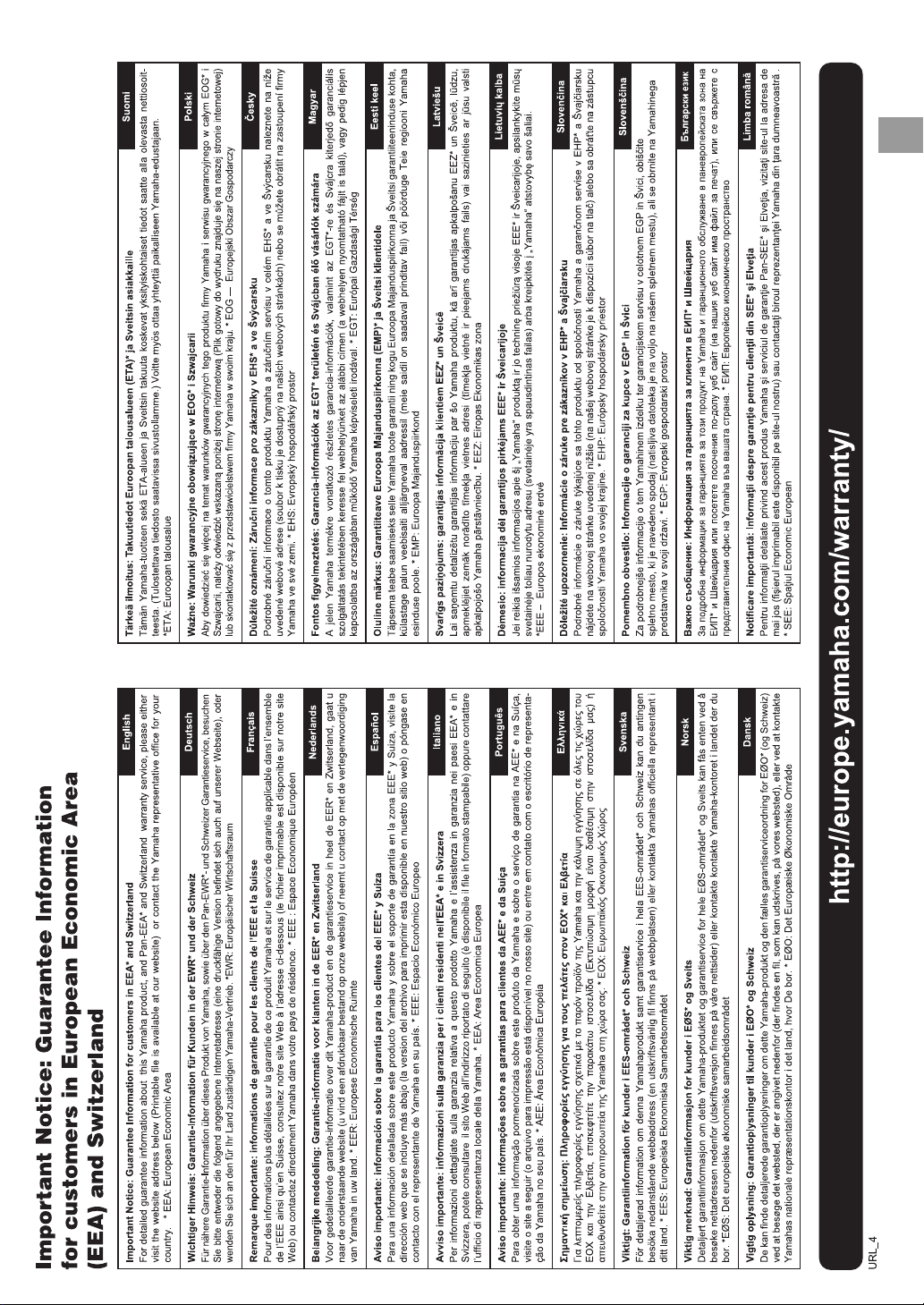
Руководство пользователя PSR-S670 3
Page 4
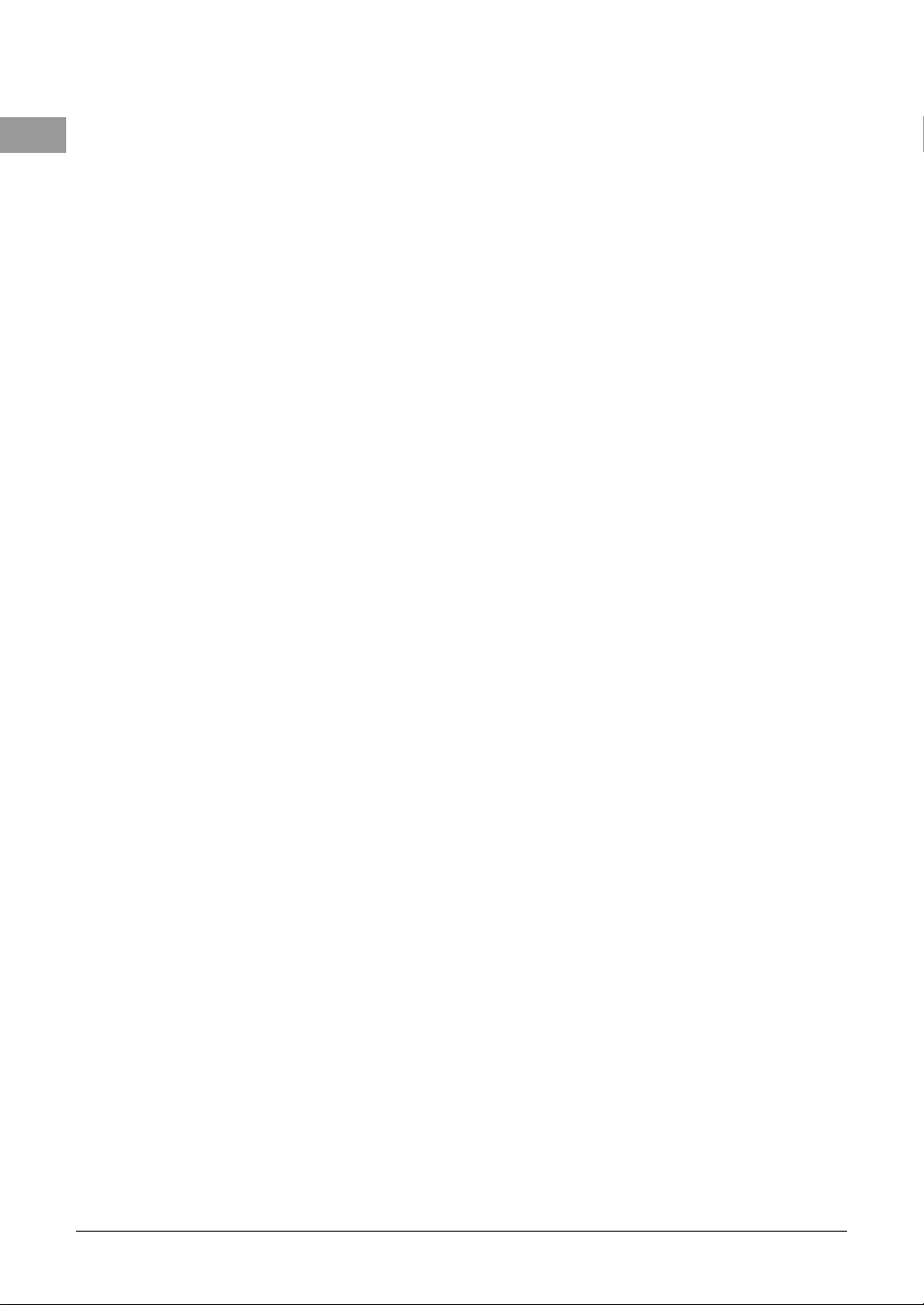
4 Руководство пользователя PSR-S670
Page 5
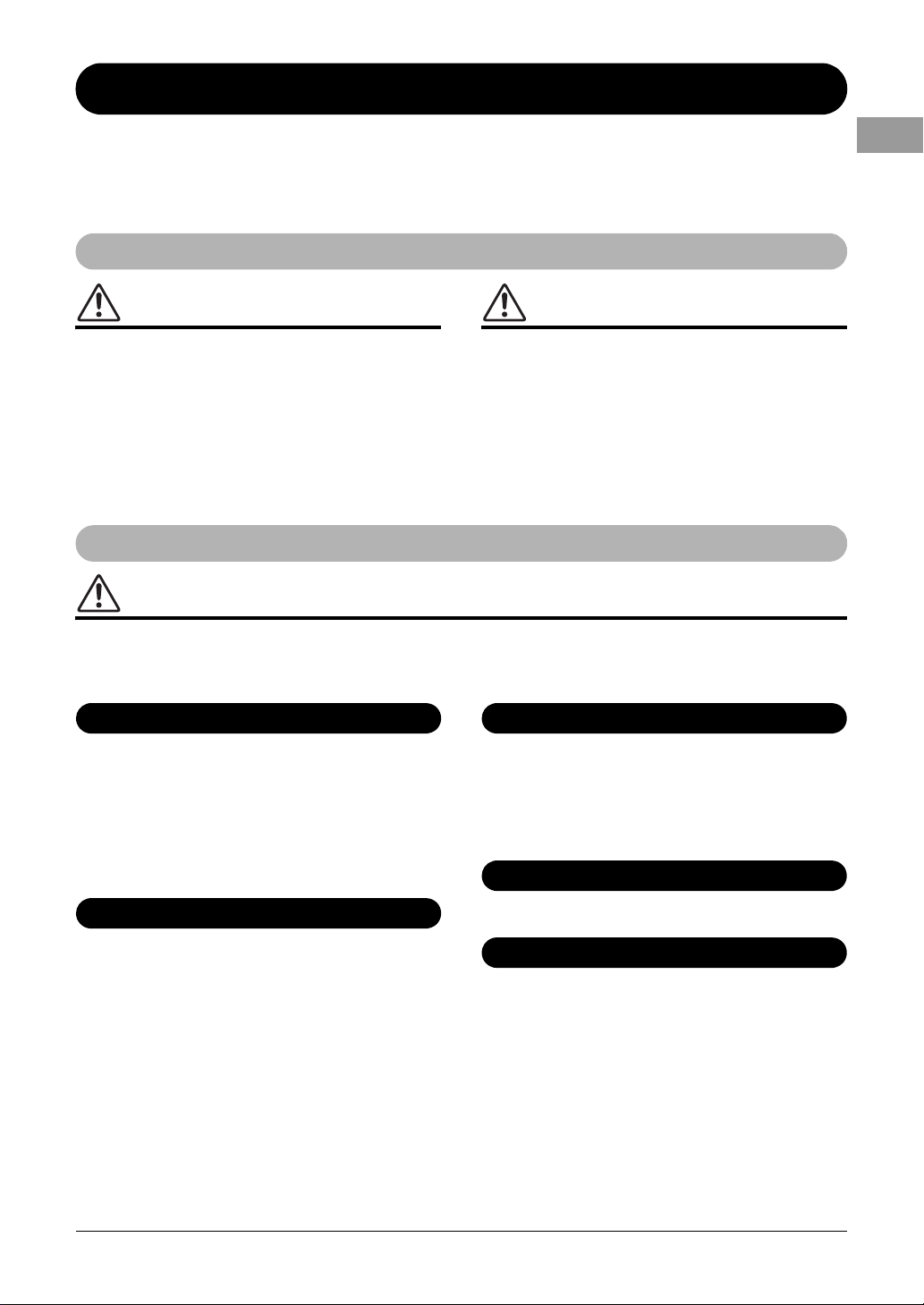
ПРАВИЛА ТЕХНИКИ БЕЗОПАСНОСТИ
Источник питания/блок питания
Не открывать
Беречь от воды
Беречь от огня
Внештатные ситуации
ВНИМАТЕЛЬНО ПРОЧТИТЕ, ПРЕЖДЕ ЧЕМ ПРИСТУПАТЬ К ЭКСПЛУАТАЦИИ
Храните это руководство в надежном и удобном месте, чтобы можно было обращаться к нему
вдальнейшем.
Для блока питания
ПРЕДУПРЕЖДЕНИЕ
• Этот блок питания можно использовать только с электронными инструментами компании
Yamaha. Не используйте его для других целей.
• Предназначен для использования только в помеще ниях. Не используйте в условиях высокой
влажности.
ВНИМАНИЕ
• Перед настройкой убедитесь, что доступ к используемой розетке электросети не затруднен.
При возникновении какого-либо сбоя или неисправности немедленно отключите питание
выключателем на инструменте и отсоедините блок питания от розетки электросети. Учтите,
что когда блок питания подсоединен к розетке электросети, минимальный ток присутствует,
даже если выключатель питания находится в выключенном положении. Если инструмент не
используется в течение длительного времени, отсоедините кабель питания от разъема
переменного тока адаптера питания.
Для PSR-S670
ПРЕДУПРЕЖДЕНИЕ
Во избежание получения серьезных травм вплоть до наступлени я смерти от удара электрическим током, а также во избежание
короткого замыкания, повреждения оборудования, пожара и других инцидентов, всегда соблюдайте основные правила
безопасности, перечисленные далее. Они включают принятие следующих мер (не ограничиваясь ими):
• Кабель питания не должен находиться рядом с источниками тепла, такими как нагреватели
и батареи отопления. Кроме того, не допускайте перегибов и других повреждений кабеля,
не ставьте на него тяжелые предметы.
Используйте только то напряжение, на которое рассчитан инструмен т. Это напряжение указано
•
на наклейке на инструменте.
• Используйте только указанный тип адаптера (стр. 101). Использование неподходящего
адаптера может привести к его перегреву или к повреждению инструмента.
• Периодически проверяйте сетевую вилку адаптера и очищайте ее от накопившейся пыли
игрязи.
•
В инструменте нет компонентов, которые должен обслуживать пользователь. Не следует
открывать инструмент и пытаться разбирать его, а также каким-либо образом
модифицировать его внутренние компоненты. При возникновении неисправности немедленно
прекратите эксплуатацию инструмента и обратитесь за помощью к к валифицированным
специалистам центра технического обслуживания корпорации Yamaha.
• Не держите инструмент там, где он может попасть под дождь, рядом с водой, а также
в сырых и влажных помещениях. Не ставьте на него любые емкости с жидкостью (вазы,
бутылки или стаканы), которая может пролиться и попасть в отверстия. В случае попадания
жидкости, например воды, в инструмент немедленно отключите питание и отсоедините
кабель питания от розетки электросети. Затем обратитесь за помощью к специалистам
центра технического обслуживания корпорации Yamaha.
• Ни в коем случае не вставляйте и не вынимайте сетевую вилку инструмента мокрыми руками.
Не ставьте на инструмент предметы, являющиеся источником открытого огня, например свечи.
•
Горящий предмет может упасть и стать источником возникновения пожара.
• При возникновении какой-либо из указанных ниже проблем немедленно отключите питание
инструмента и отсоедините кабель питания от электросети. Затем обратитесь за помощью
к специалистам центра технического обслуживания корпорации Yamaha.
- Износ или повреждение кабеля питания или вилки.
- Необычный запах или дым.
- Попадание в корпус инструмента мелких предметов.
- Неожиданное прекращение звучания во время использования инструмента.
DMI-5 1/2
Руководство пользователя PSR-S670 5
Page 6
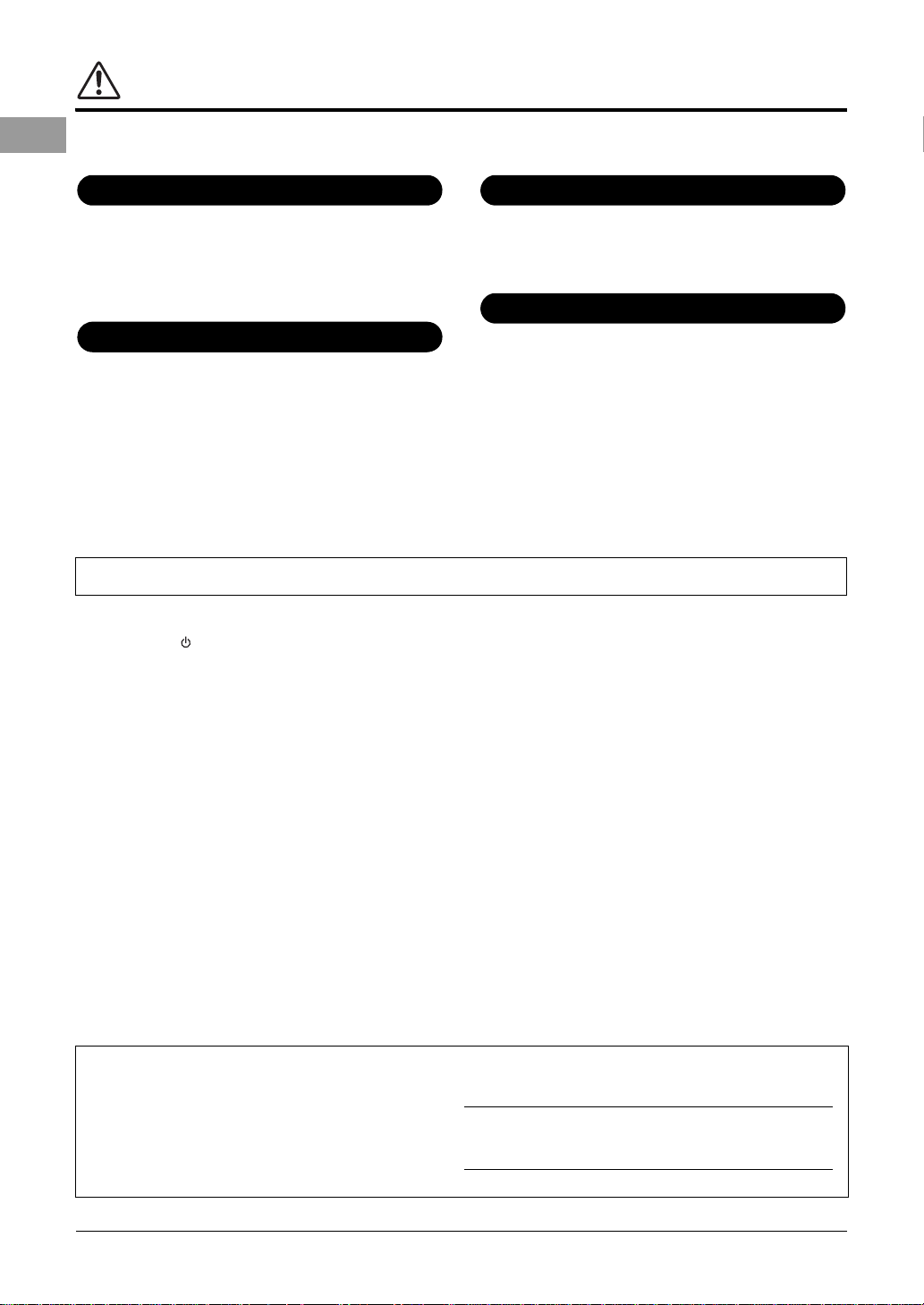
ВНИМАНИЕ
Источник питания/блок питания
Место установки
Подключение
Правила безопасности при эксплуатации
Во избежание нанесения серьезных травм себе и окружающим, а также повреждения инструмента и другого имущества, всегда
соблюдайте основные меры безопасности. Они включают принятие следующих мер (не ограничиваясь ими):
• Не подключайте инструмент к сети через тройник вместе с другими устройствами. Это может
привести к ухудшению качества звука или перегреву розетки.
• При отсоединении гнездового штекера от инструмента или вилки от электросети обязательно
беритесь за штекер или за вилку соответственно. Не беритесь за кабель во избежание его
повреждения.
• Отключайте инструмент от электросети, если он не будет использоваться длительное время.
Отключать инструмент от электросети следует также во время грозы.
• Во избежание случайного падения инструмента не оставляйте его в неустойчивом
положении.
• Перед перемещением инструмента отсоедините все кабели во избежание их повреждения
или травмы в результате спотыкания.
• При установке инструмента убедитесь в том, что используемая электрическая розетка легко
доступна. При возникновении какого-либо сбоя или неисправности немедленно отключите
питание инструмента и отсоедините кабель питания от электросети. Даже если переключатель
питания выключен, инструмент продолжает в минимальном количестве потреблять
электроэнергию. Если инструмент не используется длительное время, отсоедините кабель
питания от сетевой розетки.
• Используйте только подставку, предназначенную для данного инструмента. П ри креплении
подставки пользуйтесь только прилагаемыми винтами. Для крепления подставки или стойки
используйте только винты, поставляемые в комплекте. При невыполнении этого требования
возможно повреждение внутренних компонентов или опрокидывание инструмента.
Корпорация Yamaha не несет ответственности за повреждения, вызванные неправильной эксплуатацией или модификацией инструмента, а также за потерю или повреждение данных.
Всегда выключайте питание инструмента, если инструмент не используется.
Даже если переключатель [ ] (режим ожидания/вкл.) находится в положении режима ожидания (выключена подсветка ЖК-дисплея), инструмент продолжает потреблять электроэнергию на
минимальном уровне.
Если инструмент не используется длительное время, отсоедините кабель питания от сетевой розетки.
• Перед подсоединением инструмента к другим электронным компонентам отключите их
питание. Перед включением или отключением питания электронных компонентов установите
минимальный уровень громкости.
• Убедитесь также в том, что на всех компонентах установлен минимальный уровень громкости,
и во время игры на инструменте постепенно увеличьте громкость до нужного уровня.
• Не вставляйте пальцы или руки в отверстия инструмента.
• Никогда не вставляйте и не роняйте бумажные, металлические и прочие предметы
в отверстия на панели и клавиатуре. Несоблюдение этого требования может привести
к получению серьезных травм, нанесению их окружающим, повреждению инструмента
и другого имущества, а также к отказу во время эксплуатации.
• Не облокачивайтесь на инструмент, не ставьте на него тяжелые предметы и не
прикладывайте усилие к кнопкам, переключателям и разъемам.
• Не следует долго пользоваться инструментом/устройством или наушниками
с установленным высоким или некомфортным уровнем гром кости, так как это может
привести к потере слуха. При ухудшении слуха или звоне в ушах обратитесь к врачу.
DMI-5 2/2
УВЕДОМЛЕНИЕ
Во избежание неисправности или повреждения инструмента, повреждения данных или другого имущества соблюдайте приведенные ниже правила техники безопасности.
Обращение с инструментом
• Не используйте инструмент в непосредственной близости от телевизора, радиоприемника,
стереооборудования, мобильного телефона и других электроприборов. В противном случае
возможно возникновение шума в инструменте, телевизоре или радиоприемнике. Если
инструмент используется вместе с iPad, iPhone или iPod touch рекомендуется установить на
устройстве «Авиарежим», чтобы избежать помех, создаваемых функциями мобильной связи.
• Во избежание деформации панели, повреждения внутренних компонентов и нестабильной
работы берегите инструмент от чрезмерной пыли и сильной вибрации и не подвергайте
воздействию очень высоких или низких температур (например, не размещайте его под
прямыми солнечными лучами, рядом с обогревательными приборами и не держите
в машине в дневное время). Утвержденный диапазон рабочих температур: 5–40 °C.
• Не кладите на инструмент предметы из винила, пластмассы или резины. Это может привести
к обесцвечиванию панели или клавиатуры.
Техническое обслуживание
• Для чистки инструмента пользуйтесь мягкой тканью. Не используйте пятновыводители,
растворители, алкоголь, жидкие чистящие средства и чистящие салфетки с пропиткой.
Сохранение данных
•
Измененные композиции/стили/тембры/мультипэды и параметры MIDI теряются при
отключении питания инструмента. Это также происходит в случае, если питание отключено
функцией автоматического отключения питания (стр. 15). Сохраняйте отредактированные
данные в инструменте или на флеш-устройстве USB (стр. 26). Однако данные, сохраненные
в памяти инструмента, могут быть потеряны по причине сбоя, ошибочной последовательности
действий и т. п. Сохраняйте важные данные на внешних флеш-устройствах. Более подробную
информацию о работе с флеш-устройствами USB см. на стр. 91.
• Во избежание потери данных из-за повреждения флеш-устройства USB рекомендуется
сохранять резервные копии важных данных на запасном флеш-устройстве USB или на
внешнем устройстве, например на компьютере.
Номер модели, серийный номер изделия
и заводские характеристики приведены на
табличке с названием изделия, расположенной на
нижней панели устройства, или рядом с табличкой.
Запишите серийный номер в расположенном ниже
поле и сохраните данное руководство как
подтверждение покупки; это поможет
идентифицировать принадлежность
устройства в случае кражи.
Номер модели.
Cерийный номер.
6 Руководство пользователя PSR-S670
(bottom_ru_01)
Page 7

Дополнительные принадлежности
Установите пюпитр
в прорези, как
показано на рисунке.
Крепление пюпитра
• Руководство пользователя (данная книга)
• Online Member Product Registration (Регистрация продукта
всистеме Online Member)
Идентификатор PRODUCT ID, указанный на карте, потребуется при
заполнении регистрационной формы пользователя.
• Пюпитр
• Блок питания*, кабель питания*
*Может не входить в комплект поставки в вашем регионе. Уточните
у местного торгового представителя Yamaha.
Описание руководств
Для данного инструмента имеется следующая документация и инструкции.
Документы в комплекте поставки
Руководство пользователя (данная книга)
Содержит полное описание основных функций инструмента PSR-S670.
Документация в Интернете (PDF)
Reference Manual (Справочное руководство, только на английском, французском, немецком и
испанском языках)
Содержит описания дополнительных функций инструмента, отсутствующие в руководстве пользователя.
Например, здесь можно узнать, как создавать собственные стили, композиции или мультипэды, и найти
подробные описания определенных параметров.
Перечень данных Data List
Содержит различные списки важного встроенного содержимого, в том числе тембров, стилей, эффектов,
атакже информацию, относящуюся к MIDI-интерфейсу.
Computer-related Operations (Операции, связанные с компьютером)
Содержит инструкции по подключению данного инструмента к компьютеру и описание операций, связанных
с передачей/получением MIDI-данных.
iPhone/iPad Connection Manual (Руководство по подключению iPhone/iPad, только на английском,
французском, немецком и испанском языках)
Инструкции по подключению инструмента к портативным смарт-устройствам, таким как iPhone, iPad и др.
MIDI Basics (Основные понятия MIDI, только на английском, французском, немецком
и испанском языках)
Вэтом вводном документе содержатся подробные сведения о MIDI-интерфейсе и его использовании.
Для получения этих материалов перейдите на веб-сайт загрузок Yamaha и введите название модели, чтобы найти
необходимые файлы.
Yamaha Downloads http://download.yamaha.com/
• Иллюстрации и снимки ЖК-дисплеев приведены в данном руководстве только в качестве примеров. Действительные
изображения на дисплее могут отличаться от иллюстраций в данном руководстве.
• Снимки экранов выполнены для модели PSR-S670 и представлены только на английском языке.
• iPhone, iPad и iPod Touch являются товарными знаками корпорации Apple Inc., зарегистрированными в США и других странах.
• Названия комп ан ий и продуктов в данном руководстве являются товарными знаками или зарегистрированными товарными
знаками соответствующих компаний.
Дополнительные принадлежности
Условные обозначения в инструкциях, используемые в этом руководстве
В этом руководстве инструкции, состоящие из нескольких действий, отображаются с удо бны ми стрелками, обозначающими
последовательность.
Пример: [FUNCTION] → TAB [F] MENU 2 → кнопки перемещения курсора [][][E][F] SYSTEM → [ENTER] →
В приведенном выше примере описана последовательность действий, состоящая из пяти шагов.
1) Нажмите кнопку [FUNCTION].
2) Нажмите кнопку TAB [F], чтобы выбрать вкладку MENU 2.
3) Используйте кнопки перемещения курсора [][][E][F], чтобы перейти на вкладку SYSTEM.
4) Нажмите кнопку [ENTER].
5) Используйте кнопки TAB [E][F], чтобы перейти на вкладку BACKUP/RESTORE.
TAB [E][F] BACKUP/RESTORE
Руководство пользователя PSR-S670 7
Page 8
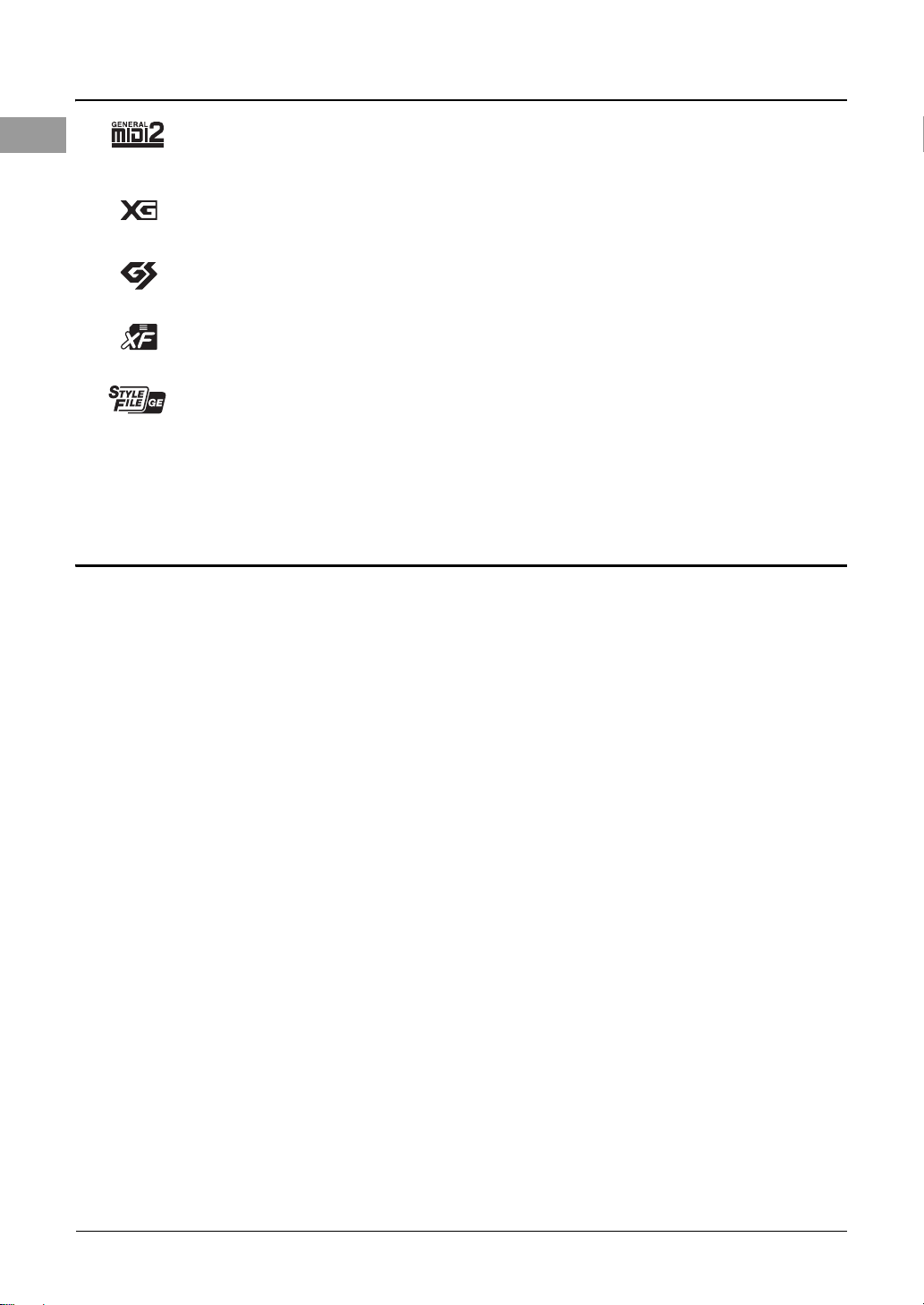
Форматы
GM (General MIDI) — один из самых распространенных форматов тембра. GM System Level 2 — это стандартная
спецификация, являющаяся улучшенным вариантом стандарта GM, которая повышает совместимость данных
композиций. Этот стандарт обеспечивает улучшенную полифонию, обладает большим выбором тембров, расширяет
параметры тембров и делает возможной интегрированную обработку эффектов.
Формат XG является расширением формата GM (General MIDI) System level 1. Корпорация Yamaha разработала этот
формат с целью увеличения числа предлагаемых тембров и вариаций, для облегчения управления тембрами
иэффектами, а также для обеспечения совместимости MIDI-данных в будущ ем.
Формат GS был разработан корпорацией Roland. Как и стандарт XG корпорации Yamaha, формат GS — это
значительно усовершенствованное расширение стандарта GM, обеспечивающее большее количе ство доступных
тембров, наборов уда рны х инструментов и их вариаций, а также лучшее управление тембрами и эффектами.
Формат XF корпорации Yamaha совершенствует стандарт SMF (Standard MIDI File) за счет увеличения
функциональности и возможностей дальнейшего расширения. При воспроизведении файла в формате XF,
содержащего текст, поддерживается отображение текста на экране инструмента.
SFF (Style File Format) — это оригинальный формат файла стиля, разработанный корпорацией Yamaha, в котором
используется уникальная система преобразования, позволяющая автоматически создавать высококачественный
аккомпанемент на основе большого количе ств а типов аккордов. SFF GE (Guitar Edition )— расширенный формат
SFF, который использует улучшенную систему транспонирования нот для гитарных дорожек.
Информация
Об авторских правах
• Копирование коммерческих музыкальных данных, включая MIDI-данные и/или аудиода нн ые, но не ограничиваясь ими, строго
запрещается, за исключением использования в личных целях.
• Этот продукт включает компьютер ны е программы и содержимое, авторские права на котор ые принадлежат корпорации Yama ha или
право на использование котор ых получено Yamaha по лицензии от других фирм. В соответствии с законами о защите авторских
прав и другими соответствующими законами вам НЕ разрешается заниматься распространением носителей, на кот ор ых сохранено
или записано такое содержимое и которо е остается полностью аналогичным или очень похожим на то, которо е хранится в данном
устройстве.
* Описанное выше содержимое включает компь ют ер ны е программы, данные стиля аккомпанемента, данные в формате MIDI и WAVE,
данные записи тембров, партитуру, данные партитуры и т. п.
* Разрешение со стороны Yamaha не требуется, если вы распространяете носитель, на котором записано ваше выступление или музыкальное
произведение, созданное с помощью такого содержимого.
Данные, содержащиеся в инструменте
• Некоторые встроенные композиции были сокращены или изменены с целью аранжировки и, следовательно, могут не совпадать
соригиналом.
• В этом устройстве могут использоваться различные типы или форматы музыкальных данных путем преобразования их
в музыкальные данные необходимого формата для дальнейшего использования. Таким образом, при воспроизведении данных
устройством звучание может несколько отличаться от исходного.
• Растровые шрифты, используемые в данном инструменте, предоставлены компанией Ricoh Co., Ltd. и являются ее собственностью.
8 Руководство пользователя PSR-S670
Page 9

Содержание
Дополнительные принадлежности .............................................................. 7
Описание руководств .................................................................................... 7
Форматы ........................................................................................................ 8
Информация .................................................................................................. 8
Добро пожаловать в цифровую рабочую станцию 10
Панель управления 12
Установка 14
Требования к источнику питания............................................................... 14
Включение и выключение питания............................................................ 14
Регулировка общей громкости................................................................... 16
Настройка контрастности экрана ............................................................... 16
Использование наушников......................................................................... 16
Изменение языка интерфейса.................................................................... 17
Воспроизведение демонстраций ............................................................... 17
Основные операции 18
Настройка главного экрана......................................................................... 18
Элементы управления на дисплее ............................................................. 20
Быстрый вызов нужного экрана — Direct Access (Прямой доступ)......... 23
Сообщения, выводимые на экран.............................................................. 23
Конфигурация экрана выбора файлов ....................................................... 24
Работа с файлами ........................................................................................ 25
Ввод символов ............................................................................................ 30
Восстановление исходных заводских настроек......................................... 31
Резервное копирование данных ................................................................ 31
1 Тембры — Игра на клавиатуре — 33
Воспроизведение тембров ......................................................................... 33
Выбор тембров для партий ........................................................................ 34
Изменение высоты звука клавиатуры....................................................... 36
Использование дисков регулировки тона ................................................. 37
Использование регуляторов LIVE CONTROL................................................ 38
Применение эффектов к тембрам ............................................................. 40
Изменение реакции клавиатуры на силу нажатия.................................... 43
Добавление нового содержимого — пакеты расширения...................... 44
2 Стили — Воспроизведение ритма и аккомпанемента — 45
Воспроизведение стиля с автоаккомпанементом .................................... 45
Воспроизведение текущего стиля .............................................................. 47
Изменение типа аппликатуры аккордов ................................................... 49
Загрузка соответствующих настроек панели для текущего стиля
One Touch Setting (Настройка в одно касание) .......................................... 50
Поиск подходящих фрагментов композиций для текущего стиля
(Repertoire)................................................................................................... 51
Вызов окна Style Recommender (Подбор стиля) ........................................ 52
Включение и выключение каждого канала стиля или композиции ........ 53
Настройка баланса громкости партий........................................................ 54
Установка точки разделения ...................................................................... 55
Указание аккордов правой рукой при игре
басовой партии левой рукой ...................................................................... 56
Создание и редактирование стилей (Style Creator) ................................... 57
3 Композиции
— Исполнение, разучивание и запись композиций — 59
Воспроизведение композиций................................................................... 59
Отображение партитуры (Score)................................................................. 61
Отображение экрана Lyrics/Text ................................................................. 62
Включение и выключение каждого канала композиции ......................... 63
Упражнения одной рукой с помощью обучающей функции Guide .......... 63
Повторное воспроизведение...................................................................... 64
Запись собственного исполнения............................................................... 66
4 Воспроизведение аудиофайлов с USB-устройств/запись
аудиофайлов на USB-устройство
— Воспроизведение и запись аудиофайлов — 69
Воспроизведение аудиофайлов ..................................................................69
Запись собственного исполнения в формате аудио...................................72
5Мультипэды
— Добавьте изюминку в свое выступление — 74
Воспроизведение мультипэдов ..................................................................74
Использование функции Chord Match (Соответствие аккорду)................. 75
Использование функции синхронного запуска мультипэда .....................75
Создание мультипэда с помощью WAVE-файлов (Audio Link Multi Pad).. ..76
6Функция Music Finder
— Автоматический подбор наиболее удачного
аккомпанемента — 78
Выбор требуемой записи (настройки панели) ...........................................78
Поиск записей (настройки панели) .............................................................79
Загрузка записей (параметров панели) с веб-сайта ..................................80
Регистрация композиции, аудиокомпозиции или файла стиля................81
7 Регистрационная память
— Сохранение и вызов пользовательских
параметров панели — 83
Регистрация параметров панели ................................................................83
Сохранение настроек регистрационной памяти в виде файла банка....... 84
Вызов зарегистрированных настроек панели............................................85
8 Mixing Console (Микшерный пульт)
— Редактирование громкости и тонального баланса — 86
Основные действия......................................................................................86
9 Подключения
— Подключение внешних устройст в к инструменту — 88
Задняя панель ..............................................................................................88
Подключение аудиоустройств (разъемы OUTPUT [L/L+R]/[R],
разъем [AUX IN]) ..........................................................................................89
Подключение педальных переключателей или ножных
контроллеров (разъемы FOOT PEDAL) ........................................................90
Подключение USB-устройств (разъем [USB TO DEVICE]) ............................91
Подключение к iPhone/iPad
(разъемы [USB TO DEVICE] и [USB TO HOST]) ...............................................93
Подключение к компьютеру (разъем [USB TO HOST]) ...............................93
10 Функции
— Настройка общих параметров и использование
дополнительных функций — 94
Основные действия......................................................................................94
Перечень функций .......................................................................................95
Таблица прямого доступа 96
Устранение неполадок 97
Технические характеристики 100
Предметный указатель 102
Содержание
Руководство пользователя PSR-S670 9
Page 10

Добро пожаловать в цифровую
Чрезвычайно выразительные и реалистичные тембры
стр. 33
Исполнение с полноценным аккомпанементом стр. 45
Сделайте звучание более динамичным с помощью мультипэдов
стр. 74
Расширение тембров и стилей стр. 44
Мощные эффекты DSP для улучшения звучания стр. 40
рабочую станцию
Синтезатор PSR-S670 имеет полноценный и удивительно реалистичный набор подлинных тембров и позволяет играть
более естественно и выразительно.
Стили PSR-S670 позволяют вам играть в широком диапазоне музыкальных жанров с поддержкой в виде аккомпанемента
полноценного ансамбля. При простом проигрывании аккордов автоматически задействуется автоаккомпанемент,
что обеспечивает полноценное ощущение большого оркестра у вас за спиной.
Можно менять аранжировки «на лету», мгновенно выбирая различные вариации ритма и пауз в режиме реального
времени, включая вступление, концовку и вставки, прямо по ходу исполнения.
Мультипэды — это встроенные короткие ритмические и мелодические фразы. Вы можете использовать мультипэды во
время воспроизведения стилей и пр., чтобы придать разнообразие своему исполнению, усилить впечатление от него и
повысить его динамичность.
PSR-S670 — это инструмент с неограниченными возможностями адаптации, позволяющий пользователю
постоянно расширять набор композиций в ходе творческих изысканий. На специальном веб-сайте корпорации
Yamaha (http://www.yamaha.com/awk/) представлено множество тембров и стилей (Пакет расширения), которые
можно приобрести и загрузить в инструмент PSR-S670. При помощи ПО «Yamaha Expansion Manager» вы можете
управлять разнообразными пакетами расширения и создавать собственные пакеты для установки на своем инструменте.
Синтезатор PSR-S670 имеет высококачественные типы эффектов, включая Real Distortion и Real Reverb. DSP эффекты
позволяют вам динамично играть на клавиатуре искаженный звук гитары или передавать атмосферу игры
вконцертномзале.
10 PSR-S670 Руководство пользователя
Page 11

На инструменте можно воспроизводить аудиофайлы
Запись и воспроизведение аудио стр. 69
Универсальный контроллер, работающий в реальном времени — Live Control
стр. 38
Игра с арпеджио стр. 42
Изучите демонстрации, чтобы получить дополнительную информацию
о функциях и возможностях PSR-S670!
стр. 17
В демонстрациях содержатся высококачественные звуки, разнообразные расширенные функции и полезная
информация для обучения игре на вашей новой клавиатуре!
(в формате WAV), сохраненные на флеш-накопителе USB.
Вы также можете записывать собственное исполнение
в виде аудиофайлов (формат WAV) — это позволяет вам
легко редактировать свои записи на компьютере, а затем
делиться ими в Интернете или записывать собственные
оригинальные компакт-диски.
Два регулятора, которым можно назначать
разнообразные функции, позволяют интуитивно понятно
управлять вашим исполнением в реальном времени.
Например, вы можете использовать регуляторы для
изменения яркости проигрываемого звучания (частота
среза) или для управления балансом громкости между
такими элементами как тембр и стиль. Таким образом вы
можете легко добавлять к воспроизводимому звуку
различные вариации, не прерывая исполнение.
Вы также можете легко управлять своим исполнением с помощью двух дисков — PITCH BEND и MODULATION. Регулятор
высоты звука (PITCH BEND) позволяет «подтянуть» звук вверх или вниз, а колесико модуляции (MODULATION) придает
нотам, проигрываемым на клавиатуре, эффект вибрато.
Добро пожаловать в цифровую рабочую станцию
Вы можете создавать арпеджио (арпеджированные
аккорды), просто нажимая соответствующие ноты на
клавиатуре, мгновенно и автоматически получая
сложные и трудные для исполнения иным способом
фрагменты для сопровождения вашего исполнения.
Это лишь несколько из множества функций, которые улучшают ваше музыкальное восприятие и расширяют творческие
и исполнительские возможности. Попробуйте их на своей новой клавиатуре!
PSR-S670 Руководство пользователя 11
Page 12

Панель управления
2
5
3
4
4 6
7
8
9
$
% ^
) ! @ *
# ( A
B
&
&
1
Верхняя панель
1 Переключатель [ ]
(режим ожидания/вкл)................................Стр. 14
Включение питания или перевод инструмента
в режим ожидания.
2 Селективный диск [MASTER VOLUME] ....Стр. 16
Регулировка общей громкости.
3 Кнопка [ASSIGN],
регуляторы LIVE CONTROL ....................... Стр. 38
Позволяют назначать функции и контролировать
звучание в режиме реального времени.
4 Кнопки [TAP TEMPO]/TEMPO [-]/[+]........... Стр. 48
5 Кнопка [METRONOME]................................ Стр. 35
6 Кнопки TRANSPOSE [-]/[+] ......................... Стр. 36
7 Кнопки выбора категории STYLE............ Стр. 45
8 Кнопки SONG CONTROL ............................ Стр. 60
Упр ав л е ни е темпом воспроизведения стиля,
композиции и метронома.
Включение и выключение метронома.
Транспонирование высоты звука инструмента
сшагомвполтона.
Выбор категории стиля.
Упр ав л е ни е воспроизведением композиции.
12 Руководство пользователя PSR-S670
9 Кнопки STYLE CONTROL............................ Стр. 47
Упр ав л е ни е воспроизведением стиля.
) Кнопка [SONG FUNCTION].......................... Стр. 59
Вызов экрана SONG FUNCTION MENU для
выбора композиций и т. п.
! Кнопка [USB AUDIO PLAYER]..................... Стр. 69
Вызывает экран воспроизведения ауди оф айл ов
и записи исполнения в формате аудио .
@ Кнопка [MUSIC FINDER] ..............................Стр. 78
Вызов наиболее удач н ого аккомпанемента.
# Кнопка [MIXER]............................................. Стр. 86
Вызов различных настроек клавиатуры,
стиля и партий композиций.
$ Кнопка [FADE IN/OUT] .................................Стр. 48
Упр ав л я ет усилением/затуханием звука при
воспроизведении стиля/композиции.
% Регулятор [PITCH BEND]............................. Стр. 37
овышение или понижение высоты звука,
П
воспроизводимого клавиатурой.
^ Регулятор [MODULATION]........................... Стр. 37
Применение эффектов вибрато и др.
Page 13

Задняя панель
C
E
F
G
H
I
J
K
D
&
Боковой порт фазоинвертора
С обеих сторон инструмента
имеются отверстия, выполняющие
функцию резонатора.
Не вставляйте в них никаких
предметов (ручек, носовых
платков и т. п.).
ВНИМАНИЕ
Не вставляйте пальцы или руки
в отверстия при переноске инструмент а,
чтобы избежать получения травм.
Более подробную информацию о задней панели см. на стр. 88.
Панель управления
& ЖК-дисплей и относящиеся к нему
элементы управления................................ Стр. 20
* Кнопка [CHANNEL ON/OFF] .................. Стр. 53, 63
Вызов настроек для включения и выключения
каналов стиля/композиции.
( Кнопка [BALANCE]................................. Стр. 54, 72
Вызов настроек баланса громкости между партиями.
A Кнопка [FUNCTION]..................................... Стр. 94
Позволяет создавать дополнительные настройки,
собственные стили, мелодии и мультипэды.
B Кнопки REGISTRATION MEMORY .............. Стр. 83
Регистрация и загрузка настроек панели.
C Кнопка [OTS LINK]....................................... Стр. 51
Включение и выключение функции OTS Link
(Смена настроек в одно касание).
D Кнопки выбора категории VOICE ............ Стр. 33
Выбор категории тембра.
E Кнопки ONE TOUCH SETTING.................... Стр. 50
Загрузка соответствующих настроек пан
ели для стиля.
F Кнопки MULTI PAD CONTROL..................... Стр. 74
Выбор и воспроизведение ритмической или
мелодической фразы мультипэда.
G Кнопки PART SELECT.................................. Стр. 34
Выбор партии клавиатуры.
H Кнопки PART ON/OFF ..................................Стр. 35
Включение и отключение партий клавиатуры.
I Кнопка [USB].................................................Стр. 92
Вызов экрана для выбора файла
на флеш-устройстве USB.
J Кнопки VOICE EFFECT ................................ Стр. 40
Применение различных эффектов при исполнении
на клавиатуре.
K Кнопки UPPER OCTAVE [-]/[+] ....................Стр. 36
Сдвиг высоты звука всей клавиатуры с шагом в октаву.
Panel Setup (Настройки панели)
При помощи элементов управления панели вы можете выполнить различные настройки
в соответствии с приведенными инструкциями. В данном руководстве эти настройки
инструмента обозначаются в целом как «настройки панели».
Руководство пользователя PSR-S670 13
Page 14
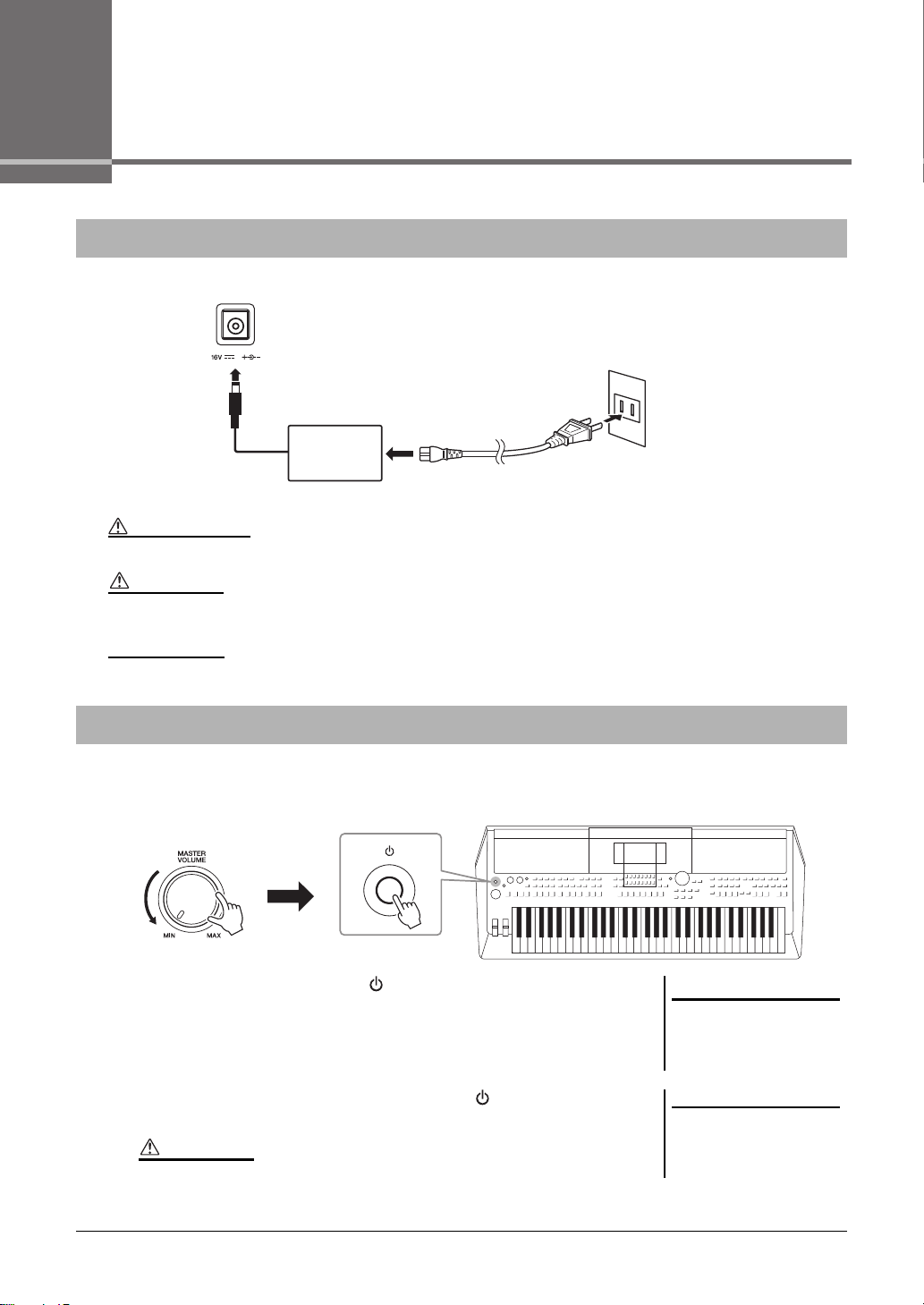
Установка
ПРЕДУПРЕЖДЕНИЕ
ВНИМАНИЕ
ПРИМЕЧАНИЕ
w
q
e
Разъем DC
IN (стр. 88)
Блок питания
Розетка сети переменного тока
Кабель питания
В разных странах используются
разные формы штекеров и розеток
2
УВЕДОМЛЕНИЕ
ПРИМЕЧАНИЕ
ВНИМАНИЕ
Требования к источнику питания
Подключите блок питания в порядке, показанном на рисунке.
Используйте только блок питания указанного типа (стр. 101). Использование неподходящего блока питания может привести к перегреву или повреждению инструмента.
При установке инструмента убедитесь в том, что используемая электрическая розетка легкодоступна. При возникновении какого-либо сбоя или неисправност и
немедленно отключите питание и отсоедините кабель питания от розетки электросети.
14 Руководство пользователя PSR-S670
Выполните эту процедуру в обратном порядке для отсоединения блока питания.
Включение и выключение питания
1 Поверните диск [MASTER VOLUME] в минимальное
положение MIN.
2 Нажмите на выключатель [ ] (Standby/On), чтобы
включить питание.
После того как появится глав ный экран, отрегулируйте уровень громкости
по желанию, когда начнете играть на клавиатуре.
3 После того как вы закончите использовать инструмент,
нажмите и удерживайте выключатель [ ] (Standby/On) на
протяжении примерно одной секунды.
Даже если переключатель питания выключен, инструмент продолжает потреблять электроэнергию на
минимальном уровне. Если инструмент не используется длительное время, отсоедините кабель питания от
электросети.
Не нажимайте на педальный переключатель
или крутите регулятор высоты звука
[PITCH BEND]. Это может привести
ксбоям в работе.
До появления главного экрана невозможно
выполнение никаких операций: вы не
сможете выключить инструмент и не
сможете играть на клавиатуре.
Page 15
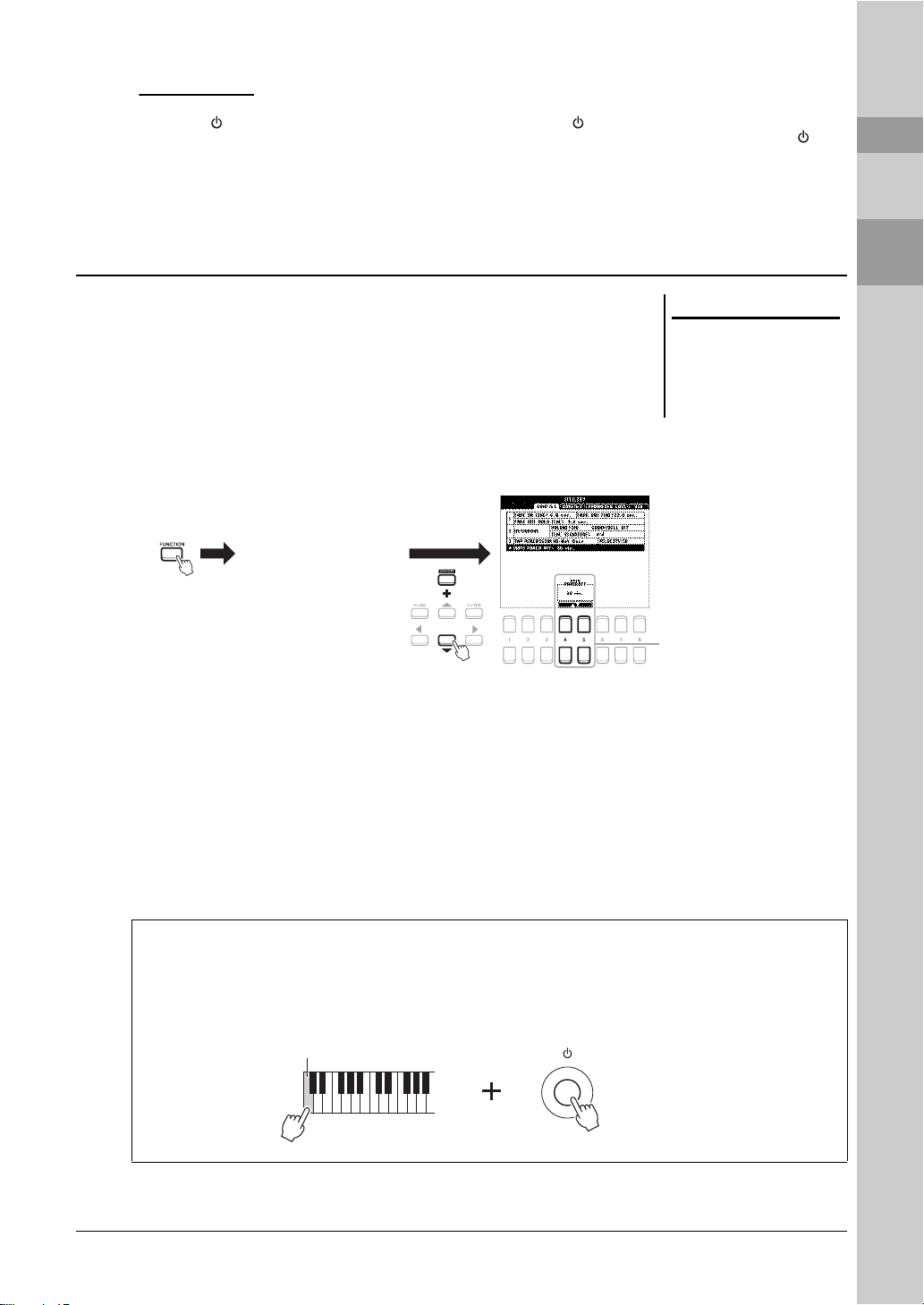
УВЕДОМЛЕНИЕ
Во время записи или редактирования, а также при отображении сообщений питание невозможно отключить даже при помощи нажатия на
УВЕДОМЛЕНИЕ
3
C1
выключатель [ ] (Standby/On). Если вы хотите отключить пита ние, нажмите выключатель [ ] (Standby/On) после записи, редактирования или после
того, как исчезнет сообщение. При необходимости принудительного завершения работы инструмента нажмите и удерживайте выключатель []
(Standby/On) более трех секунд. Обратите внимание, что принудительное завершение работы может привести к потере данных или повреждению
инструмента.
Настройка функции Auto Power Off (Автоматическое отключение питания)
В целях энергосбережения данный инструмент поддерживает функцию Auto
Power Off (Автоматическое отключение питания), которая автоматически
выключает питание, если инструмент не используется в течение
определенного периода времени. По умолчанию питание автоматически
отключается через 30 минут, однако эту настройку можно изменить.
Данные, не сохраненные на диске
USER или на USB-устройстве, будут
потеряны, если питание
автоматически отключится. Перед
выключением питания следует
сохранить данные (стр. 26).
1 Вызовите рабочий экран.
[FUNCTION] → TAB [E] MENU 1 → кнопки перемещения курсора
[][][E][F] UTILITY → [ENTER] → TAB [E] CONFIG 1
Установка
2 Используйте кнопку перемещения курсора [], чтобы
выбрать 4. AUTO POWER OFF.
3 Используйте кнопки [4 ]/[5 ], чтобы установить
нужное значение.
Чтобы питание инструмента не отключалось автоматически,
деактивируйте функцию автоматического отключения питания, выбрав
значение DISABLED.
Несколько раз нажмите кнопку [EXIT], чтобы вернуться на гла вный экран.
Отключение функции Auto Power Off (Автоматическое отключение питания)
(простой способ)
Включите питание, уде р жива я нажатой крайнюю левую клавишу на клавиатуре. Появится
сообщение, которое вскоре исчезнет. После этого инструмент будет включен. Функция
Auto Power Off будет отключена.
Руководство пользователя PSR-S670 15
Page 16

Регулировка общей громкости
ВНИМАНИЕ
ВНИМАНИЕ
Стандартный разъем для
стереофонических наушников (1/4 дюйма)
Чтобы отрегулировать громкость всего звучания клавиатуры, во время исполнения используйте диск
[MASTERVOLUME].
Не следует долго использовать инструмент при повышенном уровне громкости. Это может привести к потере слуха.
Настройка контрастности экрана
Можно настроить контрастность экрана с помощью регулятора [LCD CONTRAST], расположенного на
задней панели.
Использование наушников
Подключите наушники разъему [PHONES], расположенному на задней панели.
Не следует долго использовать наушники при повышенном уровне громкости. Это может привести к потере слуха.
16 Руководство пользователя PSR-S670
Page 17
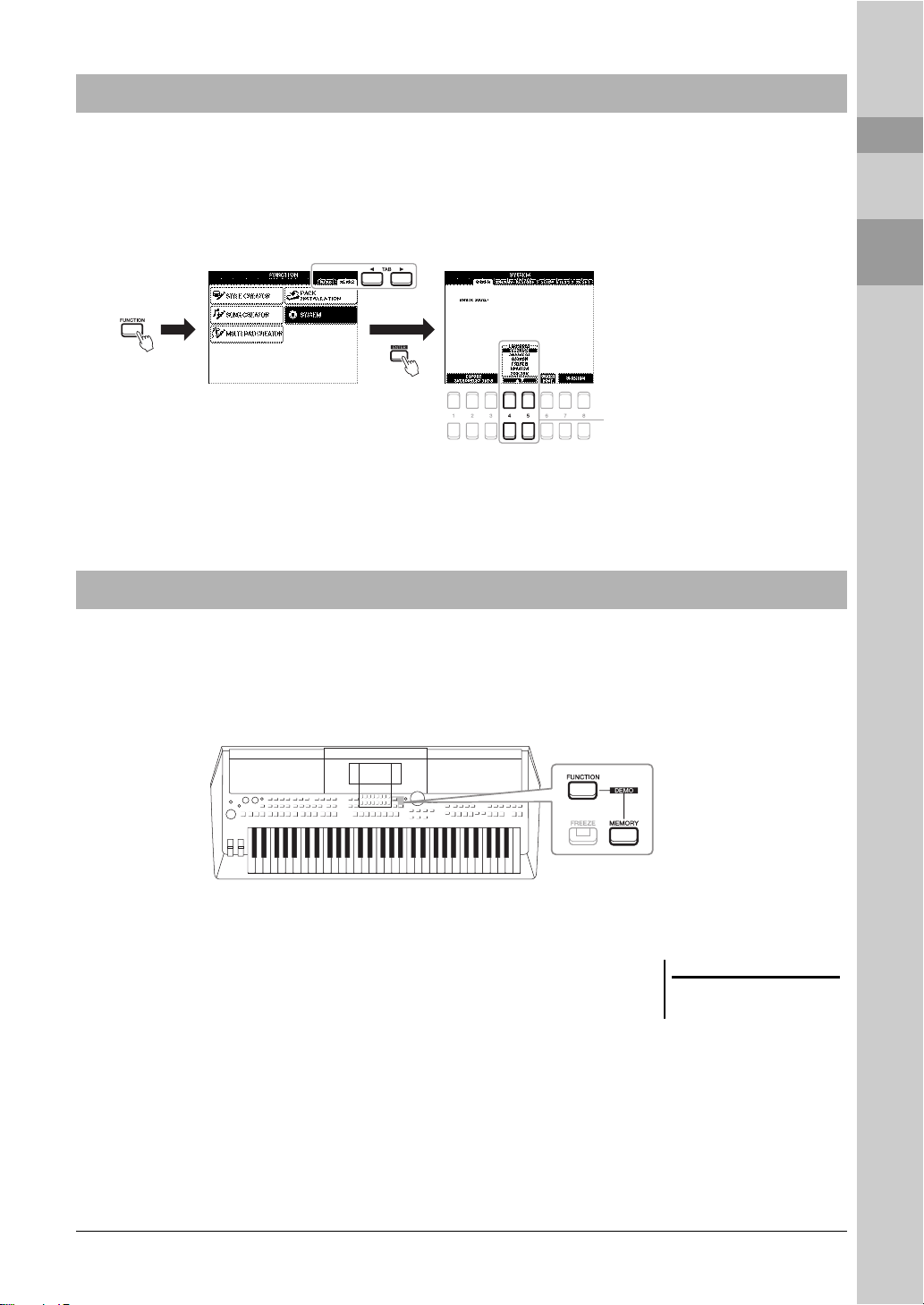
Изменение языка интерфейса
ПРИМЕЧАНИЕ
Выбор языка (английский, японский, немецкий, французский, испанский и итальянский), используемого
для отображения сообщений.
1 Вызовите рабочий экран.
[FUNCTION] → TAB [F] MENU 2 → кнопки перемещения курсора
[][][E][F] SYSTEM → [ENTER] → TAB [E] OWNER
2
2 При помощи кнопок [4 ]/[5 ] выберите нужный язык.
Несколько раз нажмите кнопку [EXIT], чтобы вернуться на гла вный экран.
Воспроизведение демонстраций
Установка
Демонстрации являются полезным, легким для понимания способом изучить особенности инструмента, его
функции, а также ознакомиться с образцами качественных звуков.
1 Одновременно нажмите кнопки [FUNCTION] и [MEMORY],
чтобы вызвать экран демонстраций.
2 При помощи кнопок перемещения курсора [][]
выберите демонстрацию и нажмите кнопку [ENTER].
Используйте кнопки перемещения курсора [F], чтобы выбрать
OVERVIEW (Обзор), затем нажмите кнопку [ENTER] для непрерывного
воспроизведения демонстрационного обзора и последовательного вызова
различных экранов.
Подразделы меню отображаются на экране. При помощи кнопок
перемещения курсора [][] выберите необходимый подраздел меню
инажмите кнопку [ENTER].
Чтобы вернуться на предыдущий уровень
меню, нажмите кнопку [EXIT].
3 Для выхода из режима демонстраций несколько раз
нажмите кнопку [EXIT].
Руководство пользователя PSR-S670 17
Page 18
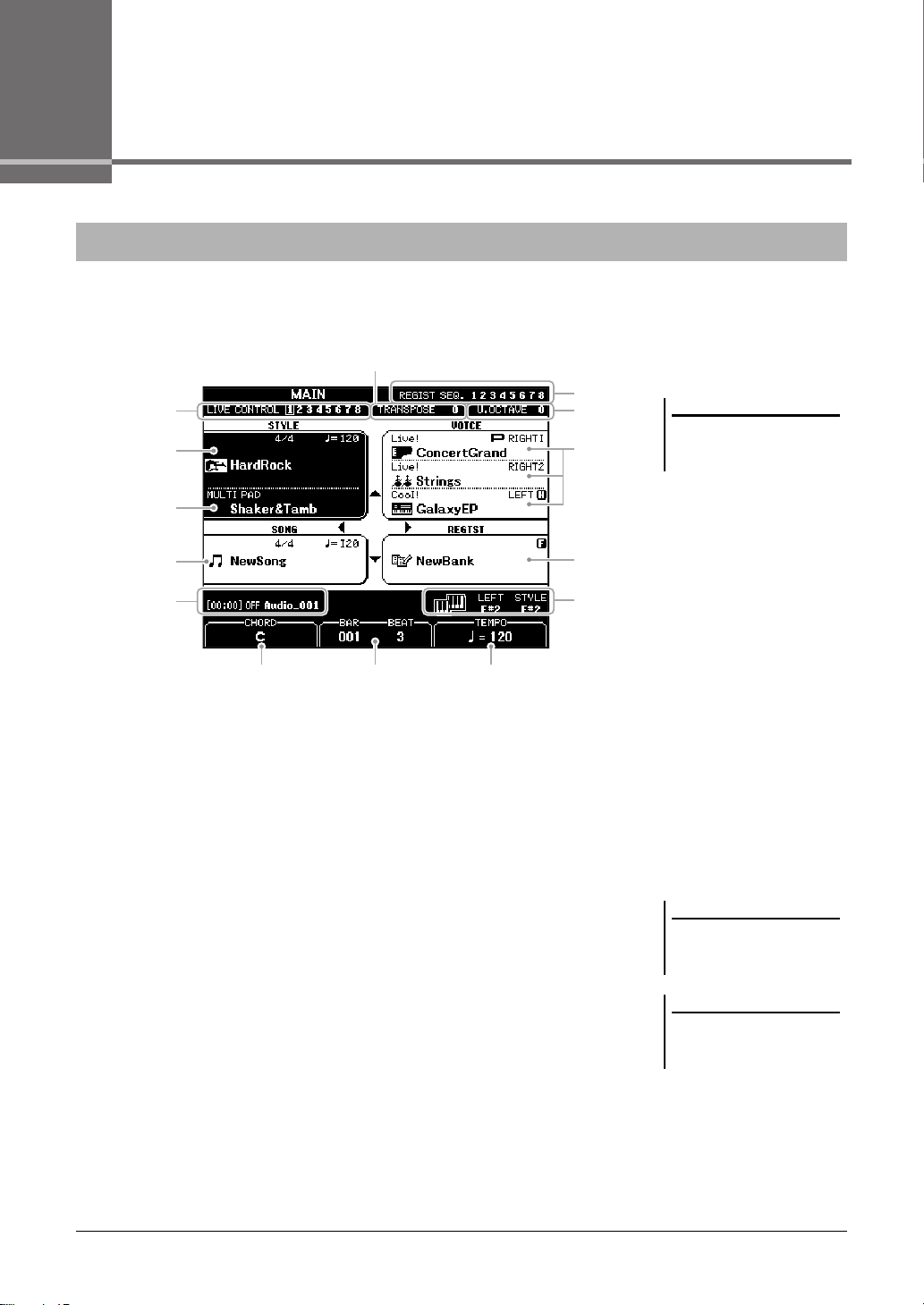
Основные операции
ПРИМЕЧАНИЕ
)
78@9
#
$
5
3
2
1
!
6
4
ПРИМЕЧАНИЕ
ПРИМЕЧАНИЕ
Настройка главного экрана
Экран, который появляется при включении питания, называется главным экраном. На этом экране
отображаются основные текущие настройки, например тембр и стиль; их можно увидеть сразу же.
Экран MAIN (Гл а в н ы й ) — это экран, который обычно отображается во время игры на клавиатуре.
Вы можете быстро вызвать главный экран,
нажав кнопку [DIRECT ACCESS], а затем
кнопку [EXIT].
1 Название стиля и дополнительные сведения о нем
Здесь отображается название выбранного в данный момент стиля,
его тактовый размер и темп (стр. 45).
2 Название банка мультипэдов
Здесь отображаются названия выбранного банка мультипэдов (стр. 74).
3 Название композиции и дополнительные сведения о ней
Здесь отображается название выбранной в данный момент композиции,
ее тактовый размер и темп.
4 Название тембра
Здесь отображаются названия тембров, выбранных для партий RIGHT 1,
RIGHT 2 и LEFT (стр. 34). При нажатии на кнопку PART SELECT слева
от выбранной партии появляется значок «P».
5 Имя банка регистрационной памяти
Здесь отображается название выбранного банка регистрационной памяти
и номер настройки регистрационной памяти (стр. 84).
6 Информация об аудиофайле
Здесь отображается информация о выбранном аудиофа йле , находящемся
на подключенном флеш-накопителе USB (стр. 69), включая пройденное
время воспроизведения, имя файла и значок режима повторения. Если
запись аудио находится в режиме ожидания, отображается индикатор
WAITING. Во время записи отображается индикатор RECORDING.
Если функция Left Hold (стр. 35) включена,
справа от названия партии отображается
индикатор «H».
Если функция запрета изменения (стр. 85)
включена, в верхнем правом углу
появляется индикатор «F».
18 Руководство пользователя PSR-S670
Page 19

7 Название текущего аккорда
Когда кнопка [ACMP] включена, отображается аккорд, заданный
в аккордовой секции клавиатуры. Когда воспроизводится композиция,
содержащая данные аккордов, отображается название текущего аккорда.
8 BAR/BEAT (ТАКТ/ДОЛЯ)
Отображает текущую позицию (такт/долю) при воспроизведении стиля
или композиции.
9 TEMPO (ТЕМП)
Отображает текущий темп при воспроизведении стиля или композиции.
) Split Point (Точка разделения)
Отображаются точки разделения клавиатуры (стр. 55).
! Информация о регуляторе LIVE CONTROL
В этой области указан текущий выбранный номер одной из восьми
доступных назначенных функций регулятора LIVE CONTROL (стр. 38).
@ Transpose (Транспонирование)
Индикация величины транспонирования в полутонах (стр. 36).
# Upper Octave
Индикация значения смещения октавы (стр. 36).
$ Registration Sequence
Отображается, когда активна функция Registration Sequence
(Последовательность вызова регистрационных файлов настроек).
Дополнительные сведения о программировании порядка номеров
см. вгл.7 Справочного руководства на веб-сайте.
Основные операции
Руководство пользователя PSR-S670 19
Page 20
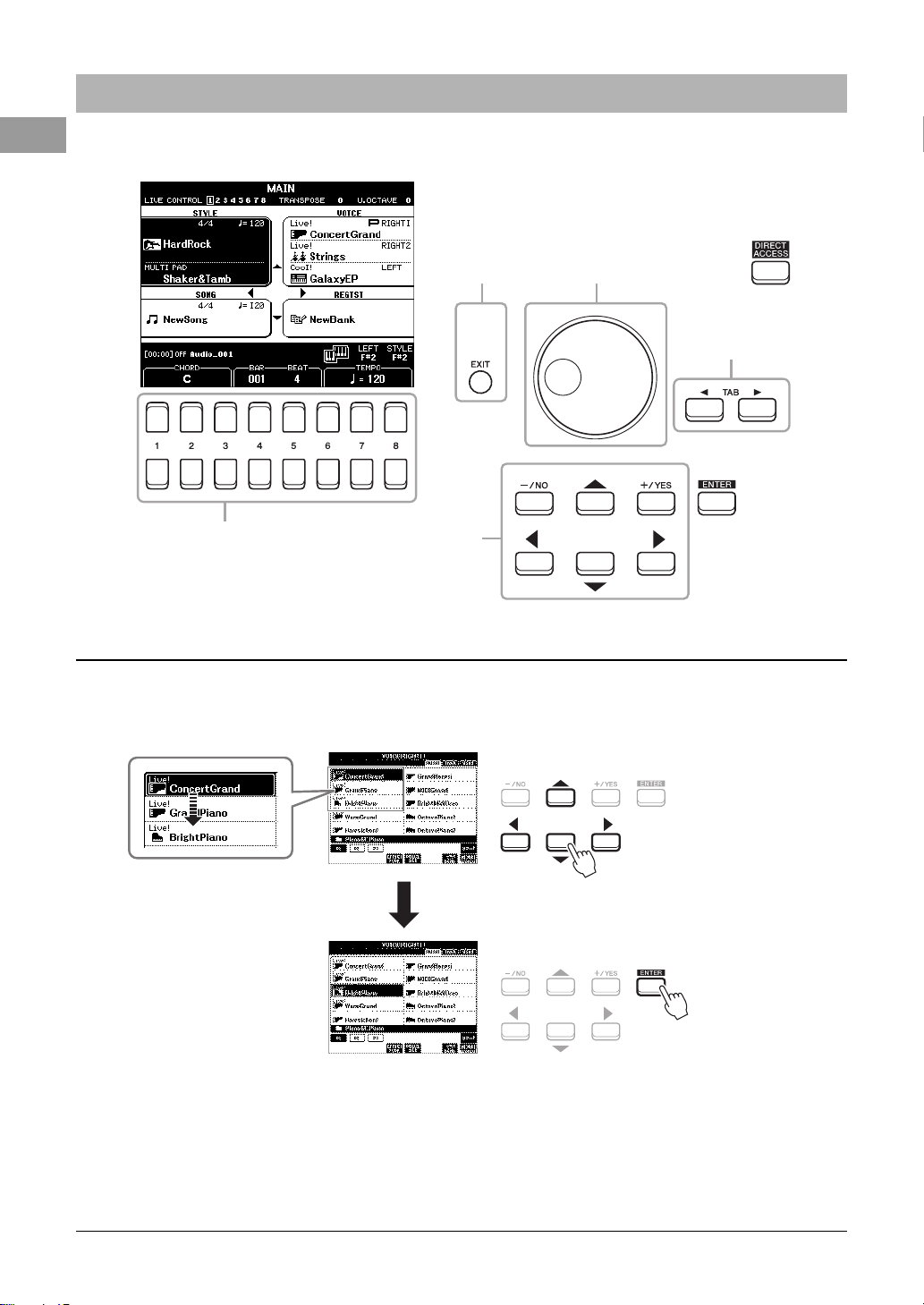
Элементы управления на дисплее
Кнопки перемещения курсора
[][][E][F] (см. ниже)/кнопки
[+/YES][-/NO] (стр. 21)
Кнопки TAB [E][F]
(стр. 22)
Диск для ввода данных
(стр. 21)
Кнопки [1 ] — [8 ]
(стр. 22)
Кнопка [EXIT]
(стр. 22)
Кнопка [DIRECT
ACCESS] (стр. 23)
Кнопка
[ENTER]
(См. далее)
Наведите курсор на
необходимый объект при помощи
кнопок перемещения курсора.
Чтобы выбрать объект,
нажмите кнопку [ENTER].
Выделенный объект
подсвечивается.
ЖК-дисплей предоставляет полную информацию обо всех текущих параметрах. Отображаемое меню
можно выбрать или изменить с помощью элементов управления, расположенных вокруг ЖК-дисплея.
Кнопки перемещения курсора [][][E][F]
Данные кнопки применяются для перемещения курсора на экране.
На экране выбора файлов (стр.24) данные кнопки используются для перемещения курсора вверх, вниз,
влево и вправо для выбора необходимого объекта. Чт
обы выбрать объект, нажмите кнопку [ENTER].
20 Руководство пользователя PSR-S670
Page 21

Диск для ввода данных
Чтобы настроить выбранный
параметр, поверните диск
для ввода данных.
Выберите нужный параметр с помощью
соответствующей кнопки [1 ] — [8 ].
ПРИМЕЧАНИЕ
Используйте данные кнопки
для изменения значения
выбранного параметра.
В зависимости от выбранного экрана диск для ввода данных можно использовать двумя способами.
• Настройка значений параметров
Совместно с кнопками [1 ] — [8 ] для настройки параметров, отображаемых на экране, можно
использовать диск для ввода данных.
Этот способ удо бен также для установки таких параметров, как темп или транспонирование. Просто
нажмите соответствующую кнопку (например, TEMP O [+]), а затем поверните диск для ввода данных,
чтобы установить значение параметра.
• Выбор файлов (тембра, стиля, композиции и т. п.)
Использование диска для ввода данных практически не отличается от использования кнопок перемещения
курсора. После вызова экрана выбора файлов поверните диск, чтобы переместить курсор, затем нажмите
кнопку [ENTER], чтобы выбрать файл.
Основные операции
В большинстве описанных в данном руководстве пользователя процедур выбора файла или объекта
рекомендуется использовать кнопки перемещения курсора [][][E][F], однако можно пользоваться
идругими методами.
Кнопки [+/YES] [-/NO]
Данные кнопки используются для изменения значения параметров, а также для
выбора вариантов ответа YES (Да) и NO (Не
экране и т. п.
Чтобы вернуть нужный параметр к значению по умолчанию, нажмите обе
кнопки одновременно.
т) в сообщениях, отображаемых на
Их также можно использовать для выбора
тембров, стилей и пр., не нажимая кнопку
[ENTER]. Это удобно, если вы хотите
временно попробовать звук некоторых
тембров или стилей.
Руководство пользователя PSR-S670 21
Page 22
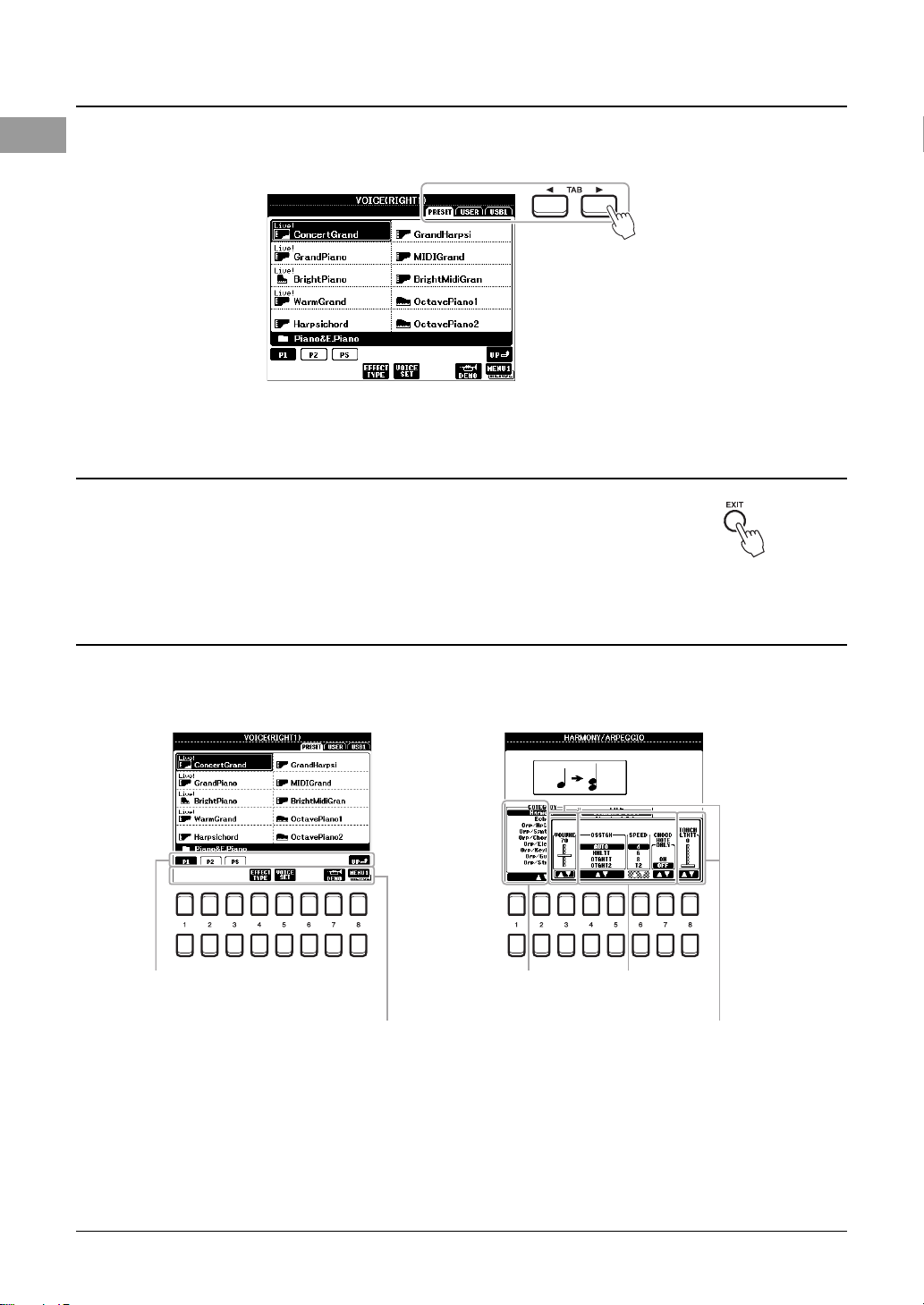
Кнопки TAB [E][F]
Для работы с меню, появляющимися
в этой части экрана, пользуйтесь
кнопками [1 ] — [8 ].
Для работы с меню, появляющимися
в этой части экрана, пользуйтесь
кнопками [1 ] — [8 ].
При работе с отображающимися списками меню
используйте кнопки [1 ] — [8 ] для выбора
нужного пункта.
При работе с параметрами, отображающимися
в форме регулятора (или ручки), для регулировки
значения используйте кнопки [1 ] — [8 ].
Чтобы вернуть необходимый параметр к значению
по умолчанию, нажмите одновременно обе кнопки
[] и [], расположенные под ним.
Эти кнопки используются, как правило, для перехода к другим страницам экранов, в верхней части которых
есть вкладки.
Кнопка [EXIT]
При нажатии кнопки [EXIT] выполняется возврат на предыдущий экран.
Нажатие кнопки [EXIT] несколько раз приводит к возврату на гла вны й экран
по умолчанию (стр. 18).
Кнопки [1
] — [8
]
Кнопки [1 ] — [8 ] служат для выбора и настройки (соответственно, увеличения или уменьшения
значений) параметров функций, которые отображаются прямо над ними. В данном руководстве пользователя
кнопки, расположенные над 1–8, обозначаются как [], а расположенные под ними — как [].
22 Руководство пользователя PSR-S670
Page 23
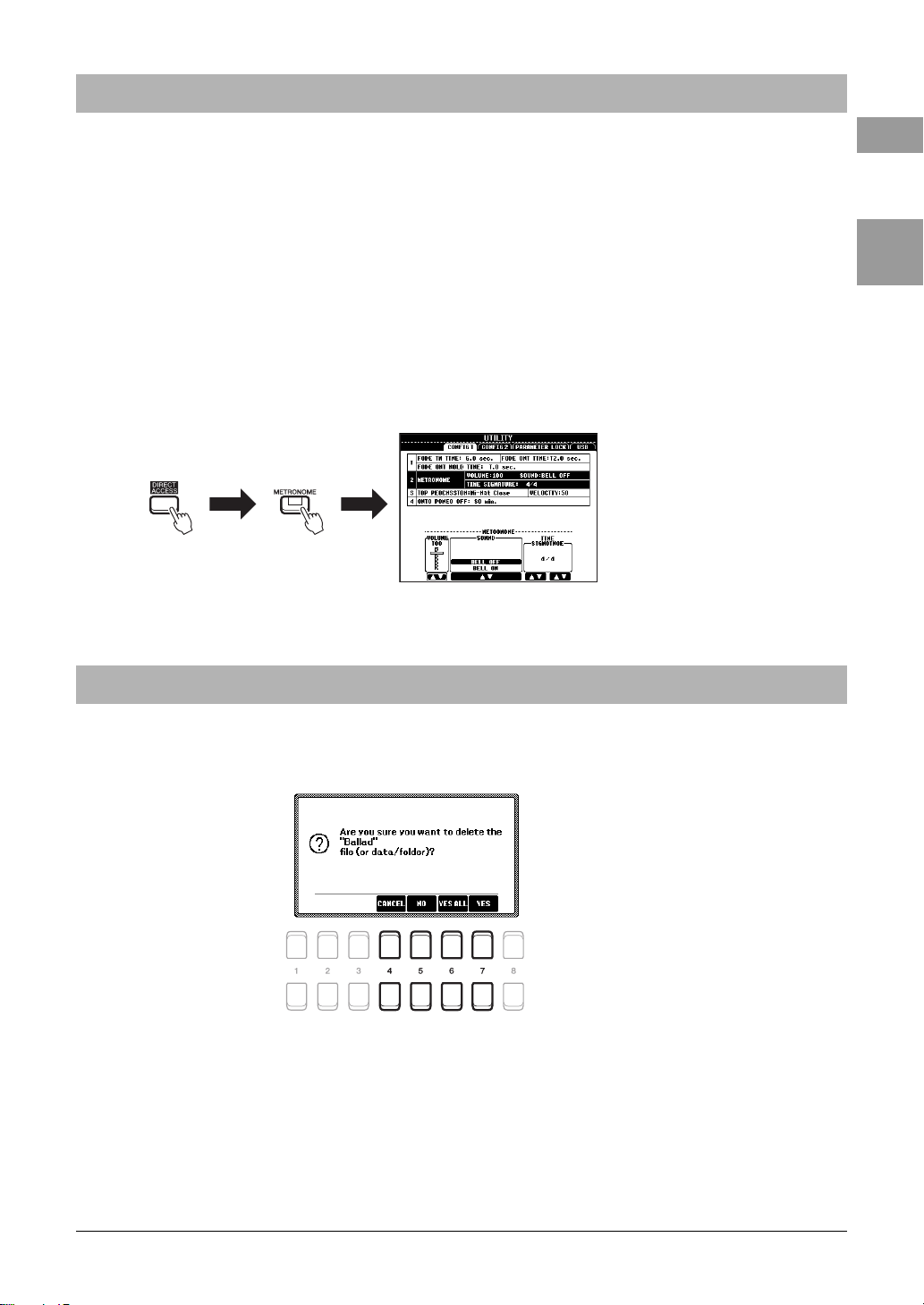
Быстрый вызов нужного экрана — Direct Access (Прямой доступ)
Функция Direct Access позволяет мгновенно вызвать нужный экран, нажав всего одну дополнительную
кнопку. Список экранов, которые можно вызвать с помощью функции Direct Access, содержится в таблице
на стр. 96.
1 Нажмите кнопку [DIRECT ACCESS].
На экране появится сообщение с предложением нажать соответствующую
кнопку.
2
Просто нажмите кнопку (или же переместите регулятор, диск
или нажмите на подключенную педаль), соответствующую
нужному экрану настроек, и этот экран сразу появится.
Например, нажатие на кнопку [METRONOME] вызывает экран,
на котором могут быть установлены тактовый размер, громкость
и звук метронома.
Основные операции
Сообщения, выводимые на экран
Иногда для упрощения выполнения операции на экране появляется сообщение (диалоговое окно
с информацией или вопросом). Если появляется сообщение, нажмите кнопку [+/YES] или [-/NO] или
одну из соответствующих кнопок [1 ] — [8 ].
Руководство пользователя PSR-S670 23
Page 24
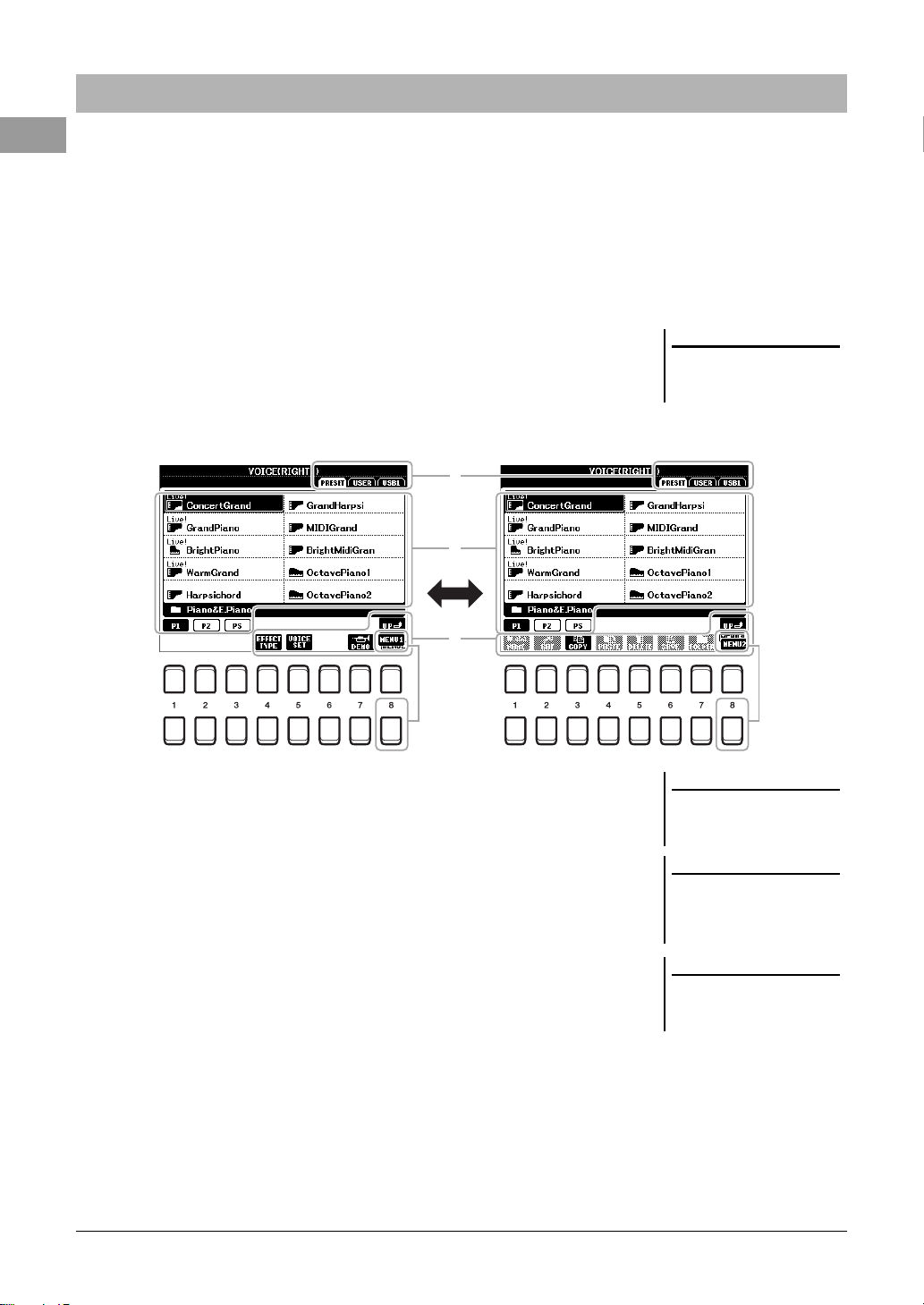
Конфигурация экрана выбора файлов
ПРИМЕЧАНИЕ
ПРИМЕЧАНИЕ
ПРИМЕЧАНИЕ
ПРИМЕЧАНИЕ
Экран File Selection (Выбор файлов) служит для выбора тембра, стилей и других данных.
Вызов экрана выбора файлов
Экран для выбора тембра, стиля, композиции и т. п. может быть вызван с главного экрана. Пользуйтесь
кнопками перемещения курсора [][][E][F], чтобы выбрать необходимый объект. После этого нажмите
кнопку [ENTER].
Экраны также могут быть вызваны одним из следующих способов.
• Экран выбора файлов тембра или стиля
Нажмите одну из кнопок выбора категории VOICE или STYLE, чтобы вызвать экран выбора.
•
Экран выбора файлов композиций
Нажмите кнопку [SONG FUNCTION] в нижней части экрана, чтобы вызвать
меню SONG FUNCTION MENU Затем нажмите одну из кнопок [1 ]
(SELECT) для вызова экрана.
Конфигурация экрана выбора файлов
1
2
Экран выбора файлов композиций можно
вызвать, нажав кнопку [D IRECT ACCESS],
а затем [SONG FUNCTION].
3
1 Местоположение данных
• PRESET..........Место, где хранятся предварительно
запрограммированные (встроенные) данные.
• USER...............Место, где хранятся записанные или отредактированные
Перед использованием флеш-устройства
USB изучите раздел «Подключение USBустройств» на стр. 91.
данные. Здесь также сохраняются установленные пакеты
расширений тембров или стилей в папке Expansion.
•USB.................Место сохранения данных на флеш-устройстве USB.
Отображается только в том случае, когда флешустройство подключено к разъему [USB TO DEVICE].
Нажав кнопку [USB], вы также сможете
получить доступ к тембрам, стилям
и другим файлам, сохраненным на флешустройстве USB (стр. 92).
2 Выбираемые данные (файлы)
Отображаются файлы, которые можно выбрать на этом экране. Если
имеется более 10 файлов, нажатие на кнопку [1 ] или [2 ],
соответствующую номеру страницы (P1, P2...) под файлами, позволяет
Все данные, как встроенные, так
и созданные пользователем, хранятся
в виде файлов.
изменить страницу экрана. При наличии следующих страниц появляется
кнопка NEXT (Следующая), для перехода к предыдущей странице
появляется кнопка PREV (Предыдущая).
3 MENU 1/MENU 2
В нижней части экрана выбора файлов можно изменить индикацию MENU 1 и MENU 2 с помощью
кнопки [8 ]. Если выбрать MENU 1, появятся имена функций, связанных с текущим файлом
(тембром, стилем, композицией и т. п.), а если выбрать MENU 2, будут показаны имена функций
управления файлами и папками (стр. 25).
24 Руководство пользователя PSR-S670
Page 25
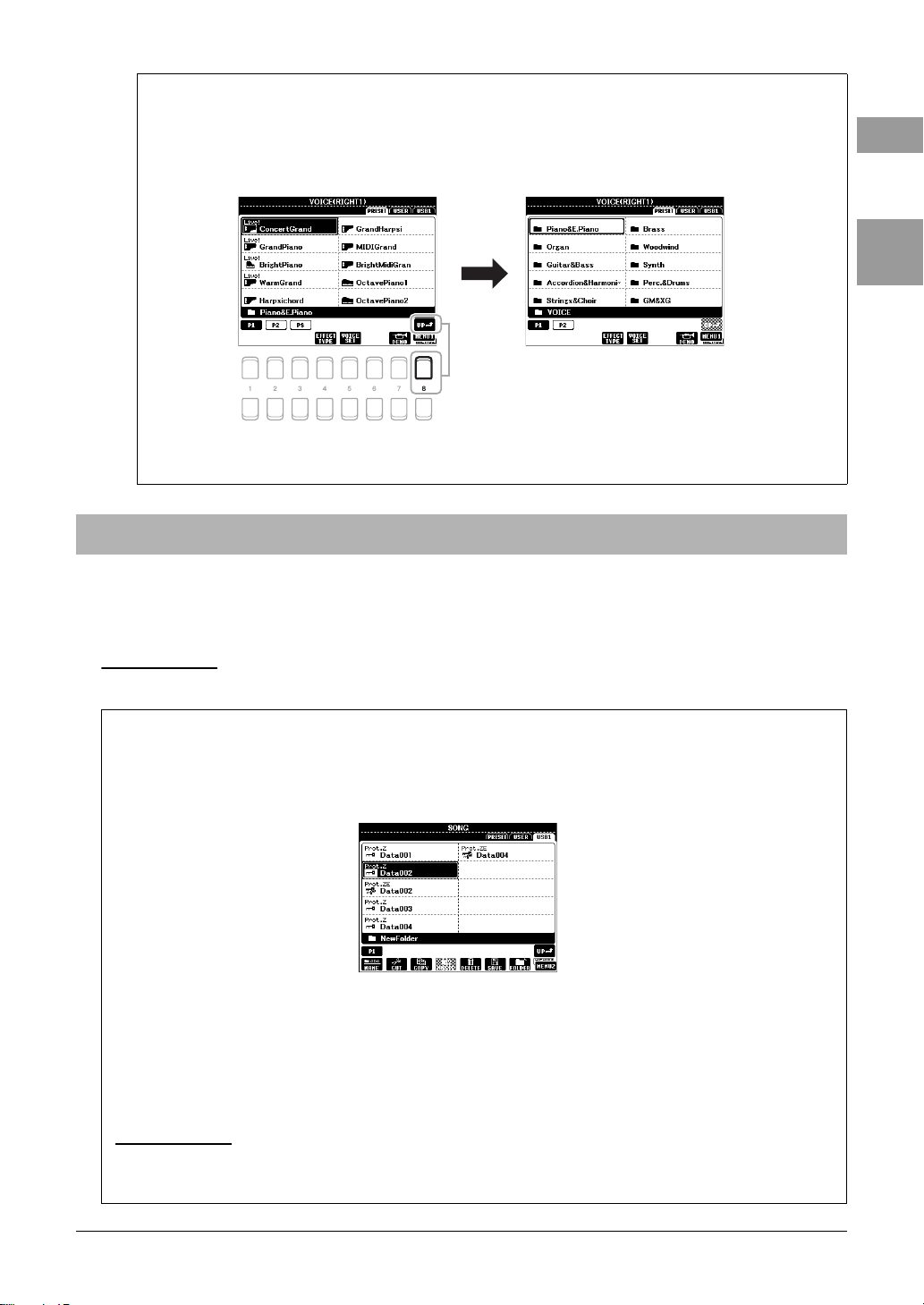
Вызов папки более высокого уровня
На этом экране показаны тембры в папке.
Нажатие кнопки [8 ] (UP) позволяет перейти
к следующей папке (более высокого уровня).
Отображается следующий
уровень (в данном случае папка).
Каждая папка, отображаемая на
этом экране, содержит тембры,
разделенные соответствующим
образом на категории.
ПРИМЕЧАНИЕ
ПРИМЕЧАНИЕ
При отображении файлов папки кнопка UP отображается над кнопкой [8 ].
Пример экрана выбора встроенных тембров
Встроенные тембры делятся на категории и хранятся в соответствующих папках.
Работа с файлами
Вы можете сохранить, переименовать, скопировать, переместить и удали ть файлы, а также создать папки
для упорядочивания файлов с помощью кнопок в нижней области экрана выбора файлов. Подробнее об
экране выбора файлов см. на стр. 24.
Основные операции
Перед использованием USB-устройства хранения данных изучите раздел «Подключение USB-устройств» на стр. 91.
Ограничения для защищенных композиций
Встроенные композиции и большинство имеющихся в продаже композиций могут быть защищены от
копирования во избежание незаконного копирования или непреднамеренного стирания. Они отмечены
значками в левом верхнем углу имени файла. Расшифровка обозначений и соответствующих ограничений
приводится ниже.
•Prot. 1 — указывает на защищенные композиции, записанные на диск USER. Эти композиц ии можно
скопировать, переместить или удал и т ь тол
•Prot. 2 — комп озици и в формате корпорации Yamaha с защитой от копирования. Их невозможно копироват ь.
Их можно перемещать или сохранять только на диск USER и флеш-устройства USB с идентификатором.
•Prot. 2E — отредактированные композиции Prot. 2. Их невозможно коп иро вать. Их можно перемещать или
сохранять только на диск USER и флеш-устройства USB с идентификатором.
• Убедитесь, что композиция Prot. 2 и соответствующая композиция Prot. 2E сохранены в одной и той же папке. В противном случае композицию Prot. 2E будет невозможно воспроизвести.
Если вы перемещаете композицию данного типа, убедитесь, что Prot. 2 и Prot. 2E перемещены в одну и ту же папку.
• Никогда не меняйте название композиции Prot. 2 и ее значок на дисплее. В противном случае соответствующую композицию Prot. 2E будет невозможно воспроизвести.
ько на диске USER.
Руководство пользователя PSR-S670 25
Page 26
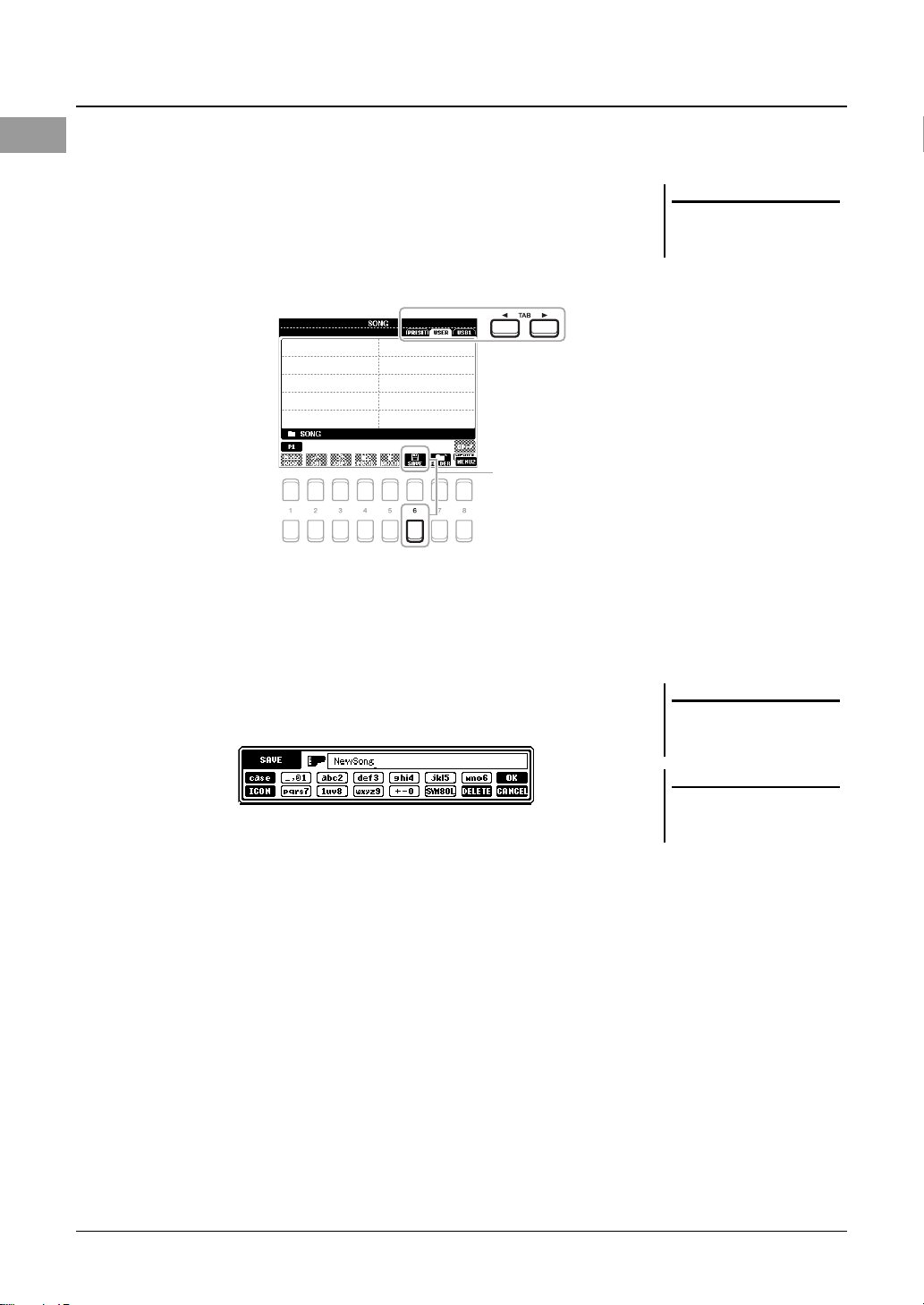
Сохранение файла
ПРИМЕЧАНИЕ
ПРИМЕЧАНИЕ
ПРИМЕЧАНИЕ
Вы можете сохранить свои исходные данные (например, созданные композиции) как файл на
пользовательском диске USER или USB-устройстве при помощи экрана выбора файлов (стр. 24).
1 На экране выбора файлов с помощью кнопок TAB [E][F]
выберите соответствующую вкладку (USER или USB),
на которой требуется сохранить данные.
Если требуется сохранить данные в существующей папке, выберите
папку здесь.
3
Файлы не могут быть сохранены во вкладку
PRESET или папку Expansion (стр. 44) во
вкладке USER.
2 Убедитесь, что в правом нижнем углу экрана отображается
MENU 2.
Если на экране отображается MENU 1, нажмите кнопку [8 ], чтобы вызвать
MENU 2. (Для переключения между ними используйте кнопку [8 ].)
3 Нажмите кнопку [6 ] (SAVE).
Будет вызвано окно ввода символов.
4 Введите имя файла (стр. 30).
Даже если пропустить этот шаг, можно будет переименовать файл в любое
время после сохранения (стр. 28).
5 Нажмите кнопку [8 ] (OK), чтобы сохранить файл.
Если файл с таким же именем уже существует, появляется сообщение
с запросом на подтверждение перезаписи. Если вы не желаете
осуществлять перезапись, нажмите одну из кнопок [6 ] (NO)
и введите другое имя.
Сохраненный файл автоматически занимает соответствующее место
среди других файлов, расположенных в алфавитном порядке.
Для отмены операции сохранения нажмите
кнопку [8 ] (CANCEL) перед выполнением
шага 5, описанного далее.
На вкладке USER максимальное общее число
сохраняемых файлов зависит от размеров
файлов и длины имен файлов.
26 Руководство пользователя PSR-S670
Page 27

Создание новой папки
ПРИМЕЧАНИЕ
ПРИМЕЧАНИЕ
ПРИМЕЧАНИЕ
ПРИМЕЧАНИЕ
УВЕДОМЛЕНИЕ
Папки можно создавать, чтобы упростить процесс поиска своих исходных
данных.
1 На экране выбора файлов с помощью кнопок TAB [E][F]
выберите соответствующую вкладку (USER или USB),
на которой требуется создать новую папку.
Если требуется создать новую папку в существующей папке, выберите
папку здесь.
3
2 Убедитесь, что в правом нижнем углу экрана отображается
MENU 2.
Если на экране отображается MENU 1, нажмите кнопку [8 ], чтобы вызвать
MENU 2 (Для переключения между ними используйте кнопку [8
].)
Новая папка не может быть создана во
вкладке PRESET или папке Expansion (стр.44)
во вкладке USER.
В папке можно сохранить не более 500
файлов и папок.
Во вкладке User можно создавать не более
трех уровней папок. Максимальное общее
число сохраняемых файлов и папок зависит
от размеров файлов и длины имен файлов
ипапок.
Основные операции
3 Нажмите кнопку [7 ] (FOLDER).
Будет вызвано окно ввода символов.
4 Введите имя новой папки (стр. 30).
Если папка с таким же именем уже существует, появится сообщение
с запросом на подтверждение перезаписи. Если вы не желаете
осуществлять перезапись, нажмите одну из кнопок [6 ] (NO)
и введите другое имя.
Созданная папка автоматически занимает соответствующее место среди
других папок, расположенных в алфавитном порядке.
Чтобы отменить создание новой папки,
нажмите кнопку [8 ] (CANCEL).
Выберите для папки любое имя,
кроме Expansion. В противном
случае все данные, хранящиеся
впапке Expansion, при установке
пакета расширения (стр. 44) будут
потеряны.
Руководство пользователя PSR-S670 27
Page 28
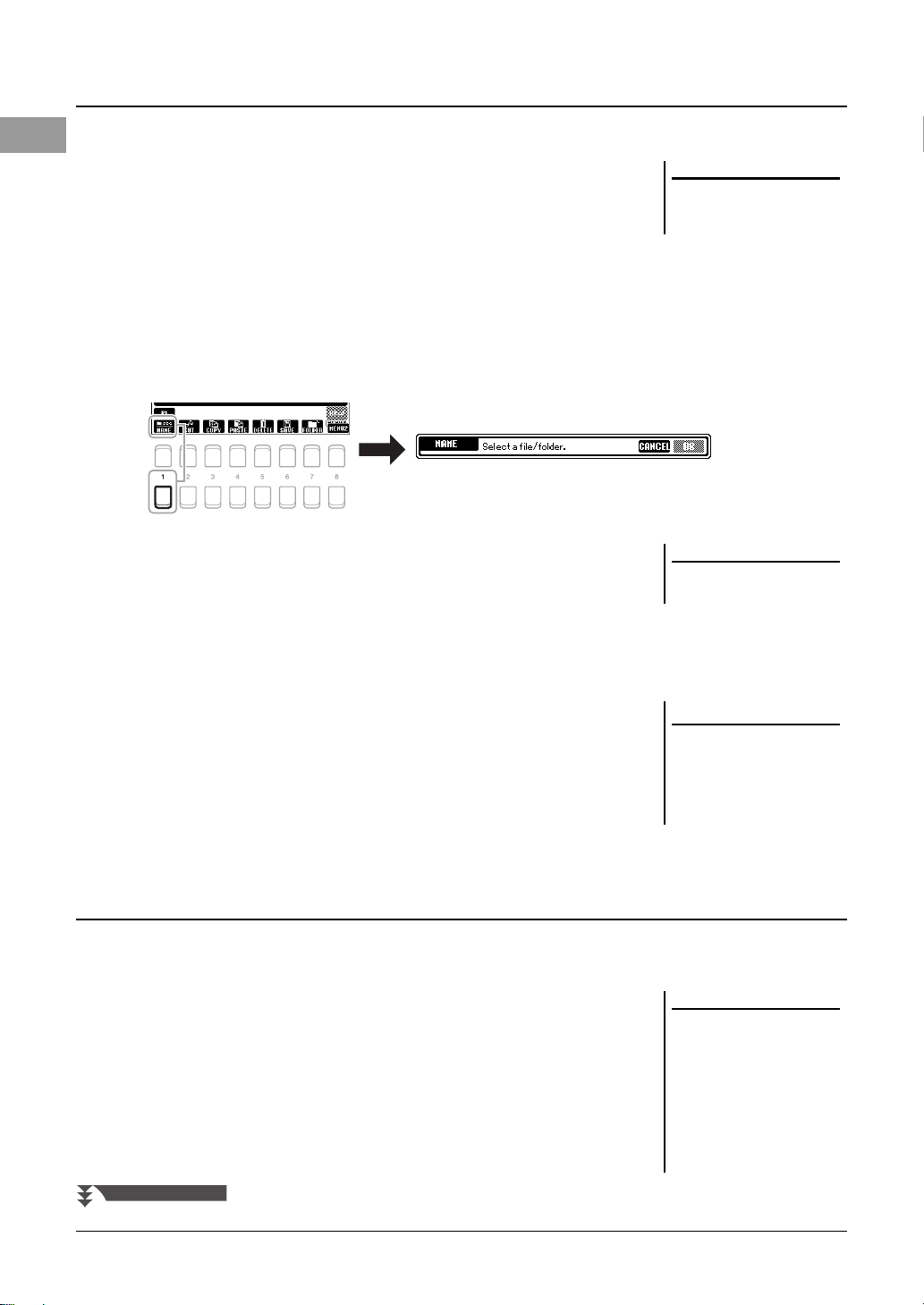
Переименование файлов и папок
ПРИМЕЧАНИЕ
ПРИМЕЧАНИЕ
УВЕДОМЛЕНИЕ
ПРИМЕЧАНИЕ
СЛЕДУЮЩАЯ СТРАНИЦА
Файлы и папки можно переименовывать.
1 На экране выбора файлов с помощью кнопок TAB [E][F]
выберите соответствующую вкладку (USER или USB), где
содержится файл/папка, которую нужно переименовать.
2 Убедитесь, что в правом нижнем углу экрана отображается
MENU 2.
Если на экране отображается MENU 1, нажмите кнопку [8 ], чтобы вызвать
MENU 2. (Для переключения между ними используйте кнопку [8
].)
3 Нажмите кнопку [1 ] (NAME).
В нижней части экрана появится окно для выполнения операции
переименования.
Файлы и папки во вкладке PRESET или папке
Expansion (стр. 44) во вкладке USER не могут
быть переименованы.
4 При помощи кнопок перемещения курсора
[][][E][F]
наведите его на необходимый файл (папку) и нажмите
кнопку [ENTER].
5 Нажмите кнопку [8 ] (ОК), чтобы подтвердить выбор
файла или папки.
Будет вызвано окно ввода символов.
6 Введите имя нового выбранного файла или выбранной
папки (стр. 30).
Если файл или папка с таким же именем уже существует, появится
сообщение с запросом на подтверждение перезаписи. Если вы не желаете
осуществлять перезапись, нажмите одну из кнопок [6 ] (NO)
и введите другое имя.
Переименованная папка (или файл) появится на экране и займет
соответствующее место среди других файлов, расположенных
в алфавитном порядке.
Копирование или перемещение файлов
Вы можете скопировать ил
можно копировать папки (но не перемещать их).
и вырезать файлы и вставить их в другое место (папку). Таким же способом
1 На экране выбора файлов с помощью кнопок TAB [E][F]
выберите соответствующую вкладку (PRESET, USER
или USB), где содержится файл/папка, которую нужно
скопировать.
2 Убедитесь, что в правом нижнем углу экрана отображается
MENU 2.
Если на экране отображается MENU 1, нажмите кнопку [8 ], чтобы вызвать
MENU 2. (Для переключения между ними используйте кнопку [8
].)
Для отмены операции переименования
нажмите кнопку [7 ] (CANCEL).
Выберите для папки любое имя,
кроме Expansion. В противном
случае все данные, хранящиеся
впапке Expansion, при установке
пакета расширения (стр. 44) будут
потеряны.
• Перемещение файлов на вкладке PRESET
невозможно. Их можно только
копировать.
• Файлы в папке Expansion (стр. 44) на
вкладке USER не могут быть скопированы
или перемещены.
• Имеющиеся в продаже данные
композиций могут быть защищены от
копирования во избежание незаконного
распространения.
28 Руководство пользователя PSR-S670
Page 29

3 Нажмите кнопку [3 ] (COPY) для копирования или [2 ]
ПРИМЕЧАНИЕ
ПРИМЕЧАНИЕ
СЛЕДУЮЩАЯ СТРАНИЦА
(CUT) для перемещения.
В нижней части экрана появится окно для операции копирования/вырезания.
4 При помощи кнопок перемещения курсора
наведите его на необходимый файл (папку) и нажмите
кнопку [ENTER].
Если нажать кнопку [ENTER], файл или папка будут выбраны (выделены).
Чтобы отменить выбор, нажмите кнопку [ENTER] еще раз.
Для выбора всех папок или файлов на текущем экране, в том числе файлов
и папок на других страницах, нажмите кнопку [8 ] (ALL). Для отмены
выбора нажмите кнопку [8 ] (ALL OFF) еще раз.
[][][E][F]
5 Нажмите кнопку [7 ] (ОК), чтобы подтвердить выбор
файла или папки.
6 С помощью кнопок TAB [E][F] выберите вкладку (USER
или USB), в которую будет вставлен файл или папка.
Если это необходимо, выберите конечную папку при помощи кнопок
перемещения курсора [][][E][F], а затем нажмите кнопку [ENTER].
7 Нажмите кнопку [4 ] (PASTE), чтобы вставить файл или
папку, выбранные при выполнении шага 4.
Если файл или папка с таким же именем уже существует, появится
сообщение с запросом на подтверждение перезаписи. Если вы не желаете
осуществлять перезапись, нажмите одну из кнопок [6 ] (NO)
и введите другое имя.
Вставленная папка (или файл) появится на экране и займет
соответствующее место среди других файлов, расположенных
в алфавитном порядке.
Удаление файлов и папок
Для отмены операции копирования/
перемещения нажмите кнопку [6 ]
(CANC EL).
Основные операции
Вы можете удалять отд
ельные файлы (папки), а также группы файлов (папок).
1 На экране выбора файлов с помощью кнопок TAB [E][F]
выберите соответствующую вкладку (USER или USB), где
содержится файл/папка, которую нужно удалить.
2 Убедитесь, что в правом нижнем углу экрана отображается
MENU 2.
Если на экране отображается MENU 1, нажмите кнопку [8 ], чтобы вызвать
MENU 2. (Для переключения между ними используйте кнопку [8
].)
3 Нажмите кнопку [5 ] (DELETE).
В нижней части экрана появляется окно для выполнения операции удаления.
Руководство пользователя PSR-S670 29
Файлы и папки во вкладке PRESET или папке
Expansion (стр. 44) во вкладке USER не могут
быть удалены.
Page 30

4 При помощи кнопок перемещения курсора
ПРИМЕЧАНИЕ
2
1 4
3
ПРИМЕЧАНИЕ
ПРИМЕЧАНИЕ
ПРИМЕЧАНИЕ
наведите его на необходимый файл (папку) и нажмите
кнопку [ENTER].
Если нажать кнопку [ENTER], файл или папка будут выбраны (выделены).
Чтобы отменить выбор, нажмите кнопку [ENTER] еще раз.
Для выбора всех папок или файлов на текущем экране, в том числе файлов
и папок на других страницах, нажмите кнопку [8 ] (ALL). Для отмены
выбора нажмите кнопку [8 ] (ALL OFF) еще раз.
[][][E][F]
Для отмены операции удаления нажмите
кнопку [6 ] (CANCEL).
5 Нажмите кнопку [7 ] (ОК), чтобы подтвердить выбор
файла или папки.
6 Следуйте инструкциям на экране.
• YES..................Уд а л и т ь файл или папку
• YES ALL .........Уд а л и т ь все выбранные файлы или папки
•NO....................Не удалять файл или папку
• CANCEL .........Отменить операцию удаления
Ввод символов
В этом разделе приводятся инструкции по вводу символов для имен файлов и папок, ключевых слов при
использовании функции Music Finder (Поиск песен) (стр. 79). Ввод символов выполняется на экране,
показанном ниже.
1 Измените тип символа, нажав кнопку [1 ].
•CASE...............Заглавные буквы, цифры, знаки
• case .................Строчные буквы, цифры, знаки
2 При помощи диска ввода данных переместите курсор
в нужное положение.
3 Введите нужные символы с помощью кнопок [2 ] —
[6 ] и [7 ].
Каждой кнопке соответствует несколько разных символов, которые
сменяют друг друга при каждом следующем нажатии.
Для фактического ввода выбранного символа переместите курсор или
нажмите другую кнопку для ввода символов. Вы также можете немного
подождать, и символы будут введены автоматически.
Подробнее о вводе символов см. в разделе «Другие операции по вводу
символов» на ст
р.31.
4 Нажмите кнопку [8 ] (ОК), чтобы фактически ввести
30 Руководство пользователя PSR-S670
новое имя и вернуться к предыдущему экрану.
При вводе текста при помощи функции
создания композиции (см. Справочное
руководство, гл. 3) можно также вводить
японские символы (кана и кандзи).
• В именах файлов и папок не допускаются
приведенные ниже специальные
символы:
\ / : * ? " < > |
• Имя файла может содержать до 41
символа, имя папки может содержать до
50 символов.
Для отмены операции ввода символа
нажмите кнопку [8 ] (CANCEL).
Page 31

Другие операции по вводу символов
ПРИМЕЧАНИЕ
ПРИМЕЧАНИЕ
C6
ПРИМЕЧАНИЕ
ПРИМЕЧАНИЕ
СЛЕДУЮЩАЯ СТРАНИЦА
• Удаление символов
При помощи диска для ввода данных переместите курсор на символ, который
нужно уда л и ть, и нажмите кнопку [7 ] (DELETE). Для одновременного
уда л е н ия всех символов в строке нажмите и уде ржива й т е нажатой кнопку
[7 ] (DELETE).
• Ввод знаков и пробела
1. Для вызова списка знаков нажмите кнопку [6 ] (SYMBOL).
2. С помощью диска для ввода данных переместите курсор на нужный знак
или пробел и нажмите кнопку [8 ] (OK).
• Выбор значков для файлов (отображаемых слева от имени файла)
1. Нажмите кнопку [1 ] (ICON) для вызова экрана ICON SELECT.
2. Выберите значок при помощи кнопок перемещения курсора
[][][E][F] или диска для ввода данных. Этот экран содержит
несколько страниц. Используйте кнопки TAB [E][F] для выбора
разных страниц.
3. Нажмите кнопку [8 ] (OK) для применения выбранного значка.
Восстановление исходных заводских настроек
Уд е р жи в а я нажатой крайнюю правую клавишу (C6) на клавиатуре, включите
пит
ание. Это приводит к возвращению настроек всего инструмента, которые
называются системными параметрами, к заводским значениям по умолчанию.
Подробная информация о том, какие параметры входят в группу System Setup
(Системные параметры), приведена в таблице параметров на веб-сайте.
Для отмены операции нажмите кнопку
[8 ] (CANCEL).
Данная операция не затрагивает записанные
композиции (стр. 66), пакеты расширений
(стр. 44) и другие файлы, сохраненные
в памяти инструмента.
Основные операции
Вы также можете восстановить значения по умолчанию для указанных параметров или уд а лить все файлы
ипапки на диск
е USER. Вызовите рабочий экран: [FUNCTION] → TAB [F] MENU 2 → кнопки
перемещения курсора [][][E][F] SYSTEM → [ENTER] → TAB [E][F] RESET. Дополнительные
сведения см. в Справочном руководстве на веб-сайте в гл. 10.
Резервное копирование данных
Вы можете выполнить резервное копирование всех данных, хранящихся на
диске USER (кроме защищенных композиций и дополнительных тембров/
стилей), а также всех параметров инст
румента, сохранив их в одном файле на
флеш-устройстве USB.
1
Подключите флеш-устройство USB к терминалу [USB TO
DEVICE] в качестве места назначения резервного копирования.
Руководство пользователя PSR-S670 31
Перед использованием флеш-устройства
USB изучите раздел «Подключение USBустройств» на стр. 91.
Вы можете создать резервные копии
файлов, хранящихся на диске USER, таких
как тембры, композиции, стили,
мультипэды и регистрационная память,
скопировав их по отдельности на флешустройство USB. Инструкции см. на стр. 28.
Page 32

2 Вызовите рабочий экран.
ПРИМЕЧАНИЕ
3
ПРИМЕЧАНИЕ
УВЕДОМЛЕНИЕ
[FUNCTION] → TAB [F] MENU 2 → кнопки перемещения курсора
[][][E][F] SYSTEM → [ENTER] → TAB [E][F] BACKUP/RESTORE
3 Для сохранения данных на флеш-устройство USB
воспользуйтесь кнопками [5 ]/[6 ] (BACKUP).
При появлении запросов подтверждения следуйте инструкциям на экране.
Восстановление файла резервного копирования
Вы также можете создать резервную копию
системных настроек, настроек MIDI, настроек
пользовательских эффектов и установок
Music Finder (Поиск песен). Вызовите
рабочий экран.
[FUNCTION] → MENU 2 → SYSTEM →
SETUP FILES. Дополнительную ин формацию
см. в Справочном руководстве на веб-сайте
в гл. 10.
Операция резервного копирования
и восстановления может занимать
несколько минут.
Для восстановления файла резервного копирования воспользуйтесь кнопками
[7 ]/[8 ] (RESTORE) во вкладке BACKUP/RESTORE (см. выше).
При появлении запросов подтверждения следуйте инструкциям на экране.
По завершении операции инструмент автоматически перезапустится.
Перед восстановлением
переместите защищенные
композиции (сохраненные на диске
USER) на USB-накопитель.
В противном случае композиции
будут удалены.
32 Руководство пользователя PSR-S670
Page 33

Тембры
ПРИМЕЧАНИЕ
• Expansion Voices (Дополнительные тембры)
Дополнительно устанавливаемые тембры (стр. 44).
• User Voices (Пользовательские тембры)
Тембры, созданные при помощи функции Voice Set
(см. Справочное руководство на веб-сайте), или
тембры, скопированные на диск USER (стр. 28).
Встроенные тембры
ПРИМЕЧАНИЕ
СЛЕДУЮЩАЯ СТРАНИЦА
1
— Игра на клавиатуре —
Инструмент содержит большой набор очень реалистичных
тембров инструментов, таких как фортепиано, гитара,
струнные, духовые и другие инструменты.
Воспроизведение тембров
1 Чтобы выбрать категорию тембра и вызвать экран выбора
тембра, нажмите одну из кнопок выбора категории.
Перечень тембров, предустановленных на
данном инструменте, см. в разделе «Список
тембров» перечня данных на веб-сайте.
1
Тембры — Игра на клавиатуре —
Встроенные тембры делятся на категории и хранятся в соответствующих
папках. Кнопки выбора категории тембров соответствуют категориям
встроенных тембров. Например, нажмите кнопку [ORGAN] для
отображения различных тембров органа.
2 Переместите курсор к необходимому тембру при помощи
кнопок
Вы можете вызвать другие страницы при помощи кнопок ([1 ] — [7 ]),
которые соответствуют номерам страниц (P1, P2 и т. д.), или несколько раз
нажав ту же самую кнопку выбора категории тембра.
Нажатие на кнопку [8 ] (UP) вызывает другие категории (папки)
тембров. Среди них GM&XG и GM2, для которых не имеется кнопок
выбора категории тембра.
[][][E][F]
, а затем нажмите кнопку [ENTER].
Характеристики тембра отображаются над
названием встроенного тембра.
Дополнительные сведения
о характеристиках см. на стр. 35.
Руководство пользователя PSR-S670 33
Page 34

Прослушивание демонстрационных фраз для каждого тембра
ПРИМЕЧАНИЕ
ПРИМЕЧАНИЕ
Партия RIGHT 2
Партия RIGHT 1
Партия LEFT
Выбор партии клавиатуры для изменения тембра
Включение и отключение частей клавиатуры
Секция правой руки (UPPER)Секция левой руки (LOWER)
Точка разделения (F#2 по умолчанию)
ПРИМЕЧАНИЕ
4
СЛЕДУЮЩАЯ СТРАНИЦА
Нажмите кнопку [7 ] (DEMO) для запуска демонстрации выбранного тембра. Для остановки
демонстрации нажмите кнопку [7 ] еще раз.
Убедитесь, что в правом нижнем углу экрана отображается MENU 1 (стр. 24).
3 Сыграйте на клавиатуре.
Название тембра для каждой партии можно
подтвердить на главном экране (стр. 18).
Выбор тембров для партий
Тембры могут воспроизводиться на трех частях клавиатуры: LEFT, RIGHT 1 и 2. Комбинируя эти части
спомощью кнопок LE FT SELECT и PART ON/OFF, вы можете создавать мультиинструментальные
комбинации с богатыми текстурами для последующего использования во время исполнения.
• Исполнение одним тембром на всей клавиатуре
Включите партию RIGHT 1 или 2
• Исполнение двумя наложенными тембрами на всей клавиатуре
(наслаивание)
Включите партии RIGHT 1 и 2.
• Исполнение разными тембрами секций клавиатуры для правой и
левой рук (разделение)
Включите партии LEFT и RIGHT (1 и/или 2). Клавиша F#2 и клавиши,
расположенные левее, используются для партии LEFT, а клавиши,
сположенные правее (кроме F#2), используются для партий RIGHT 1 и 2.
ра
Клавиша, разделяющая клавиатуру на секции левой и правой руки, называется
«точкой разделения».
1 Нажмите кнопку PART SELECT, соответствующую нужной
партии.
34 Руководство пользователя PSR-S670
Точку разделения клавиатуры можно
изменить (стр. 55).
Page 35

2 Выбор тембра для выбранной партии.
ПРИМЕЧАНИЕ
ПРИМЕЧАНИЕ
ПРИМЕЧАНИЕ
Инструкции по выбору тембров см. на стр. 33.
3 При необходимости повторите шаги 1 и 2 на стр. 33, чтобы
выбрать тембр для другой партии.
4 Нажмите кнопку PART ON/OFF, соответствующую нужной
партии (партиям).
5 Играйте на клавиатуре.
Вы можете сохранить выбор тембра
и параметры включения/выключения
каждой партии в регистрационной
памяти (стр. 83).
Название тембра для каждой партии можно
подтвердить на главном экране (стр. 18).
Удержание тембра партии LEFT (Left Hold)
Если нажать кнопку PART ON/OFF [LEFT HOLD] при включенной партии
LEFT, ее тембр будет звучать даже после отпускания клавиш. При
использовании этой функции незатухающие тембры, например тембры
скрипки, звучат непрерывно, а затухающие тембры, например тембры
фортепиано, затухают медленнее (как при нажатой педали сустейна).
Данная функция удо бна для использования во время воспроизведения стиля,
так как в этом случае поддерживается звучание аккорда, соответствующего
воспроизводимому стилю. Чтобы остановить звучание тембра LEFT,
остановите воспроизведение стиля или композиции или выключите
кнопку [LEFT HOLD].
Использование метронома
Метроном может быть включен и выключен при помощи кнопки [METRO NOME ].
Темп метронома настраивается так же, как и темп стиля (стр.48).
Вы также можете изменить тактовый размер, громкость и звучание метронома. [FUNCTION] → MENU 1 → UTILITY → [ENTER] →
CONFIG 1 → 2 METRONOME
Характеристики тембра
Имеется шесть различных специальных категорий тембров или их характеристик, которые отображаются над
названием тембра: Live!, Drums, SFX, Cool!, Sweet! и MegaVoice.
1
Тембры — Игра на клавиатуре —
•Тембры Live!
Эти тембры акустических инструментов были засэмплированы в виде
стереофайла. В результате они звучат по-настоящему реалистично. Сэмплы
обладают богатым звучанием, хорошо передают пространство и атмосферу.
• Тембры Drums / SFX Voices (вызываются кнопкой [PERC.&DRUMS])
Эти тембры позволяют воспроизводить на клавиатуре различные ударные
и перкуссионные инструменты или звуковые эффекты (ударная установка/
набор специальных эффектов). Подробнее см. в списке ударных
испециальных эффектов в перечне данных на веб-сайте.
Дополнительную информацию о других типах тембров см. в Справочном
руководстве на веб-сайте.
Руководство пользователя PSR-S670 35
Page 36

Изменение высоты звука клавиатуры
ПРИМЕЧАНИЕ
Регулировка высоты звука в полутонах (транспонирование)
Кнопки TRANSPOSE [-]/[+] транспонируют высоту звучания всего
инструмента (звук клавиатуры, воспроизведение стиля, воспроизведение
композиции и т. д.) с шагом в полтона (от -12 до 12). Для мгновенного сброса
параметров транспонирования к 0 нажмите одновременно кнопки [+] и [-].
Транспонирование высоты звука на экране MIXING CONSOLE
Более точные настройки высоты звука (транспонирование, октава и тонкая настройка) вы можете задать на
экране MIXING CONSOLE, который вызывается кнопкой [MIXER] → TAB [E][F] TUNE.
Изменение высоты звука в октавах
Функции транспонирования не влияют на
тембры из набора ударных и набора SFX.
Кнопки UPPER OCTAVE [-]/[+] позволяют понижать или повышать высоту
звука партий RIGHT 1 и 2 на одну октаву (-1...0...1).
Тонкая настройка высоты звука
По умолчанию для высоты звука всего инструмента установлено зна
440,0 Гц и равномерно темперированный строй. Строй может быть изменен
при помощи экрана, вызываемого следующим образом: [FUNCTION] → TAB
[E] MENU 1 → кнопки перемещения курсора [][][E][F] MASTER TUNE/
SCALE TUNE → [ENTER]. Высоту звука можно менять в диапазоне
от 414,8 Гц до 466,8 Гц с шагом около 0,2 Гц. Подробнее см.
в Справочном руководстве на веб-сайте.
чение
36 Руководство пользователя PSR-S670
Page 37

Использование дисков регулировки тона
ПРИМЕЧАНИЕ
ПРИМЕЧАНИЕ
ПРИМЕЧАНИЕ
ПРИМЕЧАНИЕ
Использование регулятора Pitch Bend
Регулятор [PITCH BEND] позволяет «подтянуть» звук вверх (при повороте
диска от себя) или вниз (при повороте диска к себе) во время игры на
клавиатуре. Функция Pitch Bend применима ко всем частям клавиатуры
(RIGHT 1, 2 и LEFT). Регулятор [PITCH BEND] центрируется автоматически
иавтоматически возвращается к обычной высоте при отпускании.
Максимальный диапазон изменения высоты звука можно изменить на экране
микшерной консол и: [MIXER] → TA
курсора [][][E][F] PITCH BEND RANGE.
Использование колесика модуляции
B [E][F] TUNE → кнопки перемещения
Эффекты, возникающие при использовании
диска регулировки высоты звука [PITCH
BEND], могут не применяться к партии LEFT
во время воспроиз ведения стиля
в зависимости от параметров стиля.
1
Функция Modulation (Модуляция) придает нотам, проигрываемым на
клавиатуре, эффект вибрато. По умолчанию эта функция применяется
кпартиям клавиатуры (RIGHT 1, 2 и LEFT). При повороте регулятора
[MODULATION] вверх (от себя) глубина эффекта увеличивается,
а при повороте вниз (к себе) уменьшается.
Действие регулятора [MODULATION] можно включить или выключить для
ждой партии клавиатуры. [FUNCTION] → TAB [E] MENU 1 →
ка
кнопки перемещения курсора [][][E][F] CONTROLLER → [ENTER] →
TAB [F] KEYBOARD/PANEL → кнопки перемещения курсора [][] 2
MODULATION WHEEL.
В зависимости от выбранного тембра
регулятор [MODULATION] вместо вибрато
может регулировать громкость, фильтр или
ряд других параметров.
Во избежание случайного применения
модуляции установите регулятор
[MODULATION] в минимальное (нижнее)
положение перед началом исполнения.
Эффекты, возникающие при использовании
регулятора [MODULATION], могут не
применяться к партии LEFT во время
воспроизведения стиля, в зависимости от
параметров стиля.
Тембры — Игра на клавиатуре —
Руководство пользователя PSR-S670 37
Page 38

Использование регуляторов LIVE CONTROL
2
ПРИМЕЧАНИЕ
Вы можете интуитивно понятно добавить динамические эффекты, которые в режиме реального времени
внесут разнообразие в ваше исполнение регуляторам LIVE CONTROL [1] и [2].
1 Нажмите кнопку [ASSIGN], чтобы вызвать экран
LIVE CONTROL.
2 Используйте кнопки [][] для выбора необходимой
комбинации функций.
Номер выбранных функций отображается в левом верхнем углу главно го
экрана (стр. 18).
Регулятор 1 Регулятор 2
Voice / Filter / R1, R2
Служит для регулировки частоты среза фильтра
1
и резонанса для партий RIGHT 1 и 2. Позволяет
изменить тембр и тон звука.
Voice / Balance / R1, R2
Регулировка баланса громкости между
партиями RIGHT 1 и 2. Вращение регулятора
2
влево увеличивает громкость партии RIGHT 1.
Вращение вправо увеличивает громкость
партии RIGHT 2.
Voice / Attack / R1, R2
Настройка периода времени, в течение которого
партии RIGHT 1 и 2 достигают своего
3
максимального уровня громкости после
нажатия на клавишу. При вращении регулятора
вправо значение увеличивается.
Voice / Arp / Velocity
Настройка громкости арпеджио. При вращении
4
регулятора вправо громкость увеличивается.
Инструкции по использованию функции
Arpeggio см. на стр. 42.
Style / Retrig / OnOff, Rate
Включение и выключение функции Style
Retrigger и регулировка ее длины. Функция
Style Retrigger позволяет повторить
деленный участок первой партии текущего
опре
стиля (стр.45). Повернув регулятор до упора
5
влево, вы можете выключить функцию. Начав
поворачивать его вправо, вы включите
функцию. Повернув регулятор до упора влево,
вы можете выключить функцию. Начав
поворачивать его вправо, вы включите функцию
и начнете уменьшать длину.
Voice / Effect / Rev / R1, R2
Регулировка гл уб ины реверберации для партий
RIGHT 1 и 2. При вращении регулятора вправо
глубин а увеличивается.
oice / Effect / Cho / R1, R2
V
Регулировка глубин ы хоруса для партий RIGHT
1 и 2. При вращении регулятора вправо глубин а
время затухания увеличивается.
Voice / Release / R1, R2
Настройка периода времени, в течение которо го
затихает звук партий RIGHT 1 и 2 после
жатия клавиши. При вращении регулятора
на
вправо затухание увеличивается.
Voice / Arp / GateTime
Регулировка длительности звучания каждой
ноты арпеджио. При вращении регулятора
вправо затухание увеличивается.
Chorus / Voice, Style
Регулировка гл уб ины хорус а для всех партий
клавиатуры и стиля. При вращен
вправо глубина увеличивается.
Повторное нажатие на кнопку [ASSIGN]
также позволяет выбрать комбинацию
контролируемых функций.
ии регулятора
38 Руководство пользователя PSR-S670
Page 39

Регулятор 1 Регулятор 2
ПРИМЕЧАНИЕ
ПРИМЕЧАНИЕ
ПРИМЕЧАНИЕ
Style / Track-Mute A
Включение и выключение воспроизведения
каналов стиля. Повернув регулятор в крайнее
левое положение, вы включите только канал
Rhythm 2 (Ритм 2). Остальные каналы
останутся выключенными. Поворачивая
регулятор из этого положения по часовой
стрелке, вы будете включать каналы
6
в следующем порядке: Rhythm 1 (Ритм 1), Bass
(Бас), Chord 1 (Аккорд 1), Chord 2 (Аккорд 2),
Pad (Пэд), Phrase 1 (Фраза 1), Phrase 2 (Фраза 2).
Когда регулятор окажется в крайнем правом
положении, вс
Включая и выключая каналы, вы можете
с легкостью менять ритмическую пульсацию.
Подробную информацию о каналах стилей вы
можете получить на стр. 53.
Filter / Voice, Style
Служит для регулировки частоты сре
7
и резонанса для всех партий клавиатуры
истиля. Позволяет изменить тембр и тон звука.
Master Tempo (Основной темп)
Изменение темпа выбранного в настоящий
момент стиля или композиции. Диапазон
8
изменения — от 50 до 150 % от значения по
умолчанию. Вращение регулятора влево
замедляет темп, а вращение вправо ускоряет его.
е каналы будут включены.
за фильтра
Balance / Style, M.Pad
Регулировка баланса громкости между
воспроизводимым стилем и мультипэдом
(стр. 54). Вращение регулятора влево
увеличивает громкость стиля. Вращение вправо
увеличивает громкость мультипэда.
1
Reverb / Voice, Style
Регулировка гл уб ины реверберации для всех
партий клавиатуры и стиля. При вращении
регулятора вправо глубина увеличивается.
AUX/Volume
Регулировка громкости входного сигнала,
поступающего с разъема [AUX IN]. Позволяет
регулировать баланс громкости по отношению
кдругим партиям. При вращении регулятора
вправо затухание увеличивается.
Восемь комбинаций функций могут быть изменены на экране PARAMETER
ASSIGN, кото рый вызывается при помощи кнопок [7 ]/[8 ]
(ASSIGN). Инструкции см. в Справочном руководстве на веб-сайте.
3
Нажмите кнопку [EXIT], чтобы закрыть экран LIVE CONTROL.
4 Вращайте регуляторы LIVE CONTROL, чтобы изменять
звучание при игре на клавиатуре или воспроизведении
стиля и т. д.
Функция Style Retrigger может быть
применена только к основной части стиля.
В зависимости от настроек панели или
вращения регулятора вы, возможно, не
заметите каких-либо изменений значений
параметров или регулятор не будет
правильно работать даже при его вращении.
Использование кнопок [1 ]/[2 ]
(RESET) позволяет вернуть значение
выбранного параметра к заводскому, тогда как
использование кнопок [3
(ALL RESET) позволяет сбросить все
назначаемые значения параметров функций.
]/[4]
Тембры — Игра на клавиатуре —
Руководство пользователя PSR-S670 39
Page 40

Применение эффектов к тембрам
Эти эффекты применяются только к выбранной
партии (кнопка PART SELECT нажата).
ПРИМЕЧАНИЕ
ПРИМЕЧАНИЕ
ПРИМЕЧАНИЕ
2-32-2
Вы можете применять различные эффекты, чтобы улучшать или изменять звучание партий клавиатуры
(LEFT , RIGHT 1 и 2). Эффекты можно включать и выключать с помощью следующих кнопок.
• HARMONY/ARPEGGIO
Эффекты Harmony и Arpeggio (гармонизация и арпеджио) применяются
ктембрам партий правой руки. Обратитесь к разделу «Использование эффекта
Harmony/Echo для мелодии правой руки» (см. ниже) или «Включение функции
Arpeggio при помощи правой ру
• DSP/DSP VARI (Вариация DSP).
С помощью встроенных цифровых эффектов инструмента можно добавить
реалистичную акустическую среду и глубину различными способами.
Например, при наложении эффекта реверберации музыка звучит как
в концертном зале.
Кнопка [DSP] используется для включения и выключения эффектов DSP
(цифрового процессора сигналов) для выбранной в данный момент партии
клавиатуры.
Кнопка [DSP VARI.] используется для переключения между вариациями
эффекта DSP. Например, ее можно использовать во время игры для
изменения скорости вращения (быстро/медленно) при использовании
эффекта вращающегося динамика (Rotary).
ки» (стр.42).
Тип эффекта можно изменять. На экране
выбора тембра выбер ите [5 ] (VOICE SET)
→ EFFECT/EQ → 2 DSP. Подробнее см.
в Справочном руководстве на веб-сайте.
Использование эффекта Harmony/Echo для мелодии правой руки
Эффекты исполнения, такие как гармонизация (дуэт, трио и т. д.), эхо, тремоло и трель могут быть
использованы в отношении проигрываемых нот.
1 Включите кнопку [HARMONY/ARPEGGIO].
2 Выберите нужный тип эффекта Harmony или Echo.
2–1 Вызовите рабочий экран.
[FUNCTION] → TAB [E] MENU 1 → кнопки перемещения курсора
[][][E][F] HARMONY/ARPEGGIO → [ENTER]
2–2 Используйте кнопки [1 ] — [3 ], чтобы выбрать эффект:
Harmony или Echo.
2–3 Используйте кнопки [4 ] — [6 ], чтобы выбрать
необходимый тип.
При выборе другого тембра тип
гармонизации/эхо/арпеджио
автоматически сбрасывается на настройки
по умолчанию, что запоминается в качестве
настройки тембра. Подробнее о функции
настройки тембра (Voice Set) см. в
Справочном руководстве на веб-сайте.
Нажмите одну из кнопок [7 ] (DETAIL),
чтобы вызвать экран настроек. Подробную
информацию см. в Справочном руководстве
на веб-сайте.
40 Руководство пользователя PSR-S670
Page 41

Категории эффекта Harmony
ПРИМЕЧАНИЕ
ПРИМЕЧАНИЕ
Точка разделения
Аккордовая секция клавиатуры для
воспроизведения стиля и эффекта
гармонизации
Точка разделения
Тембр LEFT и аккордовая
секция клавиатуры для
эффекта Harmony
Тембры RIGHT 1 и 2
Split Point (STYLE) Split Point (LEFT)
Тембры
RIGHT 1
2
Тембр LEFT
Аккордовая секция клавиатуры
для воспроизведения стиля
и эффекта гармонизации
• Категория Standard Duet — Strum
Эффект Harmony применяется к ноте, которая играется в правой части
клавиатуры, в соответствии с аккордом, взятым в аккордовой секции или
левой части клавиатуры, как показано ниже.
Если кнопка [ACMP] включена и партия LEFT отключена
Если кнопка [ACMP] выключена и партия LEFT включена
Если кнопка [ACMP] и партия LEFT включены
Аккорды не влияют на настройки «1+5»
и Octave.
Подробную информацию о точке разделения
см. на стр. 55.
1
Тембры — Игра на клавиатуре —
• Multi Assign
С помощью эффекта Multi Assign ноты, которые берутся одновременно
в секции правой ру
ки, автоматически разводятся по разным партиям
(тембрам). При использовании эффекта Multi Assign обе части клавиатуры
[RIGHT 1] и [RIGHT 2] должны быть включены. Тембры RIGHT 1
и RIGHT 2 по очереди используются для воспроизведения нот в порядке
их проигрывания.
Категория Echo (Echo, Tremolo, Trill)
Эффекты Echo, Tremolo и T rill применяются к нотам, которые проигрываются
в правой части клавиатуры, в соответствии с заданным темпом, независимо
от того, включены ли кнопка [ACMP] и партия LEFT. Не забудьте, что трель
возможна только при одновременном нажатии и удержании двух нот на
клавиатуре (или двух последних нот при удержании более чем двух нот),
ичто эти ноты во
спроизводятся попеременно.
3 Сыграйте на клавиатуре.
Эффект, выбранный на шаге 2, применяется к мелодии правой руки.
Чтобы выключить этот эффект, отключите кнопку [HARMONY/ARPEGGIO].
Руководство пользователя PSR-S670 41
Page 42

Включение арпеджио для партий правой руки
ПРИМЕЧАНИЕ
ПРИМЕЧАНИЕ
ПРИМЕЧАНИЕ
ПРИМЕЧАНИЕ
ПРИМЕЧАНИЕ
3
В инструменте предусмотрена функция проигрывания арпеджио (арпеджированных аккордов) путем
простого нажатия нот аккордов. Например, можно сыграть ноты до, ми и соль для включения
интересных фраз. Эту функцию можно использовать как для создания, так и для исполнения музыки.
1 Включите кнопку [HARMONY/ARPEGGIO].
2 Выберите нужный тип арпеджио.
2–1 Вызовите рабочий экран.
[FUNCTION] → TAB [E] MENU 1 → кнопки перемещения курсора
[][][E][F] HARMONY/ARPEGGIO → [ENTER]
2–2 Используйте кнопки [1 ] — [3 ], чтобы выбрать категорию,
отличную от эффектов Harmony или Echo.
При выборе другого тембра тип
гармонизации/эхо/арпеджио
автоматически сбрасывается на настройки
по умолчанию, что запоминается в качестве
настройки тембра.
2–3 Используйте кнопки [4 ] — [6 ], чтобы выбрать
необходимый тип.
2-2
2-
3 Нажмите одну или несколько клавиш для включения
арпеджио.
Арпеджированные фразы отличаются в зависимости от того, какие ноты
вы играете.
Чтобы выключить этот эффект, отключите кнопку [HARMONY/ARPEGGIO].
Вы можете задать громкость арпеджио
и выбрать партию для арпеджирования на
экране, вызываемом при помощи одной из
кнопок [7
информацию см. в Справочном руководстве
на веб-сайте.
Использование функции Arpeggio Quantize
позволяет синхронизировать
воспроизведение арпеджио и композиции/
стиля. Это позволяет исправить
незначительные несоответствия в ритме,
если таковые имеются. Данную функцию
можно включить на следующем экране.
[FUNCTION] → MENU 1 → UTILITY →
CONFI G 2.
Воспроизведение арпеджио может быть
продолжено даже после того, как клавиша
была отпущена, если назначить педальному
переключателю выполнение функции
Arpeggio Hold. Подробнее см. на стр. 90.
Вы можете регулировать громкость
арпеджио и длительность каждой ноты при
помощи регуляторов LIVE CONTROL.
Инструкции по назначению функций
регуляторам вы можете найти на стр. 38.
] (DETAIL). Подробную
42 Руководство пользователя PSR-S670
Page 43

Изменение реакции клавиатуры на силу нажатия
ПРИМЕЧАНИЕ
3
2
Функция Touch Response применена
к отмеченным партиям.
Функция Touch Response определяет зависимость громкости тембра от силы
нажатия на клавиши. Для всех тембров назначается одинаковая реакция на
силу нажатия.
1 Вызовите рабочий экран.
[FUNCTION] → TAB [E] MENU 1 → кнопки перемещения курсора
[][][E][F] → CONTROLLER → [ENTER] → TAB [F] KEYBOARD/PANEL
2 Используйте кнопку перемещения курсора [], чтобы
выбрать 1 TOUCH RESPONSE.
3 Используйте кнопки [1 ] — [7 ] для определения
параметров функции Touch Response.
Некоторые тембры специально
предназначены для игры с отключенной
чувствительностью к силе нажатия, чтобы
имитировать настоящие характеристики
реальных инструментов, например
традиционных органов, не реагирующих
на силу нажатия.
1
Тембры — Игра на клавиатуре —
[1 ]/
[2 ]
[4 ] TOUCH OFF
[5 ] —
[7 ]
TOUCH Определяет тип реакции на силу нажатия.
LEVEL
LEFT —
RIGHT2
HARD 2: громкий звук возникает лишь при сильном нажатии на клавиши. Больше всего
подходит для исполнителей, котор ые привыкли с силой нажимать на клавиши.
HARD 1: необходимо довольно сильно нажимать на клавиши для получения
громкого звука.
MEDIUM: стандартное значение чувствительности.
SOFT 1: громкий звук возникает уже при несильных нажатиях на клавиши.
SOFT 2: тембр звучит относительно громко даже при небольшой силе нажатия. Больше
всего подходит для исполнителей, кото рые привыкли нажимать на клавиши
сумеренной силой.
Задает фиксированный уровень громкости, если параметр Touch отключен (OFF).
Включение и выключение параметра Touch для каждой партии клавиатуры.
Руководство пользователя PSR-S670 43
Page 44

Добавление нового содержимого — пакеты расширения
Ус т ан ов к а пакета расширения (Expansion Pack) позволяет добавить разнообразные дополнительные тембры
и стили в папку Expansion, находящуюся на диске USER. Установленные тембры и стили могут быть
выбраны при помощи кнопки [EXPANSION/USER] на экране VOICE или при помощи кнопок выбора
категории STYLE. Это позволяет пользователю расширить возможности исполнения и создания
музыкальных произведений. Вы можете приобрести высококачественные данные пакеты расширения,
созданные к
Expansion Manager на вашем компьютере. Дополнительные сведения об установке пакетов расширений см.
в Справочном руководстве на веб-сайте.
Дополнительную информацию о пакетах расширения вы можете найти на след. веб-сайте:
http://www.yamaha.com/awk/
Чтобы получить программу Yamaha Expansion Manager и руководства к ней, посетите веб-сайт Yamaha
Downloads:
http://download.yamaha.com.
Дополнительные функции
См. Справочное руководство на веб-сайте, гл. 1.
орпорацией Yamaha, или создать собственные с помощью специальной программы Yamaha
Выбор GM/XG или других тембров
Параметры функций Harmony/Arpeggio
Параметры, связанные с высотой звука
• Точная настройка высоты звучания всего
инструмента
• Мелодический строй
• Изменение назначения партий для кнопок
TRANSPOSE
Изменение параметров, назначенных
регуляторам LIVE CONTROL
Редактирование тембров (настройка тембра
Voice Set)
Отключение функции автоматического
выбора настроек тембров (эффектов и т. п.)
Изменение расширенных настроек тембров
Установка пакета расширения
Expansion Pack
Экран выбора тембров → [8 ] (UP)
[FUNCTION] → MENU 1 → HARMONY/ARPEGGIO
[FUNCTION] → MENU 1 → MASTER TUNE/SCALE TUNE →
[ENTER] → MASTER TUNE
[FUNCTION] → MENU 1 → MASTER TUNE/SCALE TUNE →
[ENTER] → SCALE TUNE
[FUNCTION] → MENU 1 → CONTROLLER → [ENTER] →
KEYBOARD/PANEL → 3 TRANSPOSE ASSIGN
[ASSIGN] → [7 ]/[8 ] (ASSIGN)
Экран выбора тембров → [8 ] MENU 1 →
[5
] (VOICE SET)
[FUNCTION] → MENU 1 → VOICE SETTING/VOICE
EFFECT → [ENTER] → VOICE SET FILTER
[FUNCTION] → MENU 1 → VOICE SETTING → [ENTER] →
VOICE CONTROL
[FUNCTION] → MENU 2 → PACK INSTALLATION →
[ENTER]
44 Руководство пользователя PSR-S670
Page 45

Стили
ПРИМЕЧАНИЕ
• Дополнительные стили
Дополнительно устанавливаемые стили (стр. 44).
• Стили пользователя
Стили, созданные при помощи функции создания стилей
Style Creator (см. Справочное руководство на веб-сайте)
или стили, скопированные на диск USER (стр. 28).
СЛЕДУЮЩАЯ СТРАНИЦА
2
— Воспроизведение ритма и аккомпанемента —
Инструмент предусматривает целый ряд образцов
аккомпанемента и ритмического сопровождения (которые
называются «стилями») в разнообразных музыкальных
жанрах, включая поп, джаз и многие другие. Стиль содержит
функцию автоаккомпанемента, которая позволяет
автоматически воспроизводить аккомпанемент, играя
аккорды левой рукой. Это дает возможность создать звучание
целого ансамбля или оркестра
музыкантом.
Воспроизведение стиля с автоаккомпанементом
1 Нажмите одну из кнопок выбора категории стиля, чтобы
вызвать экран выбора стиля.
даже при исполнении одним
Перечень стилей, предустановленных на
данном инструменте, см. в разделе «Список
стилей» перечня данных на веб-сайте.
2
2 Переместите курсор к необходимому стилю при помощи
кнопок
Вы можете вызвать другие страницы, нажимая кнопки, соответствующие
номерам страниц (P1, P2 и т. д.), или несколько раз нажав кнопку выбора
категории стилей.
[][][E][F]
, а затем нажмите кнопку [ENTER].
Руководство пользователя PSR-S670 45
Стили — Воспроизведение ритма и аккомпанемента —
Page 46

3 Нажмите кнопку [ACMP], чтобы включить
ПРИМЕЧАНИЕ
ПРИМЕЧАНИЕ
ПРИМЕЧАНИЕ
ПРИМЕЧАНИЕ
автоаккомпанемент.
Секция клавиатуры для партии левой руки (стр. 55) становится секцией
аккордов для автоаккомпанемента. Взятые там аккорды автоматически
распознаются и служат основой для создания полностью автоматического
аккомпанемента в выбранном стиле.
4 Нажмите кнопку [SYNC START], чтобы включить
синхронный запуск (стр. 47).
5 Воспроизведение стиля начинается при проигрывании
аккорда левой рукой.
Попробуйте играть аккорды левой рукой, а мелодию — правой.
Хотя по умолчанию аккорды могут быть
обнаружены по нотам, сыгранным в левой
части клавиатуры, в соответствии
с аккордом, вы можете изменить область
обнаружения с левой части клавиатуры на
правую. Подробнее см. на стр. 56.
• Сведения об аккордах и типах
аппликатуры аккорда см. на стр. 49.
• Аккорд, взятый в аккордово й секции
клавиатуры, отображается на главном
экране (стр. 18).
6 Для остановки стиля нажмите кнопку [START/STOP].
Вы можете транспонировать
воспроизводимый ст иль (стр. 36).
Вы можете воспользоваться функцией Style
Retrigger (Повторное воспроизведение
стиля), назначив ее регулятору LIVE
CONTROL. Подробнее см. на стр. 38.
Характеристики стиля
Тип стиля и его характеристики отображаются над его названием. Существуют различные характеристики
стиля, но в данном разделе описываются только стили DJ (на экране обозначаются как DJ). Подробную
информацию о других характеристиках см. в Справочном руководстве на веб-сайте.
Стили DJ
Данные стили можно выбрать в категории, вызываемой при помощи кнопки [DANCE & R&B].
Они включают собственные специальные последовательности аккордов, чт
изменения аккордов в своем исполнении простой сменой клавиши основного тона. Но помните,
что при использовании стилей DJ нельзя указать типа аккорда, например мажорный или минорный.
Мультипэды (стр. 74) в папке DJ Phrase специально созданы для этих стилей. Вы можете вызывать
необходимые мультипэды при помощи функции One Touch Setting (стр. 50).
обы вы могли добавлять
Совместимость файлов стилей
Инструмент использует формат файла SFF GE (см. стр.8). Инструмент может воспроизводить имеющиеся
файлы SFF, но они будут сохраняться в формате SFF GE при сохранении (или вставке) файла на данном
инструменте. Учтите, что сохраненный файл можно воспроизводить только на инструментах, совместимых
сформатом SFF GE.
46 Руководство пользователя PSR-S670
Page 47

Воспроизведение текущего стиля
ПРИМЕЧАНИЕ
ПРИМЕЧАНИЕ
ПРИМЕЧАНИЕ
Запуск и остановка воспроизведения
Стиль состоит из партий ритма и аккомпанемента (аккорды и т. п.). Кнопки, используемые для
воспроизведения стилей, описываются здесь.
•Кнопка [START/STOP]
Включение/выключение воспроизведения стиля. Воспроизводится только
ритмическая партия.
•Кнопка [ACMP]
Включение и выключение автоаккомпанемента. После активации данной кнопки
как ритм-партия, так и автоаккомпанемент могут быть воспроизведены при
проигрывании аккордов в секции аккордов во время воспроизведения стиля.
• Кнопка [SYNC START]
Для стиля включается «режим ожидания». Воспроизведение стиля начинается
при нажатии любой клавиши на клавиатуре (если кнопка [ACMP] отключена)
или при взятии аккорда левой рукой (если кнопка [ACMP] включена).
Во время воспроизведения стиля с помощью этой кнопки можно остановить
стиль и перевести воспроизведение в режим ожидания.
•Кнопка [SYNC STOP]
Проверьте, что кнопка [ACMP] включена, нажмите кнопку [SYNC STOP]
иначните играть на клавиатуре. Можно начинать и останавливать
воспроизведение стиля, просто нажимая и отпуская клавиши в секции
аккордов клавиатуры.
2
• Кнопки INTRO [I] — [III]
Инструмент содержит три различных раздела In tro для добавления вступления
перед воспроизведением стиля. После нажатия одной из кнопок INTRO [I] — [III]
начните воспроизведение стиля. По завершении воспроизведения вступления
автоматически начинается воспроизведение основного раздела стиля.
• Кнопки ENDING/rit. [I] — [III]
Инструмент содержит три различных раздела Ending для добавления концовки
перед остановкой воспроизведения стиля. Если нажать одну из кнопок
ENDING/rit. [I] — [III] во время воспроизведения стиля, выполняется
воспроизведение концовки и стиль автоматически останавливается.
Для постепенного замедления конц овк и (ритардандо) можно еще раз нажать
ту же самую кнопку ENDING/rit. во время воспроизведения концовки.
Если для типа аппликатуры аккордов
(стр. 49) установлено значение Full Keyboard
или AI Full Keyboard, синхронная остановка
не может быть включена.
INTRO [I] включает только партию ритма, в то
время как INTRO [II] и [III] содержат все
партии, в том числе партию ритма. При
воспроизведении INTRO [II] или [III] вам
необходимо играть аккорды в аккордовой
секции клавиатуры при включенной кнопке
[ACMP], чтобы обеспечить полное звучание
интродукции.
Если нажать кнопку ENDING/rit. [I] во время
воспроизведения стиля, перед ENDING/rit [I]
будет автоматически воспроизведена вставка.
Стили — Воспроизведение ритма и аккомпанемента —
Руководство пользователя PSR-S670 47
Page 48

Изменение вариации образцов (фрагментов) во время
Еще раз нажмите выбранный
фрагмент основной части
(горит красным цветом).
Воспроизводится вставка
выбранного фрагмента основной
части (мигает красным цветом).
ПРИМЕЧАНИЕ
воспроизведения стиля
Каждый стиль содержит четыре различных фрагмента основной части, четыре фрагмента вставки и брейк.
Эффективно используя эти фрагменты, можно без труда повысить динамичность звучания
и профессионализм исполнения. Фрагмент можно сменить во время воспроизведения стиля.
• Кнопки MAIN VARIATION [A] — [D]
Нажмите одну из кнопок MAIN VARIATION [A] — [D] для выбора нужной
основной части (кнопка загорится красным цветом). Каждая фраза
аккомпанемента, состоящая из нескольких тактов, повторяется бесконечно.
При повторном нажатии выбранной кнопки MAIN VARIATION выбранная
часть сохраняется, однако воспроизводится соответствующая вставка,
придающая ритму остроту и прерывающая повторения.
Функция AUTO FILL
Когда включена кнопка [AUTO FILL IN], при нажатии любой из
кнопок MAIN VARIATION [A] — [D] во время исполнения для
плавного и динамичного перехода к следующему (или тому же)
фрагменту автоматически воспроизводится фрагмент вставки.
• Кнопка [BREAK]
Эта кнопка позволяет добавлять динамические паузы (брейки) в ритм
аккомпанемента. Нажмите кнопку [BREAK] во время воспроизведения стиля.
После воспроизведения однотактового образца брейка автоматически начнется
воспроизведение фрагмента основной части.
Индикаторы состояния кнопок фрагментов (INTRO / MAIN VARIATION / BREAK / ENDING)
• Красный: фрагмент в настоящий момент выбран.
• Красный (мигающий): часть будет воспроизведена после текущей выбранной части.
* Кнопки MAIN VARIATION [A] — [D] также мигают красным цветом во время воспроизведения вставки.
• Зеленый: фрагмент содержит данные, но в настоящий момент не выбран.
• Выкл: фрагмент не содержит данных и не может быть воспроизведен.
Постепенное усиление/затухание
• Кнопка [FADE IN/OUT]
Эта кнопк
ивконце стиля и композиции. Нажмите кнопку [FADE IN/OUT], когда
воспроизведение остановлено, затем нажмите кнопку [ST ART/STOP] для стиля
(или [PLAY/PAUSE] для композиции) для запуска воспроизведения с плавным
усилением звука. Для остановки воспроизведения с плавным затуханием звука
нажмите кнопку [FADE IN/OUT] во время воспроизведения.
Регулировка темпа
Кнопки TEMPO [-] и [+] позволяют изменять темп в
стиля и композиции также может быть изменен с помощью кнопки [TAP TEMPO].
• Кнопки TEMPO [-]/[+]
Вызовите всплывающее окно настройки темпа, нажав кнопку TEMPO [–] или
[+]. Используйте кнопки TEMPO [-]/[+] для уменьшения или увеличения темпа
в диапазоне от 5 до 500 ударов в минуту. При удерживании нажатой любой из
кнопок значение будет изменяться непрерывно. Одновременное нажатие
к
нопок TEMPO [-] и [+] возвращает темп к значению по умолчанию
последнего выбранного стиля или композиции.
48 Руководство пользователя PSR-S670
а обеспечивает плавное усиление и затухание звука в начале
оспроизведения стиля, композиции и метронома. Темп
Вы также можете изменять темп при помощи
регуляторов LIVE CONTROL. Инструкции по
назначению данной функции регулятор ам вы
можете найти на стр. 38.
Page 49

• Кнопка [TAP TEMPO]
ПРИМЕЧАНИЕ
Мажорный аккорд
Нажмите клавишу
основного тона.
Минорный аккорд
Одновременно нажмите
клавишу основного тона
и черную клавишу слева
от нее.
Септаккорд
Одновременно нажмите
клавишу основного тона
и белую клавишу слева
от нее.
Минорный септаккорд
Одновременно нажмите
клавишу основного тона,
белую и черную клавиши
слева от нее.
Во время воспроизведения стиля или композиции можно изменить темп,
дважды нажав кнопку [TAP TEMPO] в нужном темпе.
Когда стиль или песня остановлены, отстучите нужный темп на кнопке
[TAP TEMPO] (четыре раза для размера 4/4) для воспроизведения стиля
вэтомтемпе.
Изменение типа аппликатуры аккордов
Изменяя тип аппликатуры аккорда, вы можете автоматически создавать подходящий аккомпанемент, даже
не нажимая все ноты, составляющие аккорд.
1 Вызовите рабочий экран.
[FUNCTION] → TAB [E] MENU 1 → кнопки перемещения курсора [][][E][F] SPLIT POINT/
CHORD FINGERING → [ENTER] → TA B [F] CHORD FINGERING
2
2 Нажмите кнопки [1
] — [3 ], чтобы выбрать тип аппликатуры аккордов.
Если областью распознавания аккордов
является UPPER (стр. 56), доступен только
тип FINGERED*. Это фактически тот же самый
тип, что и FINGERED. Отличие заключается
в том, что недоступны режимы «1 + 5»,
«1 + 8» и отмена аккордов.
Вы можете выбрать, например, следующие типы:
• SINGLE FINGER
Этот способ обеспечивает удобное проигрывание аккордов в области аккомпанемента одним, двумя или
тремя пальцами.
Стили — Воспроизведение ритма и аккомпанемента —
•FINGERED
Этот режим позволяет указать аккорд путем проигрывания нот, из которых он состоит, в левой части клавиатуры
при включенной функции [ACMP] или включенной партии LEFT.
Чтобы получить более подробные сведения о том, какие ноты соответствуют разным аккордам, используйте
функцию Chord Tutor (Обучение аккорду) (стр. 50) или см. Справочное руководство на веб-сайте.
• AI FULL KEYBOARD
Этот режим позволяет создавать подходящий аккомпанемент независимо от того, какие ноты и в какой
части клавиатуры исполняются, как при обычной игре на фортепиано. Вам не придется указывать аккорды.
(В зависимости от аранжировки композиции режим AI Full Keyboard (Вся клавиатура с использованием
искусственного интеллекта) не всегда может создавать подходящий аккомпанемент).
Другие типы см. в Справ
очном руководстве на веб-сайте.
Руководство пользователя PSR-S670 49
Page 50

Использование функции Chord Tutor
ПРИМЕЧАНИЕ
ПРИМЕЧАНИЕ
ПРИМЕЧАНИЕ
ПРИМЕЧАНИЕ
Благодаря этой функции, индикатор которой отображается в правой части
экрана, вы можете видеть, какие ноты необходимо взять для указанного
аккорда. Если вы знаете название аккорда, но не знаете, как его играть,
В зависимости от аккорда некоторые ноты
могут быть пропущены.
используйте данную функцию. Хотя данная функция показывает, как играть
аккорд только в режиме FINGERED, подсказка бывает также полезна, если
выбран тип, от
личный от SINGLE FINGER.
Используйте кнопки [6 ], чтобы выбрать тонику аккорда, а затем
воспользуйтесь кнопками [7 ]/[8 ], чтобы выбрать тип аккорда.
Ноты, которые вам необходимо взять, будут показаны на экране.
Загрузка соответствующих настроек панели для текущего стиля One Touch Setting (Настройка в одно касание)
Уд о б с т в о функции One Touch Setting (Настройка в одно касание) состоит в том,
что она позволяет вызвать набор наиболее подходящих параметров для
выбранного стиля (тембры, эффекты и т. д.) нажа
тием одной кнопки. Если
стиль уже выбран, с помощью функции One Touch Setting (Настройка в одно
касание) можно автоматически подобрать для него подходящий тембр.
1 Выберите стиль (действия 1–2 на стр. 45).
2 Нажмите одну из кнопок ONE TOUCH SETTING [1] — [4].
При этом не только мгновенно вызываются все параметры, подходящие
для выбранного стиля (тембры, эффекты и т. п.), но одновременно
включаются кнопки [ACMP] и [SYNC START], что позволяет немедленно
начать воспроизведение стиля.
Информацию о настройках, вызываемых
функцией One Touch Setting (Настройка
в одно касание), см. в разделе OTS таблицы
параметров в перечне данных на веб-сайте.
Подтверждение данных настроек One Touch Setting (Настройка в одно касание)
На экране выбора стиля нажмите кнопку [6 ] (OTS INFO), когда в нижнем правом углу экрана будет
отображаться MENU 1, чтобы вызвать информационное окно, сообщающее, что тембры текущего стиля
назначены кнопкам ONE T OUCH SETTING [1] — [4].
Если при нажатии кнопок ONE TOUCH SETTING [1] — [4] название партии тембра (R1/R2/L) выделено серым цветом, это говорит о том, что соответствующая партия тембра выключена.
Чтобы закрыть окно, нажмите одну из кнопок [7 ]/[8 ] (CLOSE).
3 Воспроизведение выбранного стиля начинается при
проигрывании аккорда в аккордовой секции клавиатуры.
Каждый из стилей содержит четыре группы настроек One Touch Setting
(Настройка в одно касание). Попробуйте другие наборы, нажав другие
кнопки ONE TOUCH SETTING [1] — [4].
50 Руководство пользователя PSR-S670
Исходные настройки One Touch Setting
(Настройка в одно касание) можно
сохранить. Инструкции см. в Справочном
руководстве на веб-сайте.
Page 51

Автоматическая смена настроек One Touch при переходе от одной основной
ПРИМЕЧАНИЕ
ПРИМЕЧАНИЕ
ПРИМЕЧАНИЕ
части к другой (OTS Link)
Уд о б н а я функция OTS Link позволяет автоматически изменять настройки функции One Touch Setting при
переходе от одной части Main к другой (A–D). Фрагменты основной части Main A, B, C и D
соответствуют кнопкам One Touch Setting 1, 2, 3 и 4 соответственно. Для использования функции OTS
Link нажмите кнопку [OTS LINK].
Период времени, в который происходит смена настроек One Touch Setting при изменении MAIN VARIATION [A] — [D], может быть изменен. Инструкции см. в Справочном руководстве
на веб-сайте.
Поиск подходящих фрагментов композиций для текущего стиля (Repertoire)
Для поиска музыкальных отрывков и композиций, наиболее подходящих для воспроизведения вместе
стекущим стилем, можно воспользоваться функцией Music Finder (Поиск песен) (стр. 78). Выбрав нужный
музыкальный отрывок, можно автоматически вызвать подходящие настройки тембра, эффектов и педали.
Для оптимального использования функции Repertoire (Репертуар) рекомендуется
импортировать записи Music Finder (Поиск песен) (стр. 80).
2
1 Выберите нужный стиль (шаги 1–2 на стр. 45).
2 Нажмите кнопку [4 ] (REPERTOIRE).
Автоматически откроется экран MUSIC FINDER, на котором будут
показаны произведения, которые можно сыграть с использованием
текущего стиля.
3 Для выбора нужного музыкального отрывка (записи)
используйте кнопки [][].
Осуществляется вызов соответствующих настроек панели для
воспроизведения музыкального отрывка.
4 Воспроизведение выбранного стиля начинается при
проигрывании аккорда в аккордовой секции клавиатуры.
Убедитесь, что в правом нижнем углу экрана
отображается MENU 1 (стр. 24).
Для некоторых выбранных стилей записи не
могут быть вызваны.
Стили — Воспроизведение ритма и аккомпанемента —
Руководство пользователя PSR-S670 51
Page 52

Вызов окна Style Recommender (Подбор стиля)
ПРИМЕЧАНИЕ
Kick (Бас-барабан)
Бара-
бан
Piano (Фортепиано)
B1
Snare (Малый барабан)
Hi-Hat (Хай-хэт)
ПРИМЕЧАНИЕ
ПРИМЕЧАНИЕ
Snare (Малый барабан)
Kick (Бас-барабан)
СЛЕДУЮЩАЯ СТРАНИЦА
Эта полезная функция подсказывает оптимальные стили для композиции, которую вы хотите исполнить,
основываясь на ритме одного или двух тактов.
1
На экране выбора стиля (стр. 45) нажмите кнопку [7 ]
(RECOMMEND), чтобы вызвать экран STYLE RECOMMENDER.
Клавиатуру можно разделить на две части, как показано на экране, нажав
клавишу B1.
Уд а р н ы е инструменты (рабочий барабан, малый барабан и хай-хэт)
назначены левой части (B1), а звук фортепиано — правой.
2 Функция Style Recommender (Подбор стиля) позволяет
подобрать подходящий стиль.
2–1
Нажмите кнопку [7 ]/[8 ] (START), чтобы запустить метроном.
Это будет сигналом того, что функция Style Recommender включена.
2-2
Используйте кнопки TEMPO [-]/[+] или [TAP TEMPO] для регулировки
темпа. Используйте кнопки [1
]/[4 ] (METRONOME4/4) для выбора размера.
[3
2–3
Сыграйте под метроном композицию в фортепьянной части
клавиатуры (рекомендуется использовать обе руки) или сыграйте ритм
в части, соответствующей барабанам, на протяжении двух тактов.
Сыгранная партия анализируется на протяжении нескольких секунд.
После этого начинается воспроизведение наиболее подходящего стиля.
Также на экран выводится список других рекомендуемых стилей.
• Пример 1. Сыграйте следующую композицию в той части
клавиатуры, которая отведена под фортепиано.
]/[2 ] (METRONOME3/4)/
Убедитесь, что в правом нижнем углу экрана
отображается MENU 1 (стр. 24).
Кнопки [7 ]/[8 ] позволяют
переключаться между START (Запуском)
и CANCEL (Отменой).
Для получения более качественных
результатов начните играть со следующего
такта, если композиция, которую вы хотите
сыграть, начинается с середины такта или
если перед первой нотой композиции
имеется короткая пауза.
3 Выберите нужный стиль из списка с помощью кнопок
52 Руководство пользователя PSR-S670
Будет приведен список стилей, которые лучше всего подходят
к сыгранной вами композиции и имеют сходный темп.
• Пример 2. Сыграйте следующий ритм на клавиатуре,
отведенной под ударные.
Будут перечислены стили, в которых имеются сходные фразы
партий ударны х.
перемещения курсора [][].
Попробуйте играть на клавиатуре параллельно с воспроизводимым
стилем, чтобы проверить, подходит ли он к той композиции, которую
вы хотите сыграть.
Page 53

Если выбранный стиль не подходит для композиции, которую вы хотите
2
ПРИМЕЧАНИЕ
ПРИМЕЧАНИЕ
исполнить, нажмите кнопку [5 ]/[6 ] (RETRY), а затем вернитесь
к шагу 2–3.
4 Найдя подходящий стиль, нажмите одну из кнопок [7 ]/
[8 ] (OK), чтобы покинуть экран STYLE RECOMMENDER.
5 Играйте на клавиатуре с только что выбранным стилем.
Включение и выключение каждого канала стиля или композиции
Каждый стиль содержит в себе несколько каналов. Пользователь может добавлять вариации и изменять
звучание стиля, избирательно включая и выключая каналы во время воспроизведения стиля.
Каналы стиля
•RHY1, 2 (Ритм 1, 2). Это основные партии стиля, состоящие из ритмических фраз партии ударны х
и перкуссионных инструментов.
• BASS (Бас).
•CHD1, 2 (Аккорд 1, 2). Это ритмические партии сопровождения, содержащие последовательности аккордов.
Обычно используются с тембрами фортепиано или гитары.
•PAD (Пэд). Эта партия используется для инструментов с длительным звучанием, например струнных
инструментов, органа, хора и т. д.
• PHR1, 2 (Фраза 1, 2). Эти партии используются для обыгрывания мелодии с помощью акцентированной меди,
аккордов арпеджио и других дополнительных звуковых эффектов, ко
интересным.
В басовой партии используются звуки различных подходящих инструментов, соответствующие стилю.
торые делают аккомпанемент более
1 Нажмите кнопку [CHANNEL ON/OFF], при необходимости
несколько раз, чтобы вызвать экран CHANNEL ON/OFF
(STYLE) с нужным каналом.
Если экран CHANNEL ON/OFF (STYLE) не будет отображен, нажмите
кнопку [CHANNEL ON/OFF] еще раз.
2
Стили — Воспроизведение ритма и аккомпанемента —
2 Используйте кнопки [1 ] — [8 ] для включения
и выключения каналов.
Для того чтобы слышать только один канал, нажмите и уде р живайте
нажатой кнопку, соответствующую каналу, для перевода этого канала
врежим SOLO. Для отмены режима SOLO нажмите кнопку,
соответствующую каналу, еще раз.
Изменение тембра для каждого канала
Нажмите одну из кнопок [1 ] — [8 ], соответствующую необходимому каналу, чтобы вызвать экран
выбора тембров (стр. 33). После этого выберите требуемый тембр.
Параметры можно сохранить
в регистрационной памяти (стр. 83).
3 Для закрытия экрана CHANNEL ON/OFF (STYLE) нажмите
кнопку [EXIT].
Руководство пользователя PSR-S670 53
Для динамического эффекта вы также
можете включать и выключать каналы стиля
при помощи регуляторов LIVE CONTROL.
Инструкции по назначению функций
регуляторам вы можете найти на стр. 38.
Page 54

Настройка баланса громкости партий
2
ПРИМЕЧАНИЕ
ПРИМЕЧАНИЕ
Вы можете настроить баланс громкости партий (композиция, стиль, LEFT, RIGHT 1/2 и т. д.).
1 Нажмите кнопку [BALANCE] один или два раза, чтобы
вызвать нужную страницу экрана BALANCE с нужным
каналом.
Доступно две страницы: 1/2 и 2/2.
2 Используйте кнопки [1 ] — [8 ] для регулировки
громкости необходимых партий.
На странице BALANCE 1/2 вы можете настроить баланс громкости
композиции (MIDI-композиция, стр.59), стиля, мультипэда (M.P AD, стр.74)
и партий клавиатуры (LEFT, RIGHT1 и 2).
На странице BALANCE 2/2 вы можете настроить баланс громкости
композиции (MIDI), ауди о (стр.69), звука, поступающего с разъема
[AUX IN] (стр. 89) и всех партий клавиатуры (KBD).
Более подробную информацию о кнопках [2 ] — [3 ] см. на стр.72.
• Также вы можете регулировать баланс
громкости партий при помощи
регуляторов LIVE CONTROL. Инструкции по
назначению функций регуляторам вы
можете найти на стр. 38.
• На страниц е VOL/VOICE экрана MIXING
CONSOLE (стр. 86) вы можете изменить
громкость каждой партии композиции
и стиля отдельно.
При подключении USB-адаптера
беспроводной локальной сети UD-WL01
к инструменту значок «WLAN» появляется
на странице 2/2 экрана BALANCE.
3 Нажмите кнопку [EXIT], чтобы закрыть экран BALANCE.
54 Руководство пользователя PSR-S670
Page 55

Установка точки разделения
Раздел аккордов
Секция левой руки (LOWER)
Точка разделения
(STYLE)
Секция
LEFT Voice
Секция правой руки
(UPPER)
Точка разделения
(LEFT)
RIGHT 1, 2
Секция Voice
ПРИМЕЧАНИЕ
Split Point (Точка разделения)
(STYLE + LEFT)
Секция RIGHT 1, 2 Voices
(секция правой руки)
Секция
аккордов +
LEFT Voice
(секция левой
руки)
Клавиша, разделяющая клавиатуру на две части, называется «точкой разделения». Существуют точки
разделения двух типов: Split Point (LEFT) и Split Point (STYLE).
• Split Point (LEFT):
делит клавиатуру на область левой (LOWER) и правой руки (UPPER).
• Split Point (STYLE):
делит секцию левой руки (LOWER) на секцию аккордов и LEFT Voice.
1 Вызовите экран Split Point (Точка разделения).
[FUNCTION] → TAB [E] MENU 1 → кнопки перемещения курсора
[][][E][F] SPLIT POINT/CHORD FINGERING → [ENTER] →
TAB [E] SPLIT POINT
2 Задайте точку разделения.
2
[4 ]/
[5 ]
[6 ]/
[7 ]
[8 ] SPLIT POINT
SPLIT POINT
(ТОЧКА
РАЗДЕЛЕНИЯ)
(STYLE)
SPLIT POINT
(ТОЧКА
РАЗДЕЛЕНИЯ)
(LEFT)
(ТОЧКА
РАЗДЕЛЕНИЯ)
(STYLE +
LEFT)
Задание точки разделения Split Point (STYLE). Нажмите кнопку [4 ] или
необходимую клавишу на клавиатуре, удерж и ва я при этом кнопку [5 ] (KBD),
чтобы задать точку разделения.
Задание точки разделения Split Point (LEFT). Нажмите кнопку [6 ] или
необходимую клавишу на клавиатуре, удерж и ва я при этом кнопку [7 ] (KBD),
чтобы задать точку разделения.
Split Point (LEFT) не может располагаться левее Split Point (STYLE).
Устанавливает точки разделения Split Point (STYLE) и Split Point (LEFT) на одной и той
же ноте. Поверните диск для ввода данных или нажмите необходимую клавишу на
клавиатуре, удер жив а я при этом кнопку [8 ] (KBD), чтобы задать точку разделения.
Стили — Воспроизведение ритма и аккомпанемента —
Руководство пользователя PSR-S670 55
Page 56

Указание аккордов правой рукой при игре басовой партии левой рукой
2
Split Point (Точка
разделения)
(STYLE)
Секция LEFT Voice
(секция LOWER)
Раздел аккордов
Split Point (Точка
разделения)
(LEFT)
RIGHT 1, 2
Секция Voice
(секция UPPER)
ПРИМЕЧАНИЕ
Изменяя область обнаружения аккордов с секции левой руки на секцию правой руки, вы можете играть
басовую линию левой рукой, используя правую руку для управления воспроизведением стиля.
1 Вызовите экран Split Point (Точка разделения).
[FUNCTION] → TAB [E] MENU 1 → кнопки перемещения курсора
[][][E][F] → SPLIT POINT/CHORD FINGERING → [ENTER] →
TAB [E] SPLIT POINT
2 Воспользуйтесь кнопками [2 ]/[3 ], чтобы задать
области определения аккордов CHORD DETECTION AREA
значение UPPER.
При использовании этой настройки вся секция правой руки (UPPER) работает как секция аккордов и как
секция для мелодии. В этом случае нужно обратить внимание на следующее.
• В секции правой руки (UPPER) можно указать тип аккорда во время
воспроизведения мелодии.
• Если включена функция Manual Bass, тембр для басовой партии текущего
стиля будет отключен и назначен се
кции левой руки (LOWER). Чтобы
включить или выключить данную функцию, используйте кнопки [1 ].
• Настойка аппликатуры аккордов (стр. 49) будет изменена на определенный
тип (FINGERED*) автоматически. В этом случае вы должны играть три
или более нот одновременно для указания аккорда. Если сыграть две или
одну ноту, тип аккорда не меняется.
FINGERED* — это фактически тот же самый
тип, что и FINGERED. Отличие заключается
в том, что недоступны режимы «1 + 5»,
«1 + 8» и отмена аккордов.
• Точ к а разделения Split Point (STYLE) недоступна.
56 Руководство пользователя PSR-S670
Page 57

Создание и редактирование стилей (Style Creator)
Phrase 2 (Фраза 2)
Phrase 1 (Фраза 1)
Pad ( Пэд )
Chord 2 (Аккорд 2)
Chord 1 (Аккорд 1)
Bass (Бас)
Rhythm 2 (Ритм 2)
Rhythm 1 (Ритм 1)
Запись или копирование другого стиля
Запись или копирование другого стиля
Запись или копирование другого стиля
Запись или копирование другого стиля
Запись или копирование другого стиля
Запись или копирование другого стиля
Запись или копирование другого стиля
Запись или копирование другого стиля
Часть MAIN A
(Основная А)
Часть MAIN B
(Основная В)
Fill In
(Вставка)
Intro
(Вступление)
Ending 2
(Концовка 2)
Ending 3
(Концовка 3)
Раздельное создание
исходной фразы для
каналов
ПРИМЕЧАНИЕ
Функция Style Creator позволяет создавать оригинальные стили при помощи записи ритмических фраз
с клавиатуры и использования уже записанных файлов стилей. Выберите предустановленный стиль,
который более всего походит на создаваемый вами. Запишите ритмическую фразу, басовую линию, ритмсекцию или фразу, называемую в Style Creator исходной, для каждого канала каждой секции.
В данном разделе приводится краткая информация о ф
ункции Style Creator. Дополнительные сведения об
использовании данной функции см. в Справочном руководстве на веб-сайте.
Структура данных стиля — исходные фразы
Стиль состоит из различных секций (вступление, основная часть, концовка и т. д.). Каждой секции отведено
восемь отдельных каналов, которые называются исходными фразами. При помощи функции Style Creator
вы можете создавать стили, записывая исходные фразы для каждого канала по отдельности или импортируя
данные существующих стилей.
2
Редактирование ритмической партии стиля (Drum Setup)
Ритм-секции встроенных стилей включают набор ударных. Звук каждого
барабана назначен отдельной клавише. Вы можете изменять звуки и то,
за какими клавишами они закреплены. Вы можете производить более
детальные настройки, например изменять баланс громкости, эффекты
и т. д. При помощи настройки удар н ы х функции Style Creator вы можете
редактировать ритм-партии стилей и сохранять их в качестве оригинальных
стилей. Подробнее см. в Справочном руководстве на ве
б-сайте.
Руководство пользователя PSR-S670 57
Более подробную информацию о
предустановленных наборах ударных
и тембрах вы можете получить,
обратившись к разделу «Список наборов
ударных/FX» перечня данных на веб-сайте.
В данном списке представлена информация
о том, какой тембр назначен каждой из
клавиш клавиатуры.
Стили — Воспроизведение ритма и аккомпанемента —
Page 58

Дополнительные функции
См. Справочное руководство на веб-сайте, гл. 2.
Настройки, связанные с воспроизведением
стиля
Сохранение исходных настроек One Touch
Создание и редактирование стилей
(Style Creator)
• Запись в реальном времени
• Style Assembly (Сборка стиля)
• Изменение ритма
• Редактирование данных для каждого
канала
• Настройка параметров файла SFF
• Редактирование ритм-секции стиля
(Drum Setup)
[FUNCTION] → MENU 1 → STYLE SETTING → [ENTER]
[MEMORY] + ONE TOUCH SETTING [1] — [4]
[FUNCTION] → MENU 2 → STYLE CREATOR → [ENTER]
→ BASIC
→ ASSEMBLY
→ GROOVE
→ CHANNEL
→ PAR A M E TE R
→ BASIC → 3 RHY CLEAR/CH DELETE/DRUM SETUP
58 Руководство пользователя PSR-S670
Page 59

Композиции
ПРИМЕЧАНИЕ
ПРИМЕЧАНИЕ
ПРИМЕЧАНИЕ
2
3
ПРИМЕЧАНИЕ
СЛЕДУЮЩАЯ СТРАНИЦА
3
— Исполнение, разучивание и запись композиций —
Для PSR-S670 композиции — это MIDI-композиции,
включающие предустановленные композиции, имеющиеся
впродаже файлы формата MIDI и т. п. Композиции можно не
только воспроизводить и прослушивать, но также вы можете
играть на клавиатуре одновременно с их воспроизведением
и записывать свое исполнение как композицию.
MIDI-композиция
MIDI-композиция состоит из данных об игре на клавиатуре и не является
фактической записью звука. Данные об исполнении указывают, какие клавиши
используются, с какой длительностью и силой — так же, как и в нотной записи.
На основе записанных данных об исполнении тон-генератор воспроизводит
соответствующий звук. Так как данные MIDI-композиции содержат такие
сведения, ка
просматривая нотную запись, включая и отключая определенную партию или
меняя тембры.
к клавишная партия и тембр, вы можете эффективно тренироваться,
Воспроизведение композиций
Инструкции по воспроизведению и записи
аудиофайлов см. на стр. 69.
3
Вы можете воспроизводить композиции следующих типов:
• встроенные композиции (во вкладке PRESET экрана выбора композиции);
• композиции, записанные вами (стр. 66);
• композиции, имеющиеся в продаже в формате SMF (стандартный MIDI-файл).
Для воспроизведения композиции с флеш-устройства USB предварительно
подключите это USB-устройство, содержащее данные композиции, к разъему
[USB TO DEVICE].
1 Нажмите кнопку [SONG FUNCTION], чтобы вызвать экран
SONG FUNCTION MENU.
2
Нажмите одну из кнопок [1
FUNCTION MENU, чтобы вызвать экран выбора композиций.
] (SELECT) на экране SONG
Информацию о совместимых форматах
данных см. на стр. 8.
Перед использованием флеш-устройства
USB изучите раздел «Подключение USBустройств» на стр. 91.
Вы можете быстро вызвать экран выбора
композиции, сначала нажав кнопку [DIRECT
ACCESS], а затем — кнопку [SONG
FUNCTION].
Композиции — Исполнение, разучивание и запись композиций —
Руководство пользователя PSR-S670 59
Page 60

3 Используйте кнопки TAB [E][F] для выбора местоположения нужной
ПРИМЕЧАНИЕ
ПРИМЕЧАНИЕ
ПРИМЕЧАНИЕ
ПРИМЕЧАНИЕ
композиции.
• Вкладка PRESET...... отображаются встроенные композиции
• Вкладка USER...........отображаются записанные или отредактированные композиции, сохраненные
на пользовательском диске.
• Вкладка USB.............. отображаются композиции, сохраненные на флеш-накопителе USB.
Отображается только в том случае, когд а флеш-накопитель USB подключен
к разъему [USB TO DEVICE].
4
Переместите курсор к необходимой композиции при помощи кнопок [][][E][F],
а затем нажмите кнопку [ENTER].
5 Нажмите кнопку SONG CONTROL [F/ K] (PLAY/PAUSE),
чтобы начать воспроизведение.
Добавление следующей композиции в очередь воспроизведения
Во время воспроизведения композиции вы можете поставить следующую композицию в очередь на
воспроизведение. Это удобн о для плавного перехода к следующей композиции во время живого
выступления. На экране выбора композиции во время воспроизведения выберите композ ици ю, которая
будет исполняться следующей. В правом верхнем углу названия композиции появляется индикатор
NEXT. Для отмены этой настройки нажмите кно
Убедитесь, что в правом нижнем углу экрана отображается MENU 1 (стр. 24).
пку [7 ] (NEXT CANCEL).
Вы можете транспонировать
воспроизводимую композицию (стр. 36).
6 Нажмите кнопку SONG CONTROL [J] (STOP), чтобы
остановить воспроизведение.
Операции, связанные с воспроизведением
• Синхронный запуск
...............................Вы можете запустить воспроизведение, начав играть на
• Пауза.........................Во время воспроизведения нажмите кнопку [F/K]
• Перемотка назад/перемотка вперед
...............................Нажмите [G] (REW) или [H] (FF) во время
60 Руководство пользователя PSR-S670
клавиатуре. Когда воспроизведение будет остановлено,
уде ржива я нажатой кнопку SONG CONTROL [J] (STOP),
нажмите [
F/K
] (PLAY/PAUSE). Загорится кнопка [
(PLAY/PAUSE), указывая на то, что был включен режим
ожидания. Воспроизведение будет запущено
автоматически, как только вы начнете играть на
клавиатуре. Для отключения функции синхронного
запуска Synchro Start нажмите кнопку [J] (STOP).
(PLAY/PAUSE). Повторное нажатие этой кнопки
возобновляет воспроизведение композиции с текущей
позиции.
воспроизведения или когда композиция остановлена.
Нажатие на любую из этих кнопок перематывает
композицию на один такт вперед или назад. При
удержании любой из этих кнопок композиция
перематывается назад или вперед непрерывно.
F/K
• Вы можете настроить баланс громкости
композиции и клавиатуры (стр. 54).
Вы можете изменить громкость каждого
канала композиции на странице VOL/
]
VOICE экрана микшерного пульта Mixing
Console (стр. 86).
• Вы также можете настроить бала нс
громкости между композицией
и аудиофайлом (стр. 72).
Также вы можете включать и отключать
определенные партии (стр. 63).
Page 61

Нажатие на кнопку [G] (REW) или [H] (FF) вызывает всплывающее окно,
ПРИМЕЧАНИЕ
Чтобы изменить единицы, которые
используются для перемотки
композиции (переключение с тактов на
маркеры фразы), нажмите одну из
кнопок [3 ]/[4 ]. Чтобы снова
вернуться к перемотке по тактам,
нажмите одну из кнопок [1 ]/[2 ].
Для композиций, не содержащих
маркеров фраз
Для композиций, содержащих
маркеры фраз
ПРИМЕЧАНИЕ
3
ПРИМЕЧАНИЕ
в котором отображается номер такта или маркера фразы.
Пока на экране отображается всплывающее окно Song Position (Позиция
композиции), для регулировки позиции можно также использовать диск для
ввода данных.
• Нарастание/затухание
................................Процедура совпадает с процедурой для стиля. См. стр. 48.
Маркер фразы — это заранее
запрограммированный маркер
в определенных данных композиции,
указывающий конкретную позицию в этой
композиции.
• Регулировка темпа
...............................Процедура совпадает с процедурой для темпа стиля.
р. 48.
См. ст
Отображение партитуры (Score)
Вы можете посмотреть партитуру (нотную запись) выбранной композиции.
1 Выберите композицию (действия 1–4 на стр. 59).
2 Нажмите кнопку [SONG FUNCTION], чтобы вызвать экран
SONG FUNCTION MENU.
Инструмент может показывать партитуру
записанных композиций или
приобретенного MIDI-файла (если он если он
содержит информацию о партитуре).
3
Композиции — Исполнение, разучивание и запись композиций —
3 Нажмите одну из кнопок [2
вызвать экран SCORE.
Вы можете просмотреть всю партитуру с помощью кнопок TAB [E][F], когда
воспроизведение композиции остановлено. При начале воспроизведения по
партитуре перемещается «шарик», указывающий текущую позицию.
Вы можете изменить стиль отображения партитуры с помощью кнопок
[1 ] — [8 ]. Подробнее см. в Справочном руководстве
на веб-сайте.
]/[3 ] (SCORE), чтобы
Отображаемые ноты генерируются
инструментом в соответствии с данными
композиции. Полученная в результате
партитура может отличаться от партитуры той
же композиции, которую можно приобрести в
магазине. Различия особенно заметны при
сравнении сложных пассажей или длинной
последовательности отрывистых нот.
Руководство пользователя PSR-S670 61
Page 62

Отображение экрана Lyrics/Text
ПРИМЕЧАНИЕ
ПРИМЕЧАНИЕ
ПРИМЕЧАНИЕ
Если выбранная композиция содержит текст, его можно просмотреть на дисплее инструмента. Даже в том
случае, когда композиция не содержит текста, вы можете просмотреть его, загрузив при помощи флешустройства USB файл в формате .txt, который был создан на компьютер е. Отображение текстового файла
открывает такие удобные возможности, как трансляцию текста композиции, аппликатур аккордов и
чаний к исполнению.
приме
1 Выберите композицию (действия 1–4 на стр. 59).
2 Нажмите кнопку [SONG FUNCTION], чтобы вызвать экран
SONG FUNCTION MENU.
3
3 Нажмите кнопку [4
]/[5 ] (LYRICS/TEXT), чтобы
вызвать экран LYRICS/TEXT.
Вы можете переключать экраны LYRICS и TEXT при помощи кнопок [1 ].
Если композиция содержит текст, он отображается на экране LYRICS.
Вы можете просмотреть весь текст с помощью кнопок TAB [E][F], когда
воспроизведение композиции остановлено. После запуска воспроизведения
композиции цвет текста изменяется, указывая текущую позицию.
Для просмотра текстового файла на экране TEXT нажмите одну из кнопок
[5 ]/[6 ] (TEXT FILE), чтобы вызвать экран выбора файлов,
ивыберите нужный файл, к
оторый был создан на компьюте ре.
Подробнее об экране LY RICS (TEXT) см. Справочное руководство
на веб-сайте.
Если текст искажен или неудобочитаем, вы
можете изменить языковые настройки
отображаемого текста. [FUNCTION] →
MENU 1 → SONG SETTING → [ENTER].
Информацию о выбранном текстовом файле
можно сохранить в регистрационной памяти
(стр. 83).
Вы можете переходить к следующей/
предыдущей странице текста, назначив
соответствующую функцию ножной педали:
[FUNCTION] → MENU 1 → CONTR OLLER →
[ENTER] → FOOT PEDAL
62 Руководство пользователя PSR-S670
Page 63

Включение и выключение каждого канала композиции
2
ПРИМЕЧАНИЕ
3
ПРИМЕЧАНИЕ
СЛЕДУЮЩАЯ СТРАНИЦА
Композиция состоит из 16 отдельных каналов. Вы можете независимо включать и выключать каждый канал
выбранной композиции.
1 Нажмите кнопку [CHANNEL ON/OFF] несколько раз, чтобы
вызвать экран CHANNEL ON/OFF (SONG).
2 Используйте кнопки [1 ] — [8 ] для включения или
выключения каждого из каналов.
Если требуется воспроизвести только один определенный канал (сольное
воспроизведение), нажмите и удерж ивай т е нажатой одну из кнопок
[1 ] — [8 ] для переключения требуемого канала в режим SOLO.
Включается только выбранный канал, остальные каналы будут выключены.
Для отмены сольного воспроизведения нажмите эту же кнопку еще раз.
Обычно каждая партия записывается на
следующие каналы.
Каналы 1–3: партии клавиатуры (RIGHT 1,
LEFT, RIGHT 2)
Каналы 5–8: партии мультипэдов
Каналы 9–16: партии стилей
Упражнения одной рукой с помощью обучающей функции Guide
3
Вы можете выключить звук партии правой руки и попытаться сы
относятся к разучиванию партии правой руки с использованием индикаторов Follow Lights. Также вы
можете практиковаться в удобном для вас темпе, так как воспроизведение аккомпанемента отложено до
момента, пока вы не воспроизведете ноты правильно. На экране SCORE показывается нота, котору ю вам
необходимо сыграть, и текущая позиция.
грать эту партию. Следующие объяснения
1 Выберите композицию и вызовите экран SCORE (стр. 61).
2 Нажмите кнопку [SONG FUNCTION], чтобы вызвать экран
SONG FUNCTION MENU.
3 Воспользуйтесь кнопками [6
функции Guide.
] (GUIDE) для включения
4 Нажмите кнопку [CHANNEL ON/OFF], чтобы вызвать экран
CHANNEL ON/OFF (SONG).
Если экран CHANNEL ON/OFF (SONG) не будет отображен, нажмите
кнопку [CHANNEL ON/OFF] еще раз.
5 Нажмите кнопку [1 ], чтобы выключить канал 1
(партия RIGHT 1).
Если это необходимо, нажмите кнопку [3 ], чтобы выключить канал 3
(партия RIGHT 2).
Теперь вы можете сыграть эту партию сами.
Обычно партия LEFT назначается каналу 2.
Композиции — Исполнение, разучивание и запись композиций —
Руководство пользователя PSR-S670 63
Page 64

6 Нажмите кнопку SONG CONTROL [F/ K] (PLAY/PAUSE),
ПРИМЕЧАНИЕ
2
чтобы начать воспроизведение.
Разучивайте партию, звук которой выключен, по нотам на экране SCORE.
Воспроизведение партии левой руки и дополнительных партий будет
приостанавливаться, пока вы не сыграете ноты правильно.
Нажмите кнопку [EXIT] для закрытия экрана
CHANNEL ON/OFF (SONG), чтобы стал виден
«шарик», перемещающийся по партитуре
(стр. 61).
7 Нажмите кнопку [SONG FUNCTION], чтобы вызвать экран
SONG FUNCTION MENU, а затем нажмите кнопку [6
(GUIDE), чтобы выключить функцию Guide, после того как
вы завершите занятие.
Другие учебные функции
Помимо функции Follow Lights, описанной выше, существуют дополнительные возможности функции
Guide для обучения своевременному нажатию клавиш (в режиме любых клавиш Any Key), для караоке
или для исполнения в собственном темпе (Your Tempo).
[FUNCTION] → TAB [E] MENU 1 → кнопки перемещения курсора [][][E][F] SONG SETTING →
[ENTER] → кнопки перемещения курсора [] 1 GUIDE MODE
Дополнительную информацию см. в Справочном руководстве на веб-сайте.
]
Повторное воспроизведение
Функции Song Repeat могут использоваться для повторного воспроизведения композиции, нескольких
композиций или определенного диапазона тактов в композиции.
Выбор режима повторения для проигрывания композиции
1 Вызовите рабочий экран.
[FUNCTION] → TAB [E] MENU 1 → кнопки перемещения курсора
[][][E][F] SONG SETTING → [ENTER] → кнопка перемещения
курсора [] 2 REPEAT MODE
2 Воспользуйтесь кнопками [1 ]/[2 ] (REPEAT MODE),
чтобы определить метод повторного воспроизведения.
•OFF..................выбранная мелодия проигрывается полностью, затем останавливается.
•SINGLE...........многократное воспроизведение выбранной композиции.
•ALL .................все мелодии в указанной папке воспроизводятся повторно.
•
RANDOM
.........все мелодии в указанной папке воспроизводятся повторно в случайной последовательности.
64 Руководство пользователя PSR-S670
Page 65

Выбор диапазона тактов и их повторное воспроизведение (A–B Repeat)
4
ПРИМЕЧАНИЕ
ПРИМЕЧАНИЕ
ABНачало композиции Конец композиции
1 Выберите композицию (действия 1–4 на стр. 59).
2 Нажмите кнопку [SONG FUNCTION], чтобы вызвать экран
SONG FUNCTION MENU.
3 Нажмите кнопку SONG CONTROL [F/ K] (PLAY/PAUSE),
чтобы начать воспроизведение.
4 Указание диапазона для повтора.
Нажмите одну из кнопок [7 ] (A–B) в начальной точке (A) повторяемого
диапазона. Нажмите одну из кнопок [7 ] (A–B) вконечной точке (B).
После автоматического вступительного отсчета (затакта) диапазон от точки
А до точки В будет воспроизводиться повторно.
Если указать только точку А, будет повторно
воспроизводиться ф рагмент от точки A до
конца композиции.
3
Если требуется выполнить повтор от начала
до середины композиции, выполните
следующие действия.
1 Нажмите одну из кнопок [7 ] (A–B),
а затем начните воспроизведение
композиции.
2 Снова нажмите одну из кнопок [7 ]
(A–B) в конечной точке (B).
5 Чтобы остановить воспроизведение, нажмите кнопку
SONG CONTROL [
Указател ь позиции возвращается в точку А. Нажатие на кнопку [F/K]
(PLAY/PAUSE) позволяет начать воспроизведение с текущей позиции.
После того как вы завершили занятие, нажмите одну из кнопок [7 ]
(A–B), чтобы выключить повторное воспроизведение.
Указание диапазона повтора при остановленном воспроизведении композиции
1. Перемотайте композицию в точку A при помощи кнопки CONTROL [H] (FF), а затем нажмите одну
из кнопок [7 ] (A–B).
2. Перемотайте композицию в точку B, а затем снова нажмите одну из кнопок [7 ] (A–B).
J] (STOP).
Композиции — Исполнение, разучивание и запись композиций —
Руководство пользователя PSR-S670 65
Page 66

Запись собственного исполнения
ПРИМЕЧАНИЕ
ПРИМЕЧАНИЕ
ПРИМЕЧАНИЕ
ПРИМЕЧАНИЕ
СЛЕДУЮЩАЯ СТРАНИЦА
Вы можете записать образцы собственного исполнения и сохранить их в виде
MIDI-файлов (формат SMF Format 0) на диск USER или флеш-устройство
USB. Поскольку записанные данные хранятся в формате MIDI, вы также
можете легко редактировать собственные композиции.
Инструкции по записи аудиоф айлов см. на
стр. 72.
Существует два метода записи.
• Быстрая запись:....................см. раздел ниже.
Вы можете записать все партии собственного исполнения за один раз или
ждую партию по отдельности (партию правой руки, партию левой руки
ка
Аудиоданные, например каналы ритма,
созданные с использованием аудиоданных
мультипэда Audio Link (стр. 76),
и аудиофайлы (стр. 69) не могут быть
записаны в качестве композиций MIDI.
и воспроизведение стиля).
• Многодорожечная запись....стр.67
Чтобы создать одну многодорожечную композицию, вы можете записать
каналы отдельно, один за другим. Назначение каналов/партий можно без
труда изменить.
Быстрая запись
Перед записью выполните необходимые настройки, например, выберите тембр и стиль. Во время записи
каждая пар
тия будет записана в следующие каналы:
• партии клавиатуры: каналы 1–3;
• партии мультипэдов: каналы 5–8;
• партии стилей: каналы 9–16.
1 Нажмите одновременно кнопки SONG CONTROL [REC]
J] (STOP).
и [
Для записи будет автоматически создана новая пустая композиция.
Она будет названа на глав ном экране (стр. 18) NewSong.
2 Нажмите кнопку [REC].
Кнопки [REC] и [F/K] (PLAY/PAUSE) начнут мигать, сообщая о режиме
ожидания.
3 Начните запись.
Вы можете начать запись, начав играть на клавиатуре, включив
воспроизведение стиля, мультипэда или нажав кнопку SONG CONTROL
[F/K] (PLAY/PAUSE).
66 Руководство пользователя PSR-S670
Чтобы отменить запись, нажмите кнопку [J]
(STOP), прежде чем переходить к шагу 3.
Вы можете использовать метроном (стр. 35)
во время записи. Звук метронома не будет
записан.
Page 67

4 Завершив исполнение, нажмите кнопку [J] (STOP) или
УВЕДОМЛЕНИЕ
2
СЛЕДУЮЩАЯ СТРАНИЦА
[REC], чтобы остановить запись.
Появится сообщение с запросом на сохранение записанных данных.
Нажмите кнопку [EXIT], чтобы закрыть это сообщение.
5 Сохраните записанное исполнение в виде композиции.
5–1 Нажмите кнопку [SONG FUNCTION], чтобы вызвать экран SONG
FUNCTION MENU, а затем нажмите одну из кнопок [1 ]
(SELECT), чтобы вызвать экран выбора композиций.
5–2 Сохраните записанные данные в виде файла, выполнив инструкции
на стр.26.
Если перейти на другую композицию
или выключить питание, не
сохранив записанную композицию,
она будет потеряна.
6 Чтобы воспроизвести записанное исполнение, нажмите
кнопку [
Запись каналов по отдельности (Многодорожечная запись)
Вы можете создать композицию, состоящую из 16 каналов, записав свое исполнение на каждый канал по
отдельности. При записи, например фортепьяно, вы можете записать партию правой руки на канал 1, затем
записать партию левой руки на канал 2. Это позволит записать произведение, которое оказалось слишком
трудным для живого исполнения двумя руками одновременно. Чтобы записать исполнение с по
воспроизведения стилей, запишите стиль воспроизведения на каналы 9–16, затем запишите мелодии на канал 1,
прослушивая уже записанное воспроизведение стиля. Таким образом можно создать целую композицию, которую
по-другому будет трудно или практически невозможно воспроизвести во время живого выступления.
Перед записью выполните необходимые настройки, например выберите тембр и стиль.
F/ K] (PLAY/PAUSE).
мощью
3
1 Нажмите одновременно кнопки SONG CONTROL [REC]
J] (STOP).
и [
Для записи будет автоматически создана новая пустая композиция.
Она будет названа на глав ном экране (стр. 18) NewSong.
2 Чтобы выделить нужные каналы для записи, удерживая
нажатой кнопку [REC], нажмите соответствующую кнопку
] — [8 ].
[1
Для отмены состояния записи (REC) канала нажмите кнопку,
соответствующую необходимому каналу.
Руководство пользователя PSR-S670 67
Композиции — Исполнение, разучивание и запись композиций —
Page 68

3 При отображении следующего окна используйте диск для
ПРИМЕЧАНИЕ
ПРИМЕЧАНИЕ
УВЕДОМЛЕНИЕ
ввода данных или кнопку [+/YES]/[-/NO], чтобы изменить
партию, назначенную на записываемый канал.
4 Начните запись.
Вы можете начать запись, начав играть на клавиатуре, включив
воспроизведение стиля, мультипэда или нажав кнопку SONG CONTROL
[F/K] (PLAY/PAUSE).
5 Завершив исполнение, нажмите кнопку [J] (STOP), чтобы
остановить запись.
Появится сообщение с запросом на сохранение записанных данных.
Нажмите кнопку [EXIT], чтобы закрыть это сообщение.
6 Чтобы воспроизвести записанное исполнение, нажмите
кнопку [
7
Запишите исполнение в другой канал, повторив шаги 2–6 выше.
F/ K] (PLAY/PAUSE).
8 Сохраните записанное исполнение в виде композиции.
8–1 Нажмите кнопку [SONG FUNCTION], чтобы вызвать экран SONG
FUNCTION MENU, а затем нажмите кнопку [1 ] (SELECT),
чтобы вызвать экран выбора композиций.
8–2 Сохраните записанные данные в файл, выполнив инструкции на
стр. 26 (шаги 1–5).
Чтобы отменить запись, нажмите кнопку
[J] (STOP), прежде чем переходить
к шагу 4.
Функция Style Retrigger (стр. 38) не может
быть использована при наложении
записанной композиции.
Если перейти на другую композицию
или выключить питание, не
сохранив записанную композицию,
она будет потеряна.
Дополнительные функции
См. Справочное руководство на веб-сайте, гл. 3.
Изменение параметров партитуры
Изменение параметров экрана текста
композиции
Использование функций
автоаккомпанемента при воспроизведении
композиции:
Параметры, связанные с воспроизведением
композиции
• Обучение игре и вокалу с помощью
функции Guide
Редактирование композиций (Song Creator):
• Выбор параметров настройки,
записываемых в начале композиции
• Перезапись выбранного участка — функция
Punch In/Out:
• Редактирование событий канала:
[SONG FUNCTION] → [2 ]/[3 ] (SCORE) →
кнопки [1 ] — [8 ]
[SONG FUNCTION] → [4 ]/[5 ] (LYRICS/TEXT) →
кнопки [1 ] — [8 ]
[ACMP] → STYLE CONTROL [SYNC START] → SONG
CONTROL [J] + [F/K] → STYLE CONTROL [START/STOP]
[FUNCTION] → MENU 1 → SONG SETTING → [ENTER]
→ 1 GUIDE MODE
[FUNCTION] → MENU 2 → SONG CREATOR → [ENTER]
→ SETUP
→ REC MODE
→ CHANNEL
68 Руководство пользователя PSR-S670
Page 69

4
ПРИМЕЧАНИЕ
ПРИМЕЧАНИЕ
ПРИМЕЧАНИЕ
ПРИМЕЧАНИЕ
3
СЛЕДУЮЩАЯ СТРАНИЦА
Воспроизведение аудиофайлов с USB-устройств/
запись аудиофайлов на USB-устройство
— Воспроизведение и запись аудиофайлов —
Удобная функция воспроизведения/записи USB-ауди о
позволяет воспроизводить аудиоф айлы (WAVE),
сохраненные на USB-устройстве хранения данных,
непосредственно через инструмент. Более того, поскольку
собственное исполнение и записи в виде аудиофайлов
(WAVE) можно записывать на флеш-устройства USB, вы
можете воспроизводить файлы на компьютере, передавать
друзьям и записывать собственные компакт-диски.
• Инструкции по воспроизведению и запис и MIDI-файлов см. на стр. 59.
• Если требуется раздельная запись партий или редактирование данных после записи с использованием данного инструмента, следует использовать формат MIDI (стр. 66).
Воспроизведение аудиофайлов
Вы можете воспроизводить аудиофайлы в формате WAV (частота
сэмплирования 44,1 кГц, разрядность 16 бит), сохраненные на флеш
устройстве USB.
1 Подключите флеш-устройство USB, содержащее
аудиофайлы, к разъему [USB TO DEVICE].
2 Для вызова экрана USB AUDIO PLAYER нажмите кнопку
[USB AUDIO PLAYER].
Файлы с защитой DRM (Digital Rights
Management) воспроизвести невозможно.
Перед использованием флеш-устройства
USB изучите раздел «Подключение USBустройств» на стр. 91.
При выборе требуемого файла WAVE при
помощи мультипэдов Audio Link (шаг 5 на
стр. 76), кнопка [USB AUDIO PLAYER] не
работает.
4
—
3 Нажмите одну из кнопок [1
экран выбора аудиофайлов.
] (FILES), чтобы вызвать
Руководство пользователя PSR-S670 69
Воспроизведение аудиофайлов с USB-устройств/запись аудиофайлов на USB-устройство
Page 70

4 Наведите курсор на нужный файл при помощи кнопок
ПРИМЕЧАНИЕ
5
ПРИМЕЧАНИЕ
ПРИМЕЧАНИЕ
УВЕДОМЛЕНИЕ
перемещения курсора
кнопку [ENTER].
Просмотр информации об аудиофайле
При нажатии кнопки [6 ] (INFO) открывается окно информации, в котором можно просмотреть имя,
путь, частоту сэмплирования файла, выделенного красной рамкой и т. п.
Убедитесь, что в правом нижнем углу экрана отображается MENU 1 (стр. 24).
Чтобы закрыть окно, нажмите кнопку [7 ]/[8 ] (OK).
[][][E][F]
, а затем нажмите
Аудиофайлы загружаются чуть дольше, чем
другие файлы.
5 Чтобы начать воспроизведение, нажмите кнопку [7 ]
(AUDIO PLAY).
Будет автоматически выполнен возврат к экрану USB AUDIO PLAYER.
Убедитесь, что в правом нижнем углу экрана
отображается MENU 1 (стр. 24).
6 Для остановки воспроизведения нажмите кнопку
[3 ] (STOP).
Запрещается отсо единять флешустройство USB и выключать
питание во время воспроизведения.
Это может привести к повреждению
данных на флеш-устройстве USB.
70 Руководство пользователя PSR-S670
Page 71

Операции, связанные с воспроизведением
ПРИМЕЧАНИЕ
Общее время воспроизведенияПройденное время воспроизведения
СЛЕДУЮЩАЯ СТРАНИЦА
[3 ]STOP Остановка воспроизведения
[4 ] PLAY/PAUSE Запуск или приостановка воспроизведения с текущей позиции курсора
[5 ]PREV При нажатии этой кнопки открывается предыдущий файл; если кнопку удерж ивать
нажатой, файлы будут прокручиваться назад (с интервалом в одну секунду).
[6 ]NEXT При нажатии этой кнопки открывается следующий файл; если кнопку уде ржи ват ь
нажатой, файлы будут прокручиваться вперед (с интервалом в одну секунду).
[7 ] REPEAT См. далее
[8 ] AUDIO VOLUME Регулирует громкость текущего аудио файла
• Баланс громкости между композицией и воспроизводимым аудиофайлом может быть отрегулирован при помощи кнопки
[BALANCE]. Инструкции см. на стр. 72.
• Вы можете регулировать громкость аудиофайла при помощи регуляторов LIVE CONTROL. Инструкции по назначению функций
регуляторам вы можете найти на стр. 38.
Повтор A–B с использованием кнопки [7 ] (A B).
Вы можете постоянно воспроизводить указанный фрагмент ( между точками А иВ).
1. Чтобы указать точку А нажмите кнопку [7 ] (A B) когда воспроизведение дойдет до требуемой точки.
Время, заданное в точке А, будет показано на экране как «A [--:--]», а на индикаторе воспроизведения
эта точка будет отмечена первым значком треугольника.
2. Чтобы указать точку B нажмите кнопку [7 ] (A B) когда воспроизведение дойдет до требуемой точки.
Время, заданное в точке B, будет показано на экране как «B [--:--]», а на индикаторе воспроизведения
эта точка будет отмечена вторым значком треугольника.
Воспроизведение указанного фрагмента аудиофайла «A–B» будет повторяться.
3. Для отмены повторного воспроизведения нажмите кнопку [7 ] (A B) еще раз.
4
—
Воспроизведение аудиофайлов с USB-устройств/запись аудиофайлов на USB-устройство
Руководство пользователя PSR-S670 71
Page 72

Повторное воспроизведение с использованием кнопки [7 ] (MODE).
ПРИМЕЧАНИЕ
ПРИМЕЧАНИЕ
ПРИМЕЧАНИЕ
ПРИМЕЧАНИЕ
СЛЕДУЮЩАЯ СТРАНИЦА
Нажмите кнопку [7 ] (MODE), чтобы вызвать окно REPEAT MODE, после этого выберите REPEAT
MODE при помощи кнопок [6 ]/[7 ]. Для закрытия этого окна нажмите кнопку [EXIT].
•OFF ( )......................воспроизведение выбранного файла и остановка.
•SINGLE ( ) ...............повторное воспроизведение выбранного файла.
•ALL ( ) ......................повторное воспроизведение всех файлов в текущей папке.
•RANDOM ( )............повторное воспроизведение в случайном порядке всех файлов в текущей па
Регулировка баланса громкости между композицией (MIDI) и воспроизводимым
аудиофайлом
Нажмите кнопку [BALANCE] один или два раза для вызова экрана BALANCE (2/2). На этом экране с помощью
кнопок [2
CENTER, композиция и ауди о будут звучать с одинаковой громкостью. Для мгновенного сброса баланса
кзначению CENTER одновременно нажмите кнопки [2
] – [3 ] можно настроить баланс громкости MIDI-композиции и аудио. Если выбрано значение
], [3 ] (или [2 ] и [3 ]).
пке.
Дополнительные сведения об экране BALANCE см. на стр. 54.
Запись собственного исполнения в формате аудио
Вы можете записать свое исполнение в виде аудиофа йла (формат WAV, частота
сэмплирования 44,1 кГц, разрядность 16 бит, стерео) непосредственно на
флеш-устройство USB.
Записываемые звуки
• Звуки, создаваемые в любой секции клавиатуры (LEFT, RIGHT 1, 2), партии
композиций, партии стиля, и партии мультипэдов (стр. 74)
• Звук с портативного аудиоп лее ра, поступающий через разъем [AUX IN] (стр.89).
• Звуки MIDI-данных и т.п., поступающие через разъем [USB TO HOST] (стр. 93).
Максимальное время записи
• Максимальная длительность одной записи составляет 80 минут, однако это
значение может отличаться в зависимости от емкости флеш-устройства USB.
1 Подключите флеш-устройство USB к разъему
[USB TO DEVICE].
2 Выполните необходимые настройки, например, выберите
тембр и стиль.
Перед использованием флеш-устройства
USB изучите раздел «Подключение USBустройств» на стр. 91.
Если требуется раздельная запись партий
или редактирование данных после записи
с использованием данного инструмента,
следует использовать формат MIDI (стр. 66).
Данные, которые не могут быть записаны:
композиции, защищенные авторским
правом (такие как встроенные композиции),
мультипэды Audio Link и звук метронома.
72 Руководство пользователя PSR-S670
Page 73

3 Для вызова экрана USB AUDIO PLAYER нажмите кнопку
ПРИМЕЧАНИЕ
Оставшееся время записи
УВЕДОМЛЕНИЕ
Текущее время записи
ПРИМЕЧАНИЕ
ПРИМЕЧАНИЕ
[USB AUDIO PLAYER].
4 Используйте кнопки [2 ] (REC), чтобы включить режим
ожидания.
Кнопка [PLAY/PAUSE] на экране будет мигать.
5 Начните запись с помощью кнопок [4 ] (PLAY/PAUSE),
затем начните исполнение.
Во время записи на экране будет отображаться время с начала записи.
Вы можете использовать метроном (стр. 35)
во время записи. Звук метронома не будет
записан.
Отсоединение USB-устройства или
выключение инструмента во время
записи может привести
к повреждению данных на
USB-устройстве или повреждению
записываемых данных.
4
—
6 Завершив исполнение, нажмите кнопку [3 ] (STOP),
чтобы остановить запись.
Записанные данные автоматически сохраняются на флеш-устройство
USB. Имя файлу присваивается также автоматически.
7 Используйте кнопки [4 ] (PLAY/PAUSE), чтобы
воспроизвести записанное исполнение.
Для отображения записанного файла на экране выбора файлов
используйте кнопки [1 ] (FILES).
Руководство пользователя PSR-S670 73
Операция записи продолжается даже при
закрытии экрана USB AUDIO PLAYER
с помощью кнопки [EXIT]. Нажмите кнопку
[USB AUDIO PLAYER] для повторного вызова
экрана USB AUDIO PLAYER, затем остановите
запись, нажав кнопку [3 ] (STOP).
Обратите внимание, что если при
исполнении допущена ошибка, вы не
сможете ее исправить, перезаписав
существующий файл. Удалите записанный
файл на экране выбора файлов и запишите
исполнение повторно.
Воспроизведение аудиофайлов с USB-устройств/запись аудиофайлов на USB-устройство
Page 74

Мультипэды
Будут отображены
папки категорий
мультипэдов.
ПРИМЕЧАНИЕ
ПРИМЕЧАНИЕ
4
СЛЕДУЮЩАЯ СТРАНИЦА
5
— Добавьте изюминку в свое выступление —
Мультипэды — это встроенные короткие ритмические
имелодические фразы. Их использование придает
разнообразие исполнению и усиливает его экспрессивность.
Мультипэды группируются в банках, в каждом по четыре.
Инструмент предлагает целый ряд банков мультипэдов
различных музыкальных жанров.
Кроме того, функция Audio Link Multi Pad позволяет
создать новый пэд с помощью WAVE-файлов (аудиоданных )
для воспроизведения во время исполнения.
Воспроизведение мультипэдов
В этом разделе описывается только воспроизведение мультипэдов. Тем не менее, вы можете использовать
мультипэды во время воспроизведения стиля/композиции, чтобы внести разнообразие в свое исполнение.
1 Нажмите кнопку MULTI PAD CONTROL [SELECT] для вызова
экрана выбора банка мультипэдов.
2 Переместите курсор к необходимому банку при помощи
кнопок [
Вы можете вызвать другие страницы, воспользовавшись кнопками [1 ] —
[7 ], соответствующими индикаторам P1, P2 и т. д. на экране, или
несколько раз нажав кнопку MULTI PAD CONTROL [SELECT].
Нажмите кнопку [8 ] (UP), чтобы открыть следующую папку более
высокого уровня, в которой хранятся категории мультипэдов.
][][E][
F], а затем нажмите кнопку [ENTER].
3 Нажмите любую кнопку управления мультипэдами MULTI
PAD CONTROL [1] — [4] для воспроизведения фразы
мультипэда.
Фраза, соответствующая кнопке, начнет воспроизводиться целиком
втемпе, установленном в данный момент. Одновременно можно
воспроизвести до четырех мультпэдов.
74 Руководство пользователя PSR-S670
Одни воспроизводятся всего один раз
и останавливаются по завершении.
Воспроизведение других повторяется
(циклически).
Нажатие пэда во вре мя его
воспроизведения пр иведет к остановке
и возобновлению воспроизведения с начала.
Page 75

4 Нажмите кнопку [STOP] для остановки воспроизведения
ПРИМЕЧАНИЕ
ПРИМЕЧАНИЕ
Раздел
аккордов
ПРИМЕЧАНИЕ
ПРИМЕЧАНИЕ
мультипэдов.
Если требуется остановить воспроизведение определенных пэдов, следует,
нажав и уде р живая кнопку [STOP], нажать кнопки пэдов, которые
необходимо остановить.
Индикаторы состояния кнопок MULTI PAD CONTROL [1] — [4]
• Зеленый: означает, что соответствующий пэд содержит данные (фразу).
• Красный: означает, что выполняется воспроизведение
соответствующего пэда.
•
Красный (мигающий):
врежиме ожидания (синхронный запуск; см. ниже).
Не горит:
•
может быть воспроизведен.
означает, что соответствующий пэд не содержит данных и не
означает, что соответствующий пэд находится
• Если нажать кнопку MULTI PAD во время
воспроизведения стиля или композиции,
воспроизведение начнется с начала
следующего такта. Если воспроизведение
стиля или композиции остановлено,
нажатие на кнопку MULTI PAD немедленно
его возобновляет.
• Нажатие на кнопку STYLE CONTROL
[START/STOP] или SONG [J] (STOP) во
время воспроизведения стиля или
композиции также останавливает
воспроизведение мультипэда
(мультипэдов). Нажатие на кнопку SONG
[J] (STOP) во время воспроизведения
стиля и композиции останавливает
воспроизведение композиции, стиля
и мультипэда (мультипэдов).
Использование функции Chord Match (Соответствие аккорду)
Когда включена функция [ACMP] или воспроизводится партия LEFT, мультипэд автоматически изменяет
высоту звука фраз в соответствии с аккордами, которые вы берете на клавиатуре в секции аккордов.
Проигрывайте аккорды в соответствующей секции клавиатуры до того (или после то
одна из кнопок мультипэдов.
го), как будет нажата
• Некоторые мультипэды функция Chord
Match (Соответствие аккорду) не
изменяет.
• Мультипэды, разделенные на категории
в папке «DJ Phrase», специально созданы
для стилей DJ (стр. 46), и возможно
только изменение клавиши
основного тона.
5
Использование функции синхронного запуска мультипэда
Вы можете воспроизвести мультипэды, начав играть на клавиатуре или запустив воспроизведение стиля.
1 Удерживая нажатой кнопку MULTI PAD CONTROL [SELECT],
нажмите нужную кнопку либо одну из кнопок [1] — [4].
Соответствующие кнопки будут мигать красным, указывая на активацию
режима ожидания.
2 Начало воспроизведения мультипэда
• Если кнопка [ACMP] отключена, нажмите любую клавишу или запустите
воспроизведение стиля.
• Если кнопка [ACMP] включена, возьмите любой аккорд в аккордовой
секции клавиатуры или запустите воспроизведение стиля.
Если во время воспроизведения композиции или стиля установить режим
ожидания для мультипэда, то при нажатии любой клавиши
(при выключенной функции [ACMP]) или взятии аккорда на клавиатуре
в секции аккордов (ко
мультипэда начнется с начала следующего такта.
гда функция [ACMP] включена) воспроизведение
Для отмены режима ожидания выбранного
пэда выполните ту же самую операцию.
Чтобы отменить режим ожидания всех
пэдов, просто нажмите кнопку [STOP].
Если в режиме ожидания находится два
и более мультипэдов, при нажатии одного
из них начинается одновременное
воспроизведение вс ех мультипэдов.
Мультипэды — Добавьте изюминку в свое выступление —
Руководство пользователя PSR-S670 75
Page 76

Создание мультипэда с помощью WAVE-файлов (Audio Link Multi Pad)
ПРИМЕЧАНИЕ
ПРИМЕЧАНИЕ
ПРИМЕЧАНИЕ
ПРИМЕЧАНИЕ
4
ПРИМЕЧАНИЕ
СЛЕДУЮЩАЯ СТРАНИЦА
Новый мультипэд можно создать, указав для него ссылки на WAVE-файлы на
флеш-устройстве USB. Файлами WAVE могу быть данные, созданные вами на
данном инструменте (стр. 69), а также коммерческие файлы WAVE.
Мультипэды, с которыми связаны WAVE- файлы, называются мультипэдами
Audio Link. Новые мультипэды Audio Link можно сохранить на диске USER
или флеш-устройстве USB.
1 Подключите флеш-устройство USB, содержащее WAVE-
файлы, к разъему [USB TO DEVICE].
2 Нажмите кнопку MULTI PAD CONTROL [SELECT] для вызова
экрана выбора банка мультипэдов.
3 Нажмите кнопку [6 ] (AUDIO LINK) для вызова экрана
AUDIO LINK MULTI PAD.
Может появиться запрос на подтверждение операции. В этом случае
следуйте инструкциям на экране.
Мультипэды Audio Link не создаются и не
воспроизводятся во время
воспроизведения, в режиме приостановки
записи, а также во время записи
аудиофайлов.
Перед использованием флеш-устройства
USB изучите раздел «Подключение USBустройств» на стр. 91.
Убедитесь, что в правом нижнем углу экрана
отображается MENU 1 (стр. 24).
С мультипэдами MIDI нельзя связывать
файлы WAVE.
4 При помощи кнопок перемещения курсора [][]
выберите нужный пэд, затем нажмите кнопку [ENTER].
Будет отображен экран выбора WAVE-файлов.
5 При помощи кнопок перемещения курсора
[][][E][F]
наведите его на необходимый WAVE-файл, а затем нажмите
кнопку [ENTER].
Проверка информации о выбранном файле WAVE
Нажав кнопку [6 ] (INFO) на экране выбора WAVE-файлов, вы можете
проверить информацию о файле (название компози ции, скорость в битах,
частота сэмплирования и т. д.). Нажмите одну из кнопок [7 ]/[8 ]
(OK), чтобы закрыть экран.
6 Нажмите кнопку [EXIT] для возврата на экран AUDIO LINK
MULTI PAD.
Проверка пути к выбранному файлу WAVE
При помощи кнопок [7 ] (INFO) на экране AUDIO LINK MULTI PAD
вы можете подтвердить путь к файлу. Воспользуйтесь кнопками [7 ]/
[8 ] (OK), чтобы закрыть экран.
76 Руководство пользователя PSR-S670
Если при нажатии кнопки [6 ] (AUDIO
LINK) на шаге 3 был выбран мультипэд Audio
Link, будут отображены ссылки для
выбранного пэда. Чтобы создать новый пэд,
нажмите одну из кнопок [1 ]/
[2 ] (NEW BANK). В противном случае
будет просто повторно выбрана связь
внутри выбранного пэ да.
Page 77

7 Если нужно связать другие файлы WAVE с другими
УВЕДОМЛЕНИЕ
ПРИМЕЧАНИЕ
ПРИМЕЧАНИЕ
пэдами, выполните шаги 4–6.
8 При желании вы можете настроить громкость каждого
WAVE-файла при помощи кнопок [3 ] — [6 ].
Нажав на нужную кнопку MULTI PAD CONTROL [1] — [4], вы можете
настроить громкость при воспроизведении фразы мультипэда.
9 Сохранение параметров в виде банка мультипэдов.
9–1 Нажмите одну из кнопок [8 ] (SAVE) на экране AUDIO LINK
MULTI PAD, чтобы вызвать экран выбора банка мультипэдов.
9–2
Сохраните настройки в виде фала банка, следуя инструкциям на стр. 26.
10 Нажмите кнопку [EXIT], чтобы проверить новый мультипэд
Audio на экране выбора банка мультипэда.
Вновь созданный мультипэд Audio Link будет отмечен надписью Audio
Link, которая будет отображаться вверху и слева от имени файла.
Изменение параметров связи
Выберите требуемый мультипэд Audio Link и затем выполните шаги с 3 по 10.
Если выбрать другой мультипэд
Audio Link или выключить питание
без выполнения операции
сохранения, параметры будут
потеряны.
Воспроизведение мультипэдов Audio Link
Вы можете воспроизвести мультипэд, с которым связан файл WAVE, выбрав
его на вкладке USER или USB экрана выбора банка мультипэдов. Хотя для
воспроизведения можно использовать те же операции, что описаны на стр. 74,
обратите внимание на следующие ограничения.
• Не забудьте подключить флеш-устройство USB, содержащее нужные
WAVE-файлы.
• Автоматическое повторное воспроизведение недоступно.
• Одновременно можно воспроизводить толь
• Нельзя использовать функцию Chord Match (Соответствие аккорду).
Дополнительные функции
См. Справочное руководство на веб-сайте, гл. 5.
Создание мультипэдов (Multi Pad Creator):
Изменение мультипэдов
ко один пэд.
[FUNCTION] → MENU 2 → MULTI PAD CREATOR →
[ENTER]
Экран выбора банка мультипэдов → [7 ] (EDIT)
Аудиофайлы (файлы (WAVE) загружаются
чуть дольше, чем фа йлы MIDI.
Если связь с файлом WAVE нарушена
(например не подключено флеш-устройство
USB, на котором хранятся соответствующие
WAVE-файлы и т. д.), над именем пэда будет
показано сообщение «Not Found!».
5
Мультипэды — Добавьте изюминку в свое выступление —
Руководство пользователя PSR-S670 77
Page 78

Функция Music Finder
Каждый элемент называется
«записью». Здесь отображаются
заголовки композиции (MUSIC)
и информация о стилях.
6
— Автоматический подбор наиболее удачного аккомпанемента —
Эта функция позволяет вызывать самые удачные настройки
панели для того стиля музыки, который вы играете, путем
простого выбора записи Music Finder (Поиск песен),
содержащей настройки тембра или стиля. Если вы хотите
играть в каком-нибудь музыкальном жанре, но не знаете,
какой стиль и тембр выбрать, вы можете найти
соответствующие записи по заголовку.
Более то
ифайлы стилей, сохраненные в разных местах в разделе
функции Music Finder (Поиск песен), вы можете быстро
вызывать подходящие файлы композиций и файлы стилей
по соответствующей записи.
го, регистрируя композиции, аудиокомпозиции
Выбор требуемой записи (настройки панели)
1 Для вызова экрана MUSIC FINDER (Поиск песен) нажмите кнопку [MUSIC FINDER].
При необходимости выберите вкладку при помощи кнопок [E][F].
• ALL........................все записи Music Finder
• FAVORITE............записи, добавленные вами в избранное (для получения более подробной
информации обратитесь к Справочному руководству на веб-сайте)
• SEARCH 1, 2 ........результаты поиска (стр. 79)
2 Для выбора нужной записи используйте кнопки [][].
Нажмите одновременно кнопки перемещения курсора [] и [], чтобы переместить курсор на первую запись.
Откроются настройки панели для записи. После выбора записи с именем стиля активируются функции
[ACMP] и [SYNC START], и автоматически будет выбран соответствующий стиль. Так вы можете сразу
же начать воспроизведение стиля.
Сортировка записей
Нажмите одну из кнопок [1 ] (SORT) на экране MUSIC FINDER, чтобы вызвать окно настроек сортировки.
После этого несколько раз нажмите одну из кнопок [1 ]/[2 ] (SORT BY), если вам необходимо
сменить способ сортировки записей: MUSIC, STYLE, BEAT или TEMPO. Нажмите одну из кнопок
[3 ]/[4 ] (SORT ORDER), чтобы изменить порядок на восходящий или нисходящий.
Нажмите кнопку [EXIT], чтобы закрыть окно настроек сортировки.
3 Начните воспроизведение стиля, указав аккорды на клавиатуре в секции
аккордов.
Предотвращение изменения темпа во время воспроизведения при выборе
другой записи
Нажмите одну из кнопок [8 ] (OPTION) на экране MUSIC FINDER, чтобы вызвать окно OPTION MENU.
Нажмите одну из кнопок [3 ]/[4 ] (STYLE TEMPO), чтобы задать значение STYLE TEMPO: HOLD
или LOCK. Если установлено значение LOCK, темп будет зафиксирован при остановке и воспроизведении.
78 Руководство пользователя PSR-S670
Если вы хотите сбрасывать темп при каждом выборе другой записи, выберите RESET. Нажмите кнопку
[EXIT], чтобы закрыть окно OPTION MENU.
Page 79

Поиск записей (настройки панели)
ПРИМЕЧАНИЕ
ПРИМЕЧАНИЕ
ПРИМЕЧАНИЕ
СЛЕДУЮЩАЯ СТРАНИЦА
Предусмотрена возможность поиска записей по указанному названию композиции или ключевому слову
с использованием функции Search (Поиск) на экране Music Finder (Поиск песен).
1 На экране MUSIC FINDER нажмите одну из кнопок [2
] (SEARCH 1),
чтобы вызвать экран MUSIC FINDER SEARCH 1.
2 Введите критерий поиска.
Выберите критерий поиска при помощи кнопок перемещения курсора [][], а затем нажмите
кнопку [ENTER].
[1 ]/
[2 ]
[3 ]/
[4 ]
MUSIC Вызывает окно ввода символов (стр.30) для ввода
KEYWORD Вызывает окно ввода символов (стр.30) для ввода
STYLE Вызывает экран выбора стиля (стр.45). Выберите стиль
GENRE Вызывает окно GENRE для выбора необходимого
BEAT (Доля) Позволяет выбрать тактовый размер для поиска при
SEARCH
AREA
TEMPO Вызывает окно TEMPO для указания диапазона темпов,
CLEAR Позволяет очистить введенное название композиции,
ALL CLEAR Очистка всех введенных критериев поиска.
названия композиции. Для очистки введенного названия
нажмите одну из кнопок [1 ]/[2 ] (CLEAR).
ключевого слова. Для очистки введенного ключевого
слова нажмите одну из кнопок [1 ]/[2 ]
(CLEAR).
при помощи кнопок перемещения курсора
[][][E][F], а затем нажмите кнопку [ENTER]. Для
возврата к экрану SEARCH 1 нажмите кнопку [EXIT].
Для очист ки введенного названия стиля нажмите одну
из кнопок [1 ]/[2 ] (CLEAR).
музыкального жанра при помощи кнопок [3 ] —
[5 ]. Для возврата к экрану SEARCH 1 нажмите
кнопку [EXIT].
помощи кнопок перемещения курсора [E][F]. Если
выбрать ANY, то в операцию поиска будут включены
все параметры ритма.
Выбор определенного места (вкладка в верхней части
экрана MUSIC FINDER) для поиска.
по которым буде т осуществляться поиск. Используйте
кнопки [3 ]/[4 ], чтобы задать минимальное
значение темпа (FROM), и кнопки [5 ]/[6 ],
чтобы задать максимальное значение.
ключевое слово и выбранный стиль.
Если вы хотите ввести два или больше
ключевых слова, вставьте запятую между
словами.
При выборе размера 2/4 или 6/8 можно
найти стиль, подходящий для исполнения
композиции с размером 2/4 и 6/8, но
фактический стиль создается с размером 4/4.
Для отмены поиска нажмите одну из кнопок
[5 ]/[6 ] (CANCEL).
6
Функция Music Finder — Автоматический подбор наиболее удачного
Руководство пользователя PSR-S670 79
Page 80

3 Нажмите одну из кнопок [7
ПРИМЕЧАНИЕ
ПРИМЕЧАНИЕ
Количество записей
5
СЛЕДУЮЩАЯ СТРАНИЦА
чтобы начать поиск.
После завершения поиска на вкладке SEARCH 1 экрана MUSIC FINDER
появятся найденные записи. Если результатов нет, повторите шаги 1–3
сдругим названием композиции или ключевым словом.
]/[8 ] (START SEARCH),
Если вы хотите сохранить текущие результаты
поиска и начать новый поиск, нажмите одну
из кнопок [3 ] (SEARCH 2) на шаге 1
(текущие результаты поиска останутся во
вкладке SEARCH 1).
4 Для выбора нужной записи используйте кнопки [][].
5 Начните воспроизведение стиля, указав аккорды
в аккордовой секции клавиатуры.
Загрузка записей (параметров панели) с веб-сайта
Производитель предоставляет для функции Music Finder (Поиск песен) записи некоторых образцов
звучания. Для более удобно го и эффективного использования функции Music Finder (Поиск песен)
рекомендуется скачать записи с сайта Yamaha, а затем загрузить их в инструмент.
1 Откройте на компьютере следующий веб-сайт и загрузите
файл Music Finder (***.mfd) на USB-устройство,
подключенное к компьютеру:
http://download.yamaha.com.
2 Подключите USB-устройство, содержащее файл Music
Finder (***.mfd), к разъему [USB TO DEVICE] инструмента.
3 Чтобы вызвать экран MUSIC FINDER, нажмите кнопку
[MUSIC FINDER].
Перед использованием USB-устройства
хранения данных изучите раздел
«Подключение USB-устройств» на стр. 91.
4 Нажмите одну из кнопок [8
FINDER, чтобы вызвать окно OPTION MENU.
80 Руководство пользователя PSR-S670
] (OPTION) на экране MUSIC
Page 81

5 Нажмите одну из кнопок [5
ПРИМЕЧАНИЕ
ПРИМЕЧАНИЕ
2
вызвать экран выбора файлов.
]/[6 ] (FILES), чтобы
6 Выберите файл Music Finder (Поиск песен) на USB
устройстве хранения данных при помощи кнопок
перемещения курсора [][][E][F]. После этого
появляется сообщение с предложением выбрать параметр
REPLACE или APPEND.
7 Используйте кнопки [6
добавить записи выбранного файла Music Finder, или
нажмите кнопку [7 ] (REPLACE), если вы хотите
заменить все записи новыми.
8 Используйте кнопки [7
подтверждения.
t
9 Используйте кнопки [7
операции.
Проверив число записей в правом нижнем углу экрана, можно убедиться,
что записи были дополнены.
] (APPEND), если вы хотите
] (OK) в ответ на запрос
] (YES) для завершения
Даже после дополнения или замены записей
Music Finder можно восстановить исходные
заводские значения параметров, выбрав
файл MusicFinderPreset во вкладке PRESET
при выполнении шага 6.
Регистрация композиции, аудиокомпозиции или файла стиля
Регистрируя файлы композиции, аудиокомпозиции или стиля в различных
местоположениях (PRESET, USER и USB) в Music Finder, вы можете легко
получить доступ к избранным файлам.
1 На экране выбора композиции, аудио или стиля выберите
нужный файл.
Для получения инструкций для композиций обратитесь к стр. 59.
Для получения инструкций для аудиокомпозиций обратитесь к стр. 69.
Для получения инструкций для стилей обратитесь к стр.45.
• Если требуется выполнить регистрацию
файлов на USB-устройстве, подключите
содержащее эти данные USB-устройство
к разъему [USB TO DEVICE].
• Перед использованием USB-устройства
хранения данных изучите раздел
«Подключение USB-устройств» на стр. 91.
6
Функция Music Finder — Автоматический подбор наиболее удачного
Руководство пользователя PSR-S670 81
Page 82

2 Нажмите кнопку [5 ] (ADD TO MF), чтобы вызвать экран
ПРИМЕЧАНИЕ
ПРИМЕЧАНИЕ
СЛЕДУЮЩАЯ СТРАНИЦА
ПРИМЕЧАНИЕ
ПРИМЕЧАНИЕ
ПРИМЕЧАНИЕ
MUSIC FINDER RECORD EDIT.
3 Нажмите одну из кнопок [7
зарегистрировать файл.
]/[8 ] (OK), чтобы
Убедитесь, что в правом нижнем углу экрана
отображается MENU 1 (стр. 24).
Для получения более подробной
информации об экране MUSIC FINDER RECORD
EDIT обратитесь к Справочному руководству
на веб-сайте.
Для отмены операции нажмите одну из
кнопок [5 ]/[6 ] (CANCEL).
4 Проверьте, отображается ли на экране MUSIC FINDER
зарегистрированная запись.
В столбце STYLE композиция регистрируется как (SONG), аудиофайл —
как (AUDIO), а стиль регистрируется под своим именем.
Вызов композиции, аудиофайла или стиля, зарегистрированного
вMusic Finder
Вы можете вызвать зарегистрированную композицию, аудио фай л или стиль
так же, как это было сделано в разделах «Выбор требуемой записи» (стр. 78)
и «Поиск записей» (стр. 79).
Для воспроизведения выбранного файла выполните следующие действия.
• Композиции: нажмите кнопку SONG CONTROL [
F/K] (PLAY/PAUSE) или
начните играть на клавиатуре. Чтобы остановить воспроизведение, нажмите
кнопку SONG CONTROL [
J] (STOP).
• Аудиоф айлы : нажмите одну из кнопок [4 ]/[5 ] (F PLA Y) на экране
MUSIC FINDER. Чтобы остановить воспроизведение, нажмите одну из
кнопок [4 ]/[5 ] (J STOP).
• Стили: сыграйте аккорды левой рукой, а мелодию — правой. Для остановки
воспроизведения нажмите кнопку STYLE CONTROL [START/STOP].
Если вы хотите воспроизвести композицию,
аудиофайл или файл стиля непосредственно
с USB-устройства, котор ый был
зарегистрирован в качестве записи,
убедитесь, что это USB-устройство
подключено к разъему [USB TO DEVICE].
При поиске композиций или аудиофайлов
(стр. 79) необходимо установить критерии
поиска, указанные ниже.
STYLE (Стиль): пустой
BEAT: ANY (Любой)
TEMPO (Темп): «---» - «---»
Дополнительные функции
См. Справочное руководство на веб-сайте, гл. 6.
Создание библиотеки избранных записей
Редактирование записей
Сохранение записи в отдельном файле
82 Руководство пользователя PSR-S670
[MUSIC FINDER] → TAB [ E][F] ALL, SEARCH 1 или
SEARCH 2 → [6 ]/[7 ] (ADD TO FAVORITE)
[MUSIC FINDER] → [8 ] (OPTION) → [7 ]/[8 ]
(RECORD EDIT)
[MUSIC FINDER] → [8 ] (OPTION) → [5 ]/[6 ]
(FILES)
Page 83

Регистрационная память
3
ПРИМЕЧАНИЕ
СЛЕДУЮЩАЯ СТРАНИЦА
7
— Сохранение и вызов пользовательских параметров панели —
Функция Registration Memory (Регистрационная память)
позволяет сохранить (зарегистрировать) практически все
настройки панели в регистрационной памяти, чтобы
впоследствии мгновенно обращаться к ним нажатием одной
кнопки. Зарегистрированные параметры для восьми кнопок
регистрационной памяти могут быть сохранены как один
банк (файл).
Регистрация параметров панели
1 Выполните необходимые настройки панели, такие как
тембр, стиль и эффекты.
Для получения информации о настройках панели, которые могут быть
зарегистрированы при помощи функции Registration Memory, обратитесь
кразделу «Регистрация» таблицы параметров в перечне данных
(См. Справочное руководство на веб сайте).
2 Нажмите кнопку [MEMORY] в области REGISTRATION
MEMORY.
Появится экран выбора групп для регистрации.
3
Определите группы, которые необходимо зарегистрировать.
Выберите нужный элемент при помощи кнопок перемещения курсора
[][], а затем отметьте элементы галочками или снимите выделение при
помощи кнопок [6 ] (MARK ON)/[6 ] (MARK OFF).
Для отмены операции нажмите одну из кнопок [8 ] (CANCEL).
Вы также можете использовать диск для
ввода данных, чтобы осущес твить выбор,
и кнопки [-/NO]/[+/YES], чтобы отметить
элементы галочками или снять выделение.
7
Регистрационная память — Сохранение и вызов пользовательских
параметров панели —
Руководство пользователя PSR-S670 83
Page 84

4 Нажмите одну из кнопок REGISTRATION MEMORY [1] — [8],
УВЕДОМЛЕНИЕ
ПРИМЕЧАНИЕ
Банк 01
Банк 02
Банк 03
Банк 04
2
ПРИМЕЧАНИЕ
для которой требуется сохранить параметры панели.
Сохраненная в памяти кнопка становится красной, указывая на то,
что цифровая кнопка содержит данные и ее номер выбран.
Состояние индикатора
• Красный: данные зарегистрированы и на данный момент выбраны.
• Зеленый: данные зарегистрированы, но на данный момент не выбраны.
• Выкл.: зарегистрированных данных нет.
При выборе кнопки, индикатор
которой горит красным или
зеленым цветом, настройки, ранее
сохраненные для этой кнопки,
удаляются и замещаются новыми
параметрами.
5 Зарегистрируйте другие наборы настроек панели
с помощью других кнопок, повторив действия 1–4.
Для вызова зарегистрированных настроек панели достаточно нажать
кнопку с соответствующим номером.
Настройки панели, зарегистрированные
и связанные с соответствующими кнопками,
сохраняются даже при выключении питания.
Чтобы удалить все восемь текущих настроек
панели, включите питание, удерживая
нажатой клавишу B5 (самая правая клавиша
B на клавиатуре).
Сохранение настроек регистрационной памяти в виде файла банка
Вы можете сохранить все восемь зарегистрированных настроек панели в виде одного файла банка
регистрационной памяти.
1 Нажмите одновременно кнопки REGIST BANK [+] и [-],
чтобы вызвать экран выбора банка регистрационной
памяти.
2 Нажмите кнопку [6 ] (SAVE), чтобы сохранить файл банка.
Дополнительные инструкции о сохранении см. на стр. 26.
84 Руководство пользователя PSR-S670
Убедитесь, что в правом нижнем углу экрана
отображается MENU 2 (стр. 24).
Page 85

Вызов зарегистрированных настроек панели
ПРИМЕЧАНИЕ
ПРИМЕЧАНИЕ
ПРИМЕЧАНИЕ
ПРИМЕЧАНИЕ
Для вызова файлов банка регистрационной памяти можно использовать
кнопки REGIST BANK [-]/[+] или следующую последовательность действий.
1 Нажмите одновременно кнопки REGIST BANK [+] и [-],
чтобы вызвать экран выбора банка регистрационной
памяти.
2 Наведите курсор на нужный банк при помощи кнопок
перемещения курсора
[][][E][F]
кнопку [ENTER].
Подтверждение информации о регистрационной памяти
На экране выбора регистрационной памяти REGISTRATION BANK
Selection нажмите кнопку [6 ] (INFO), чтобы вызвать информационный
экран. На данном экране будет отображено, какие тембры и стили будут
назначены кнопкам [1] — [8] банка регистрационной памяти.
Убедитесь, что в правом нижнем углу экрана отображается MENU 1 (стр. 24).
С помощью кнопок TAB [E][F] можно переключать две страницы
информационного экрана: информация о кнопках регистрационной
памяти [1] — [4] и [5] — [8].
Если при нажатии кнопок REGISTRATION MEMORY [1] — [8] название партии тембра (R1/R2/L) выделяется серым цветом,
это говорит о том, что соответствующая партия тембра выключена.
, а затем нажмите
• Перед вызовом настроек с USBустройства, включая выбор файлов
композиции, стиля или текста, убедитесь,
что соответствующее устройство
подключено к разъему [USB TO DEVICE].
• Перед использованием USB устро йства
хранения данных изучите раздел
«Подключение USB-устройств» на стр. 91.
Включение кнопки [FREEZE] может
отключить вызов определенных объектов.
Инструкции см. в Справочном руководстве
на веб-сайте.
Чтобы закрыть окно, нажмите кнопку [8 ] (CLOSE).
3 Нажмите одну из кнопок с зеленым индикатором ([1] – [8])
в разделе Registration Memory (Регистрационная память).
Дополнительные функции
См. Справочное руководство на веб-сайте, гл. 7.
Отключение вызова специальных
элементов (Freeze)
Вызов настроек из регистрационной памяти
Последовательность вызова
регистрационных файлов
(Registration Sequence)
[FUNCTION] → MENU 1 → REGIST SEQUENCE/
FREEZE → [ENTER] → FREEZE
[FUNCTION] → MENU 1 → REGIST SEQUENCE/
FREEZE → [ENTER] → REGISTRATION SEQUENCE
7
Руководство пользователя PSR-S670 85
Регистрационная память — Сохранение и вызов
пользовательских параметров панели —
Page 86

Mixing Console (Микшерный пульт)
3
Полная партия композиции, полная партия стиля,
партия мультипэдов, партии LEFT и RIGHT 1/2
Rhythm 1, 2, Bass, Chord1, 2, Pad, Phrase 1, 2
Каналы композиции 1–8
PANEL
STYLE
SONG (CH 1-8)
Каналы композиции 9–16
SONG (CH9-16)
СЛЕДУЮЩАЯ СТРАНИЦА
8
— Редактирование громкости и тонального баланса —
Экран Mixing Console позволяет управлять всеми аспектами
частей клавиатуры и каналами Style / Song (Композиция/
Стиль), включая балансировку громкости и тембр звучания.
Он позволяет регулировать уровни и стереопозицию
(панорамирование) каждого тембра для достижения
наилучшего баланса и стереофонического размещения и дает
возможность управлять способом наложения эффектов.
Основные действия
1 Нажмите кнопку [MIXER], чтобы вызвать экран MIXING
CONSOLE.
2 Чтобы перейти к экрану MIXING CONSOLE для нужной
партии, несколько раз нажмите кнопку [MIXER].
Название партии указано в верхней части экрана.
86 Руководство пользователя PSR-S670
Page 87

3 Используйте кнопки TAB [E][F] для вызова нужной
ПРИМЕЧАНИЕ
страницы.
Подробнее о каждой странице см. в Справочном руководстве на веб-сайте.
• VOL/VOICE ......изменение тембра для каждой партии и регулировка
• FILTER..............регулировка гармоник (резонанса) и яркости звучания.
• TUNE ................параметры, связанные с высотой звука (настройка,
• EFFECT............выбор типа эффекта и настройка его глубины для каждой
• MEQ ..................выбор типа основного эквалайзера, определяющего
• CMP ..................параметры эффекта Maste r Compress or (Главный
4
Используйте кнопки перемещения курсора [][][E][F] для
выбора параметра. Используйте кнопки [1
панорамного звучания и громкости для каждой партии.
транспонирование и т. п.).
части.
общее звучание, и редактирование связанных
параметров.
компрессор), определяющего динамику звучания
вцелом.
]— [8 ]
для регулировки значения параметра для каждой партии.
5 Сохраните настройки экрана Mixing Console
(Микшерный пульт).
• Чтобы сохранить параметры экрана PANEL, выполните следующие
действия.
Запишите их в регистрационную память (стр. 83).
• Чтобы сохранить параметры экрана STYLE, выполните следующие
действия.
Сохраните их как данные стиля. Если вы хотите загрузить настройки для
последующего использования, выберите файл стилей, сохраненный здесь.
1. Вызовите рабочий экран.
[FUNCTION]
[][][E][F] STYLE CREATOR
2. После того как появится сообщение, при помощи которого вам
необходимо выбрать, хотите ли вы изменить существующий стиль
или создать новый, нажмите одну из кнопок [5 ]/[6 ]
(CURRENT STYLE).
3. Чтобы закрыть экран REC CHANNEL, нажмите кнопку [EXIT].
4. Нажмите одну из кнопок [8 ] (SAVE), чтобы вызвать экран
выбора стилей, и сохраните его параметры (стр. 26).
→ TAB [F] MENU 2 → кнопки перемещения курсора
→ [ENTER]
Настройки MEQ и CMP не применяются
к воспроизводимому аудио и звуку
метронома.
Mixing Console (Микшерный пульт) — Редактирование громкости и тонального баланса —
8
• Сохранение параметров экрана SONG.
Сначала сохраните отредактированные параметры как часть данных
компо зиц ии (SETUP), затем сохраните композ ици ю. Если вы хотите
загрузить настройки для последующего использования, выберите файл
компо зиц ии, сохраненный здесь.
1. Вызовите рабочий экран.
[FUNCTION]
[][][E][F] SONG CREATOR
2. Используйте кнопки TAB [E][F], чтобы выбрать вкладку SETUP.
3. Нажмите кнопку [ENTER].
4. Нажмите одну из кнопок [8 ] (SAVE) чтобы вызвать экран
выбора композиции, затем сохраните его параметры (стр. 26).
→ TAB [F] MENU 2 → кнопки перемещения курсора
→ [ENTER]
Дополнительные функции
См. Справочное руководство на веб-сайте, гл. 8.
Руководство пользователя PSR-S670 87
Page 88

Подключения
ВНИМАНИЕ
1 2 3 4 5 6 7 8
9
— Подключение внешних устройств к инструменту —
В этом разделе рассматриваются разъемы, расположенные на задней панели инструмента.
Прежде чем подключать инструмент к другим электронным компонентам, следует отключить их от электросети. Прежде чем включать или выключать какой-либо
компонент, следует установить минимальную громкость (0). В противном случае возможно повреждение компонентов, поражение электрическим током или
потеря слуха.
Задняя панель
1 Разъем [USB TO DEVICE]................................................... Стр. 91
2 Разъем [USB TO HOST] ......................................................Стр. 93
3 Регулятор [LCD CONTRAST]............................................. Стр. 16
4 Разъем [AUX IN]...................................................................Стр. 89
5 Разъем [PHONES] ...............................................................Стр. 16
6 Разъемы OUTPUT [L/L+R]/[R]............................................Стр. 89
7 Разъемы FOOT PEDAL [1]/[2] ............................................Стр. 90
8 Разъем DC IN .......................................................................Стр. 14
88 Руководство пользователя PSR-S670
Page 89

Подключение аудиоустройств (разъемы OUTPUT [L/L+R]/[R], разъем [AUX IN])
ПРИМЕЧАНИЕ
ПРИМЕЧАНИЕ
УВЕДОМЛЕНИЕ
УВЕДОМЛЕНИЕ
Стандартный разъем для
наушников (1/4 дюйма)
Аудиокабель
Стандартный разъем
для наушников
(1/4 дюйма)
Входной разъем
Активный динамик
Аудиосигнал
УВЕДОМЛЕНИЕ
Штекер аудиокабеля
(стереофонический мини-разъем)
Аудиокабель
Штекер аудиокабеля
(стереофонический мини-разъем)
Гнездо для наушников
Портативный
аудиоплеер
Аудиосигнал
ПРИМЕЧАНИЕ
Использование внешней стереосистемы для
воспроизведения
Вы можете подключать стереосистему для усиления звука инструмента через
разъемы OUTPUT [L/L+R]/[R].
Вы можете регулировать громкость звука, подаваемого на внешнее устройство,
с помощью регулятора [MASTER VOLUME].
Рекомендуется использовать аудиокабели
и штекеры с сопротивлением, близким к нулю.
Для подключения к монофоническому
устройству используйте только разъем
[L/L+R].
Во избежание возможного повреждения
следует сначала включать питание
инструмента, а затем питание внешнего
устройства. При отключении питания
сначала отключайте питание внешнег о
устройства, а затем питание инструмента.
С учетом того, что питание инструмента
может отключаться автоматически
с использованием функции Auto Power Off
(Автоматическое отключение питания)
(стр. 15), если инструмент не будет
использоваться в течение определенного
времени, следует либо отключить
питание внешних устройств, либо
деактивировать функцию Auto Power Of f
(Автоматическое отключение питания).
Не направляйте сигналы с выходов
OUTPUT на вход [AUX IN]. При таком
подключении входной сигнал
разъемов [AUX IN] будет
воспроизводиться через разъемы
[OUTPUT], а затем возв ращаться
обратно, создавая петлю обратной
связи, которая может сделать
нормальную работу невозможной
и даже повредить оборудование.
Воспроизведение звука портативного аудиоплеера с помощью
встроенных динамиков инструмента
Вы можете подключить разъем для наушников портативного аудиоплеера
к разъему [AUX IN] инструмента, что позволяет прослушивать звучание
портативного аудиоплеера через встроенные динамики инструмента.
На входной сигнал с разъемов [AUX IN] влияет настройка диска
[MASTER VOLUME] инструмента. Ба
проигрываемыми на этой клавиатуре, можно настроить на экране баланса
(BALANCE) (стр. 54).
ланс громкости с другими звуками,
Во избежание повреждения
подключенных устройств следует
сначала включать питание внешнего
устройства, а затем питание
инструмента. При отключении питания
сначала отключайте питание
инструмента, а затем питание
внешнего прибора.
Вы сможете регулировать громкость
входного сигнала, поступающего в разъем
[AUX IN], при помощи регуляторов LIVE
CONTROL Инструкции по назначению
функций регуляторам вы можете найти
на стр. 38.
Руководство пользователя PSR-S670 89
Подключения — Подключение внешних устройств к инструменту —
9
Page 90

Подключение педальных переключателей или ножных контроллеров
ПРИМЕЧАНИЕ
FC4/FC4A FC7FC5
Ножные педали
(разъемы FOOT PEDAL)
Педальные переключатели FC4/FC4A или FC5 и ножной контроллер FC7 (продаются отдельно) можно
подключить к одному из разъемов FOOT PEDAL. Ножной переключатель служит для включения
ивыключения функций, тогда как ножной контролер позволяет управлять непрерывными параметрами,
например громкостью.
Запрещается подключать и отключать
педаль при включенном питании.
По умолчанию все разъемы используются для выполнения следующих функций.
• FOOT PEDAL [1]... включает и выключает сустейн. Подключайте
педальный переключатель FC4/FC4A или FC5
к этому разъему.
• FOOT PEDAL [2]... управляет громкостью. Подключайте ножной
контроллер FC7 к этому разъему.
Вы можете переназначить функции, выполняемые педалями, по своему желанию.
Сведения о функциях, выполнение которых может быть назначено педалям,
см. в Справочном руководстве на веб-сайте.
• Пример. Запуск или остановка композиции с помощью ножного
переключателя.
Подключите ножной переключатель (FC4/FC4A или FC5) к одному из
разъемов FOOT PEDAL.
Чтобы назначить функцию подключенной педали, нажмите кнопку [1 ]
(SONG PLAY/PAUSE) на рабочем экране: [FUNCTION] → TAB [E] MENU 1 →
кнопки перемещения курсора [][][E][F] CONTROLLER → [ENTER] →
F
TAB [
] FOOT PEDAL.
Дополнительные функции
См. Справочное руководство на веб-сайте, гл. 9.
Назначение специальных функций ножным
педалям
90 Руководство пользователя PSR-S670
[FUNCTION] → MENU 1 → CONTROLLER → [ENTER] →
FOOT PEDAL
Page 91

Подключение USB-устройств (разъем [USB TO DEVICE])
ПРИМЕЧАНИЕ
ПРИМЕЧАНИЕ
УВЕДОМЛЕНИЕ
ПРИМЕЧАНИЕ
УВЕДОМЛЕНИЕ
К разъему [USB TO DEVICE] можно подключить USB-устройство хранения данных или USB-адаптер
беспроводной локальной сети (продается отдельно). Это позволит вам сохранять данные, которые вы создали
при помощи инструмента, на USB-устройстве (стр.26). Вы также можете подключить инструмент
ксмарт-устройству, например iPad, по беспроводной локальной сети стр. 93.
Меры предосторожности при работе с разъемом [USB TO DEVICE]
Инструмент оснащен встроенным разъемом [USB TO DEVICE]. Соблюдайте осторожность при подключении USBустройства к этому разъему. Выполняйте указанные ниже меры предосторожности.
Подробнее об обращении с USB-устройствами см. в руководстве пользователя соответствующего USB-устройства.
Совместимые USB-устройства
•USB-устройства хранения данных
• Беспроводной сетевой USB-адаптер (UD-WL01,
может не входить в комп лек т поставки для
вашего региона)
Нельзя использовать другие USB-устройства, такие
как кон центратор USB, компь ют ерная клавиатура
или мышь.
Этот инструмент может не поддерживать ряд имеющихся
в продаже устройств USB. Корпорация Yamaha не
гарантирует работоспособность приобретенных
пользователем устройств USB. Перед приобретением
устройства USB для использования сэтим инструментом
посетите следующую веб-страницу:
http://download.yamaha.com/
Несмотря на то что на этом инструменте можно
использовать USB-устройства версий 1.1 до 3.0,
время загрузки и сохранения данных может
отличаться в зависимости от типа данных или
состояния инструмента.
Максимальные номинальные характеристики разъема [USB TO DEVICE] — 5 В/500 мА.
Не подключайте USB-устройства с характеристиками свыше этих значений, так как это может
повредить сам инструмент.
Подключение USB-устройства
При подключении USB-устройства к разъему [USB
TO DEVICE] проверьте наличие соответствующего
разъема на устройстве и правильность ориентации
устройства.
Использование USB-устройство
хранения данных
Подключив к инструменту USB-накопитель,
вы можете сохранять на нем созданные данные
исчитывать данные с подключенного устройства.
Максимальное количество флешустройств USB
К разъему [USB TO DEVICE] можно подключить
только один USB-накопитель.
Форматирование USB-устройств
хранения данных
Форматировать USB-устройство следует только
спомощью этого инструмента (стр.92). USBнакопитель, отформатированный на другом
устройстве, может работать неправильно.
При выполнении операции форматирования перезаписываются все ранее
существовавшие данные. Убедитесь, что на форматируемом USBустройстве нет важных данных.
Защита данных (защита от записи)
Для предотвращения непреднамеренного
уда л ени я д а нны х применяйте защиту от записи,
предусмотренную на USB-устройствах.
Для сохранения данных на USB-устройстве
обязательно отключите защиту от записи.
Отключение инструмента
При отключении инструмента убедитесь, что
инструмент не обращается к USB-накопителю для
воспроизведения, записи или выполнения операций
сфайлами (таких как сохранение, копирование,
уда л ени е и форматирование). Невыполнение
этих инструкций может привести к повреждению
USB-накопителя и хранящихся на нем данных.
Подключения — Подключение внешних устройств к инструменту —
9
• Не подсоединяйте и не отсоединяйте USB-устройство во время
воспроизведения, записи или выполнения операций с файлами (таких как
сохранение, копирование, удаление и фо рматирование), а также при
обращении к нему. Несоблюдение этих правил может привести
к «зависанию» инструмента или повреждению USB-устройства и данных.
• Между подсоединением и отсоединением USB-устройства (и наоборот)
должно пройти несколько секунд.
• При подключении используйте кабель US B длиной не более 3 м.
Руководство пользователя PSR-S670 91
Page 92

Форматирование USB-устройства хранения данных
УВЕДОМЛЕНИЕ
ПРИМЕЧАНИЕ
3 4
ПРИМЕЧАНИЕ
После подключения USB-устройства возможно появление сообщения
с запросом на его форматирование. В этом случае выполните операцию
форматирования.
1 Подключите USB-устройство к разъему [USB TO DEVICE].
При форматировании все ранее
записанные данные удаляются.
Убедитесь, что на форматируемом
USB-устройстве нет важных данных.
2 Вызовите рабочий экран.
[FUNCTION] → TAB [E] MENU 1 → кнопки перемещения курсора
[][][E][F] UTILITY → [ENTER] → TAB [F] USB
3 Если это необходимо, воспользуйтесь кнопками [3
[4 ], чтобы выбрать необходимый диск (раздел)
на USB-накопителе, который необходимо
отформатировать.
Если на USB-накопителе имеется несколько дисков (разделов), в зависимости
от их колич е ства будут отображены индикаторы USB 1 и USB 2.
4 Нажмите кнопку [7
выполнить форматирование USB-устройства.
]/[8 ] (FORMAT), чтобы
]/
Перед началом форматирования
воспроизведение стилей, композиций,
а также работа мультипэдов будут
остановлены.
5 Нажмите кнопку [+/YES] для выполнения операции
форматирования.
Проверка объема свободной памяти
Вы можете проверить объем свободной памяти подключенного USB-устройства, нажав на кнопку
[5 ]/[6 ] (PROPERTY).
Выбор файлов на USB-устройстве
Нажав кнопку [USB], вы также сможете получить доступ к файлам, сохраненным на USB-устройстве.
При помощи кнопок перемещения курсора [][][E][F] выберите необходимую категорию, нажмите
кнопку [ENTER], а затем выберите нужные файлы.
92 Руководство пользователя PSR-S670
Для отмены операции форматирования
нажмите кнопку [-/NO].
Page 93

Подключение к iPhone/iPad (разъемы [USB TO DEVICE] и [USB TO HOST])
УВЕДОМЛЕНИЕ
ПРИМЕЧАНИЕ
УВЕДОМЛЕНИЕ
ПРИМЕЧАНИЕ
USB-кабель
Подключив смарт-устройство, например iPhone или iPad, к инструменту, вы
сможете использовать его для различных музыкальных целей. Уст а но вк а на
мобильное устройство соответствующих приложений предоставит
дополнительные удобные возможности и позволит получить еще больше
удо в ольс т в ия от работы с инструментом.
Не размещайте iPhone/iPad
в неустойчивом положении.
Это может стать причиной падения
и повреждения устройства.
Подключить устройство можно одним из следующих способов.
• Подключите устройство к разъему [USB TO DEVICE] при помощи
беспроводного сетевого USB-адаптера (UD-WL01, продается отд
ельно)
• Подключите устройство к разъему [USB TO HOST] при помощи MIDIинтерфейса USB для iPhone/iPod touch/iPad (i-UX1, продается отдельно)
* Данные принадлежности могут не продаваться в некоторых регионах.
Более подробные сведения о подключениях см. в разделе «Руководство по
подключению iPhone/iPad» и в Справочном руководстве на веб-сайте Yamaha.
Информацию о совместимых смарт-устройствах и приложениях см. на
странице
• Перед использованием разъема [USB TO
DEVICE] обязательно прочитайте раздел
«Меры предосторожности при
использовании разъема [USB TO
DEVICE]» на стр. 91.
• Если инструмент используется вместе
с iPhone или iPad, рекомендуется
сначала установить на iPhone или iPad
«Авиарежим», и лишь затем включать
модуль Wi-Fi, чтобы избежать помех,
создаваемых мобильной связью.
http://www.yamaha.com/kbdapps.
Подключение к компьютеру (разъем [USB TO HOST])
Подключив компь ютер к разъему [USB TO HOST], можно передавать данные
между компьютером и инструментом через MIDI-интерфейс. Подробные
сведения об использовании комп ьютера вместе с инструментом см. на
ранице «Операции, связанные с компьютером» нашего веб-сайта.
ст
Используйте USB-кабель типа AB
длиной не более 3 м. Не используйте
кабели USB 3.0.
• Если для подключения инструмента
к компьютеру используется USB-кабель,
подключение должно быть прямым (без
промежуточного USB-концентратора).
• Передача данных с инструмента
начнется через некоторое время после
установки USB-соединения.
• Для получения сведений о настройке
программного обеспечения
обращайтесь к руководству
пользователя соответствующего
программного обеспечения.
Подключения — Подключение внешних устройств к инструменту —
9
Руководство пользователя PSR-S670 93
Page 94

Функции
2
3
10
— Настройка общих параметров и использование дополнительных функций —
Меню Function (Функции) содержит множество удобных
настроек и средств для работы с инструментом. К ним
относятся общие параметры, влияющие на работу всего
инструмента, а также настройки для определенных
функций. Также здесь имеются дополнительные функции
для создания стилей, композиций и мультипэдов.
Основные действия
1 Вызовите рабочий экран.
[FUNCTION] → TAB [E][F] MENU 1/2
2 Переместите курсор к необходимой странице при помощи
кнопок
Для получения информации о действиях, которые вы можете выполнить
на каждой из страниц, обратитесь к перечню функций на стр. 95.
[][][E][F]
, а затем нажмите кнопку [ENTER].
3 Используйте кнопки TAB [E][F], чтобы вызвать
необходимую страницу.
4 Измените настройки или выполните операцию.
Обратитесь к перечню функций на стр. 95, чтобы узнать,
где вы можете получить подробную информацию.
94 Руководство пользователя PSR-S670
Page 95

Перечень функций
В данном перечне приводится краткое объяснение операций, которые вы можете выполнить на экранах,
вызываемых при помощи кнопки [FUNCTION]. Для получения дополнительной информации обратитесь
к ссылкам на страницы и главы руководства, указанным ниже.
MENU 1 Описание
пользо-
вателя
Руководство
SPLIT POINT/CHORD
FINGERING
HARMONY/ARPEGGIO Выбор типа гармонизации или арпеджио. стр. 40 Глава 1
REGIST SEQUENCE/FREEZE
CONTROL LER
MASTER TUNE/SCALE TUNE
VOICE SETTING
STYLE SETTING
SONG SETTING
MIDI Служит для определения параметров MIDI. - Глава 9
UTILITY
SPLIT POINT Задание точки разделения Split Point. стр. 55 -
CHORD FINGERING Задание типа аппликатуры аккордов. стр. 49 Глава 2
REGISTRATION SEQUENCE
FREEZE
FOOT PEDAL Определяет функции, назначенные педалям. - Глава 9
KEYBOARD/PANEL Изменение реакции клавиатуры на силу нажатия и т.п. стр. 37, 43 Гл ава 1
MASTER TUNE Служит для тонкой настройки высоты звука всего инструмента с шагом приблизительно 0,2 Гц. стр. 36 Глава 1
SCALE TUNE
VOICE CONTROL Изменение расширенных настроек тембров.
VOICE SET FILTER Отключение функции автоматического выбора настроек тембров (эффектов и т. п.).
CONFIG 1
CONFIG 2
PAR AME TE R LO CK
USB
Определяет порядок вызова настроек регистрационной памяти при использовании кнопок
TAB [E][F] или педали.
Определяет группы настроек (тембр, стиль и т. д.), которые остаются неизменными даже при
вызове настроек панели из регистрационной памяти.
Позволяет определить тип гаммы и настройки высоты звука нужной ноты (клавиши )
впроцентах.
Служит для определения параметров, связанных с воспроизведением стиля, таких как
синхронизация функции OTS Link, динамический контроль и т. п.
Служит для определения параметров, связанных с воспроизведением композиции, таких как
настройки каналов, режим Guide, режим повторного воспроиз ведения и т. п.
Служит для определения общих параметров, таких как время усиления/затухания звука, звук
метронома, звук собственного темпа, автоматическое отключение питания.
Служит для определения общих параметров, таких как уровень выходного сигнала, время
закрытия всплывающих окон, арпеджио и т. п.
Позволяет определить, какие параметры (эффекты, точка разделения и т. д.) остаются
неизменными при изменении настроек панели через регистрационную память, функцию
настройки в одно касание и т. п.
Параметры, относящиеся к подключаемым USB-устройствам, такие как форматирование
и подтверждение объема памяти.
-Глава 7
-Глава 7
стр. 36 Глава 1
-Глава 1
-Глава 2
-Глава 3
стр. 15, 35, 48, 49 Глава 10
-Глава 10
-Глава 10
стр. 92 Глава 10
Справочное
руководство
MENU 2 Описание
STYLE CREATOR
SONG CREATOR
MULTI PAD CREATOR
PAC K IN STA LLAT IO N
OWNER Для настройки имени пользователя, языка сообщений и т. п. стр. 17 Глава 10
SYSTEM
WIRELESS LAN
BACKUP/RESTORE
SETUP FILES Служит для сохранения и открытия указанных настро ек инструмента. - Глава 10
RESET Служит для восстановления заводских настроек инструмента. - Глава 10
Служит для создания стилей путем изменения заранее заданного стиля или путем поочередной
записи каналов стиля.
Служит для создания композиций путем изменения записанной композиции или путем
поочередного ввода событий.
Служит для создания мультипэдов путем изменения встроенного мультипэда или путем
записи нового.
Служит для установки пакетов расширения. Позволяет добавлять дополнительные материалы,
загруженные с веб-сайта или созданные пользователем при помощи Yamaha Expansion Manager.
Служит для резервного копирования и восстановления настроек и данных, сохраненных
на диске USER.
Служит для определения установок подключения инструмента к смарт- устройству, например
iPad, через беспроводные локальные сети. Этот значок отображается только в том случае, если
подключен беспроводной адаптер USB.
Руководство пользователя PSR-S670 95
Руководство
пользо-
вателя
-Глава 2
-Глава 3
-Глава 5
-Глава 1
стр. 31 -
-Глава 9
Справочное
руководство
Функции — Настройка общих параметров и использование дополнительных функций —
10
Page 96

Таблица прямого доступа
Нажмите кнопку [DIRECT ACCESS], а затем нажмите одну из кнопок (переместите соответствующий
регулятор или колесико или нажмите на педаль), перечисленных ниже, чтобы вызвать необходимый экран.
Элемент управления Экран, вызываемый благодаря функции прямого доступа
STYLE CONTROL
STYLE Кнопки выбора категории стиля
SONG CONTROL
[SONG FUNCTION] Экран выбора композиций
[TAP TEMPO]
TEMPO [+], [-] STYLE SETTING
[METRONOME]
[FADE IN/OUT] FADE IN/OUT
TRANSPOSE [+], [-] FUNCTION CONTROLLER KEYBOARD/PANEL TRANSPOSE ASSIGN
UPPER OCTAVE [+], [-] MIXING CONSOLE TUNE
MULTI PAD
CONTROL
[FUNCTION] FUNCTION MIDI
[MIXER]
[CHANNEL ON/OFF]
[USB] FUNCTION UTILITY USB
[USB AUDIO PLAYER] Экран выбора аудиофайлов*
TAB [E], [F] -
[ENTER] [EXIT] MAIN
Диск для ввода данных -
[], [], [E], [F] [-/NO], [+/YES] -
ICE
VO
VOICE EFFECT
[MUSIC FINDER] MUSIC FINDER MUSIC FINDER SEARCH 1
ONE TOUCH SETTING
REGISTRATION
MEMORY
FOOT PEDAL [1], [2] FUNCTION CONTROLLER FOOT PEDAL 1, 2
[MODULATION] FUNCTION CONTROLLER KEYBOARD/PANEL MODULATION WHEEL
[PITCH BEND] MIXING CONSOLE TUNE
LIVE CONTROL [1], [2]
[ASSIGN]
* Данный экран открывается только при подключении USB-устройства к разъему [USB TO DEVICE] инструмента.
[ACMP]
[AUTO FILL IN]
[OTS LINK]
[BREAK]
INTRO [I], [II], [III]
MAIN VARIATION [A], [B], [C], [D]
ENDING/rit. [I], [II], [III]
[SYNC START] SPLIT POINT/CHORD FINGERING SPLIT POINT
[SYNC STOP]
[H] (FF)
[G] (RW)
[F/ K] (PLAY/PAUSE)
[J] (STOP)
[REC]
[SELECT]
[1], [2], [3], [4]
PART SELECT [LEFT]
PART SELECT [RIGHT1] RIGHT1
PART SELECT [RIGHT2] RIGHT2
PART ON/OFF [LEFT]
PART ON/OFF [RIGHT2]
[LEFT HOLD] SPLIT POINT/CHORD FINGERING SPLIT POINT
Кнопки выбора категории VOICE FUNCTION VOICE SETTING
[HARMONY/ARPEGGIO] FUNCTION HARMONY/ARPEGGIO
[DSP]
[VARI.] EFFECT TYPE SELECT
[1], [2], [3], [4] OTS INFORMATION
REGIST BANK [+], [-]
[FREEZE] FREEZE
[MEMORY] REGISTRATION SEQUENCE
[1], [2], [3], [4]
[5], [6], [7], [8] REGIST INFORMATION 5–8
FUNCTION (ФУНКЦИЯ)
FUNCTION SONG SETTING
FUNCTION
Экран выбора мультипэдов MULTIPAD EDIT[STOP]
MIXING CONSOLE VOL/VOICE[BALANCE]
FUNCTION
MIXING CONSOLE
FUNCTION REGIST SEQUENCE/FREEZE
REGIST INFORMATION
LIVE CONTROL PARAMETER ASSIGN
SPLIT POINT (Точка разделения) /
CHORD FINGERING (Аппликатура аккордов)
STYLE SETTING
STYLE SETTING[START/STOP]
UTILITY CONFIG 1 TA P
UTILITY CONFIG 1
VOICE SETTING
CHORD FINGERING (Аппликатура аккордов)
VOICE SET FILTER
VOICE CONTROLPART ON/OFF [RIGHT1]
EFFECT
REGISTRATION SEQUENCE
REGIST INFORMATION 1–4
METRONOME
LEFT
96 Руководство пользователя PSR-S670
Page 97

Устранение неполадок
Общие
При включении и отключении питания слышны щелчки или треск. Это не является неисправностью. На инструмент подается
Питание инструмента автоматически отключается. Это не является неисправностью и происходит благодаря функции
Из динамиков инструмента слышен шум. Шум может возникать, если вблизи инструмента используется или
Во время работы с инструментом и подключенными устройствами
iPhone или iPad слышен шум из динамиков инструмента или
подключенных к нему наушников.
При игре на клавиатуре качество звука у разных нот немного разное. Так и должно быть. Это результат использования в инструменте
Некоторые тембры построены на основе зацикленных звуковых
фрагментов («петель»).
При использовании некоторых тембров с увеличением высоты звука
слышен шум или эффект вибрато
Уровень общей громкости слишком низок, или звук отсутствует
совсем.
Звук искажен или зашумлен. Возможно, установлен слишком высокий уровень громкости.
Не все одновременно исполняемые ноты слышны. Возможно, превышено предельное значение полифонии (стр. 100)
Громкость клавиатуры ниже, чем громкость проигрывания
композиции или стиля.
Главный экран не появляется даже при включении питания. Это возможно, если к инструменту было подключено USB-устройство.
Некоторые символы в именах файлов и папок искажены Изменились языковые настройки. Укажите правильный язык имени
электропитание.
Auto Power Off (Автоматическое отключение питания). При
необходимости можно настроить параметр функции автоматического
отключения питания (стр. 15).
звонит мобильный телефон. Отключите мобильный телефон или
используйте его на большем расстоянии от инструмента.
Если инструмент используется вместе с iPhone и ли iPad, рекомендуется
установить на iPhone или iPad «Авиарежим», чтобы избежать помех,
создаваемых мобильной связью.
технологии сэмплирования.
Выбран слишком низкий уровень основной громкости. С помощью
диска управления [MASTER VOLUME] установите нужную громкость.
Все части клавиатуры выключены. Включите их с помощью кнопок
PART ON/OFF [RIGHT 1]/[RIGHT 2]/[LEFT].
Возможно, заданы слишком низкие уровни громкости отдельных
партий. Увеличьте громкость на экране BALANCE (стр. 54).
Убедитесь также, что переключатель требуемого канала установлен
в положение ON (Вкл.) (стр. 53, 63).
При подключенных наушниках выходной сигнал на динамики
отключается. Отключите наушники.
Убедитесь, что для параметра Speaker установлено значение ON (Вкл.).
[FUNCTION] → MENU 1 → UTILITY → [ENTER] → CO NFIG 2.
Кнопка [FADE IN/OUT] включена и заглушает звук. Нажмите кнопку
[FADE IN/OUT], чтобы выключить эту функцию.
Проверьте, правильно ли настроены соответствующие параметры
громкости.
Это может быть вызвано определенными параметрами эффектов или
фильтра. Проверьте параметры эффекта или фильтра и измените их
соответствующим образом (см. Справочное руководство).
инструмента. Если этот максимум превышен, сыгранные первыми ноты
заглушаются, чтобы дать возможность прозвучать последующим нотам.
Возможно, установлены слишком низкие уровни громкости отдельных
партий. Увеличьте громкость на экране BALANCE (стр. 54).
Установка некоторых USB-устройств может привести к тому, что
главный экран при включении питания будет появляться со
значительной задержкой. Чтобы избежать этого, отключайте
устройство перед включением питания.
файла или папки (стр. 17).
Устранение неполадок
Руководство пользователя PSR-S670 97
Page 98

3
Не показан существующий файл Возможно, было изменено или удалено расширение имени файла
Тембр
Тембр, выбранный на экране выбора тембра, не звучит. Проверьте, включена ли выбранная партия (стр. 34). Если партия
Слышен «двойной звук» или звук, напоминающий звучание
флэнжера. Каждый раз при игре на клавиатуре воспроизводимый
звук слегка отличается.
Некоторые тембры меняют высоту звучания на целую октаву при
игре в верхних или нижних регистрах.
Стиль
Стиль не воспроизводится даже при нажатой кнопке [START/STOP]. Возможно, ритмический канал выбранного стиля не содержит данных.
Воспроизводятся только ритмические каналы Убедитесь в том, что включена функция Auto Accompaniment
Не удается выбрать стили на USB-устройстве. Стиль нельзя выбрать, если размер файла стиля слишком велик (около
Композиция
Не удается выбрать композицию. Возможно, изменились языковые настройки. Укажите правильный язык
Не удается начать воспроизведение композиции. Воспроизведение композиции закончилось, дойдя до конца.
Воспроизведение композиции обрывается, не дойдя до конца. Включена обучающая функция Guide. (В этом случае воспроизведение
Номер такта отличается от указанного в партитуре на экране Song
Position, вызываемом нажатием кнопок [G] (REW)/[H] (FF).
Некоторые каналы не воспроизводятся во время воспроизведения
композиции.
Темп, ритм, размер и партитура отображаются неправильно. Некоторые из композиций для инструмента были записаны в так
(MID, и т. д.). Переименуйте файл вручную на компьютере, добавив
нужное расширение.
Инструмент не может обрабатывать файлы с именами длиннее
50 знаков. Переименуйте файл, уменьшив длину имени до 50 знаков
или менее.
отключена, нажмите соответствующую кнопку PART ON/OFF.
Партии RIGHT 1 и RIGHT 2 в положении ON, обе партии настроены для
воспроизведения одного тембра. Отключите партию RIGHT 2 или
измените тембр одной из партий.
Это не является неисправностью. Некоторые тембры имеют
ограничения по высоте звука. Если предел достигнут, происходит
такой сдвиг.
Включите кнопку [ACMP] и начните играть в части клавиатуры для
левой руки для запуска аккомпанемента стиля.
(Автоаккомпанемент); нажмите кнопку [ACMP].
Возможно, вы используете клавиши в раздела аккордов клавиатуры
(стр. 55, 56).
120 КБ и более), поскольку такой стиль не может быть обработан
инструментом.
для имени файла данных композиции.
Композицию нельзя выбрать, если размер файла слишком велик
(около 300 КБ и более), поскольку такая композиция не может быть
обработана инструментом.
Вернитесь в начало песни, нажав кнопку [J ] (STOP) на панели SONG.
Если композиция защищена от записи, то имеются определенные
ограничения и воспроизведение может быть невозможно. Подробнее
см. на стр. 25.
«приостанавливается», пока не будет нажата нужная клавиша.) Нажмите
кнопку [SONG FUNCTION], чтобы вызвать экран SONG FUNC TION MENU,
а затем нажмите одну из кнопок [6 ] (GUIDE), чтобы выключить
функцию обучения (Guide).
Это случается при воспроизведении музыкальных данных с жестко
заданным темпом.
Возможно, воспроизведение этих каналов запрещено. Разрешите
воспроизведение каналов, которые находились в состоянии OFF (стр. 63).
называемом свободном темпе. Темп, ритм, размер и партитура таких
композиций будут отображаться неправильно.
98 Руководство пользователя PSR-S670
Page 99

3
Воспроизведение аудиофайлов с USB-устройств/запись аудиофайлов на USB-устройство
Появилось сообщение «This drive is busy now» (Это устройство сейчас
занято) и запись была прервана.
Не удается выбрать аудиофайлы Формат файла возможно не совместим с инструментом. Единственным
Громкость при воспроизведении записанного файла отличается от
громкости, применявшейся при его записи
Микшерный пульт
Странное или отличающееся от ожидаемого звучание при смене
ритма/перкуссионных тембров (ударныхе и т. п.) в стиле или
композиции с помощью микшера.
Ножная педаль
Обратное значение параметра включения/выключения ножной
педали, подключенной к разъему FOOT PEDAL.
Убедитесь, что вы используете совместимое USB-устройство (стр. 91).
Возможно, на USB-устройстве недостаточно свободного места.
Проверьте допустимое время записи на экране (стр. 73).
Если используется USB-устройство, на которое уже были записаны
данные, сначала убедитесь в отсутствии важных данных в памяти
устройства, затем отформатируйте его (стр. 92) и попробуйте снова
произвести запись.
совместимым форматом является формат WAV. Файлы с защитой DRM
не воспроизводятся.
Изменена громкость воспроизведения аудио. При установке для
громкости значения 100 файл будет воспроизводиться с такой же
громкостью, с какой производилась запись (стр. 71).
При смене ритма/перкуссионных тембров (ударных установок и т. п.)
в композиции и стиле аккомпанемента с помощью параметра VOICE
(Тембр) происходит сброс значений точных настроек, относящихся
к тембру ударных. В некоторых случаях это может привести
к невозможности восстановления исходного звучания. Если это
происходит при воспроизведении композиции, то для восстановления
исходного тембра нужно вернуться к началу композиции и запустить
ее заново. Если сброс значений произошел при воспроизведении
стиля, исходный звук можно восстановить, заново выбрав тот же стиль.
Измените настройки полярности. [FUNCTION] → MENU 1 →
CONTROLLER → [ENTER] → 3 PEDAL POLARITY.
Руководство пользователя PSR-S670 99
Устранение неполадок
Page 100

Технические характеристики
Название изделия Цифровой клавишный инструмент
Размеры/масса
Интерфейс
управления
Тембры
Эффекты
Стили
Композиции (MIDI)
Мультипэды
Функции
Габариты (Ш x Г x В) 1004 мм x 410 мм x 134 мм
Вес 8,1 кг
Количество клавиш 61
Клавиатура
Другие контроллеры
Экран
Панель Язык Английский
Генерация тона Технология генерации тона Стереосэмплирование AWM
Полифония Число голосов (макс.) 128
Предустановка
Совместимость XG, GS (для воспроизведения композиций), GM, GM2
Партии Right 1, Right 2 и Left.
Блок реверберации 44 встроенных + 3 пользовательских
Блок хоруса 71 встроенный + 3 пользовательских
Блок DSP 283 встроенных + 10 пользовательских
Главный компрессор 5 встроенных + 5 пользовательских
Основной эквалайзер 5 встроенных + 2 пользовательских
Предустановка
Прочие функции
Совм естимость Style File Fo rma t (SFF), Style File Format GE (SFF GE)
Предустановка
Запись
Формат данных
Предустановка
Аудио Audio Link Есть
Тембры
Стили
Тип Орган
Реакция на силу нажатия Высокая 2, высокая 1, средняя, низкая 1, низкая 2
Регулятор высоты звука Есть
Регулятор модуляции Есть
Регуляторы 2 (назначаемые)
Тип Черно-белый ЖК-дисплей QVGA
Размер 4,3 дюйма
Язык Английский, немецкий, французский, испанский, итальянский, японский
Количество тембров 416 тембров + 34 ударных установок /специальных эффектов + 480 тембров XG
Особые тембры 11 мегатембров, 19 тембров Sweet! 28 тембров Cool!, 19 тембров Live!
Количество стилей 230
Особые стили 208 стилей Pro, 12 стилей Session, 10 стилей DJ
Single Finger (Одним пальцем), Fingered (Традиционная), Fingered On Bass
Аппликатура
Управление стилем INTRO x 3, MAIN VARIATION x 4, FILL x 4, BREAK, ENDING x 3
Поиск песен (макс.) 1200
Настройка в одно касание 4 для каждого стиля
Число встроенных
композиций
Количество дорожек 16
Объем данных прибл. 300 Кбайт/композиция
Функция записи Быстрая запись, Многодорожечная запись
Воспроизведение SMF (форматы 0 и 1), XF
Запись SMF (формат 0)
Количество банков
мультипэдов
Гармонизация Есть
Арпеджио Есть
Сустейн на панели Есть
Монофонический/
полифонический
Создание стилей Есть
Подбор стиля Есть
Информация OTS Есть
(Традиционная с басом), Multi Finger (Для игры несколькими пальцами)
AI Fingered (С использованием искусственного интеллекта), Full Keyboard
(Вся клавиатура), AI Full Keyboard (Вся клавиатура с использованием
искусственного интеллекта)
4 встроенных сэмпла композиций
179 банка по 4 пэда
Есть
100 Руководство пользователя PSR-S670
